Запуск программы невозможен, отсутствует OpenAL32.dll: что делать?
Некоторые пользователи жалуются, что при попытке входа в только-что установленную игру или какое-то мультимедийное приложение на экране монитора возникает сообщение «Запуск программы невозможен, так как отсутствует OpenAL32.dll». Естественно, это делает дальнейший процесс невозможным. Конечно же, юзеры хотят узнать методику лечения, чтобы в будущем больше не сталкиваться с подобной проблемой или уметь оперативно устранять ее.
Понятно, что изначально следует разобраться с первопричинами возникновения такой надписи.
Почему может возникнуть подобная ситуация
Если система пишет пользователю, что запуск невозможен, при попытке включения того или иного приложения, и сообщает о проблеме именно с этим файлом, то основных причин несколько:
- Компонент вызывает подозрение у системных защитников, поэтому его работа – блокируется.
- Компонент поврежден и не может быть использован;
- Файл действительно отсутствует на жестком диске.

Казалось бы, все просто. На самом деле решение этой ошибки более объемное, чем перечень первопричин. Хотя и не является чем-то особо сложным.
Способы решения ошибки
Итак, если на компьютере отсутствует openal32 dll, то рекомендуется изначально активировать хорошее антивирусное ПО и выполнить полноценный анализ всей системы.
Дальнейшие шаги можно разбить на два этапа:
- Пользователь уверен, что на жестком диске присутствует OpenAL32.dll;
- Юзер выполнил поиск и не нашел подобного элемента на используемом винчестере.
В первом случае следует выполнить следующие действия:
- Выполнить восстановления ОС до последнего нормального состояния, так как этот элемент мог быть банально удален. Совершить переход в «Пуск» – «Панель управления» – «Система». Затем выбрать доппараметры. Последние шаги: «свойства ОС» – «Защита системы». В последнем окошке можно будет увидеть кнопочку «восстановление», на которую потребуется кликнуть.
 Естественно, для полноценного завершения данной операции, юзер должен был заблаговременно позаботиться о наличии специальных «точек восстановления».
Естественно, для полноценного завершения данной операции, юзер должен был заблаговременно позаботиться о наличии специальных «точек восстановления». - Совершить переустановку звуковых драйверов. Для этого также потребуется зайти в меню «Система», где выбрать пункт «диспетчер устройств». Дальше – поиск требуемого оборудования, клик по нему правой кнопкой компмышки, выбор варианта обновления драйверов в свойствах устройства.
- Еще один вариант — переинсталляция того приложения, при включении которого и возникает ошибка. Возможно пользователь забыл банально выполнить установку дополнительного и очень важного ПО.
Если же на компе точно отсутствует OpenAL32.dll, то следует перейти ко второму этапу, который заключается в следующих шагах:
- Зайти в настройки активного антивирусника и добавить в исключения данный файл, так как он может блокироваться из-за подозрения в заражении. Также рекомендуется полечить его одной из спецутилит, например, Kaspersky AntVirus Removal Tool или DrWeb CureIT.

- Выполнить инсталляцию известного многим ПО CCleaner, его запуск и активацию процедуры очистки реестра.
- Проверить наличие неустановленных пакетов в «Центре обновления Виндовс». Если таковые присутствуют — инициировать их инсталляцию.
Последнее действие — поиск этой библиотеки в интернете и размещение ее на жестком диске в ручном режиме. Важно отметить, что банальное копирование здесь не поможет. Что необходимо сделать:
- Найти файл и перенести его на винчестер. Скачать OpenAL32.dll можно по этой ссылке.
- В зависимости от разрядности используемой операционки, поместить его в одну из папок: C:\Windows\System32 (для 32-битных ОС) или C:\Windows\SysWOW64 (для 64-битных).
- Одновременно нажать сочетание клавиш «Вин» и «R».
- Вбить в строку команду regsvr32 и полное название этой библиотеки через пробел – “regsvr32 OpenAL32.dll” (без кавычек).
- Подтвердить собственные действия.
В конце необходимо будет перезапустить оборудование. В самых кардинальных случаях, если ни один из выше предложенных способов не принес положительного итога, потребуется полная переустановка OS.
В самых кардинальных случаях, если ни один из выше предложенных способов не принес положительного итога, потребуется полная переустановка OS.
ФИКСИРОВАТЬ: Как исправить файл Openal32.dll — это недостающие или не найденные ошибки
Ошибки Openal32.dll вызваны ситуациями, которые приводят к удалению или повреждению DLL-файла openal32.
В некоторых случаях ошибки openal32.dll могут указывать на проблему с реестром, проблему с вирусом или вредоносным ПО или даже на аппаратную сбой.
Существует несколько разных способов обнаружения ошибок на openal32.dll на вашем компьютере. Вот некоторые из наиболее распространенных способов обнаружения ошибок openal32.dll:
Openal32.dll не найденЭто приложение не удалось запустить, потому что openal32.dll не был найден. Переустановка приложения может решить проблему.Не удается найти PATH openal32.dllНе удается запустить программу, поскольку на вашем компьютере отсутствует файл openal32. Сообщения об ошибках Openal32.dll могут появляться при использовании или установке определенных программ при попытке воспроизведения видеоигры, когда Windows запускается или выключается, а может быть, даже во время установки Windows. Контекст ошибки openal32.dll является важной частью информации, которая будет полезна при решении проблемы. Сообщение об ошибке openal32.dll может применяться к любой программе или системе, которые могут использовать файл в любой из операционных систем Microsoft, включая Windows 10, Windows 8, Windows 7, Windows Vista, Windows XP и Windows 2000. Не загружайте openal32. Запустите Windows в безопасном режиме, чтобы выполнить любой из следующих шагов, если вы не можете нормально получить доступ к Windows из-за ошибки openal32.dll. Восстановите файл openal32.dll из Корзины. Простейшей возможной причиной «отсутствующего» файла openal32.dll является то, что вы по ошибке удалили его. Если вы подозреваете, что вы случайно удалили файл openal32.dll, но вы уже очистили корзину, вы можете восстановить openal32.dll с помощью бесплатной программы восстановления файлов. Восстановление удаленной копии openal32.dll с помощью программы восстановления файлов — это умная идея, только если вы уверены, что вы удалили файл самостоятельно и что он работает правильно, прежде чем вы это сделаете. Переустановите программу, использующую файл openal32. Постарайтесь, чтобы завершить этот шаг. Повторная установка программы, которая предоставляет файл openal32.dll, если это возможно, является вероятным решением этой ошибки DLL. Если вы видите ошибку DLL в игре Steam, откройте oalinst.exe файл для установки отсутствующего файла DLL. Чтобы найти это oalinst.exe файл, сначала перейдите в папку, где хранятся ваши игры Steam, — это должно быть » … Steam SteamApps Common … «В этой« общей »папке откройте папку игры, в которой отображается ошибка openal32.dll. После этого зайдите в папку под названием » _CommonRedist . «В этой папке откройте тот, который называется» OpenAL Msgstr «Должна быть папка с номерами, например» 2.0.7.0 «В этой папке вы найдете oalinst.exe файл. Дважды щелкните или дважды коснитесь этого EXE-файла, чтобы установить отсутствующую DLL. Если вы не можете найти oalinst. Установите программу OpenAL Windows, чтобы загрузить официальный файл openal32.dll. После установки openal32.dll будет скопирован как на System32 а также SysWOW64 папку под % SystemRoot% (который обычно C: Windows ). Запустите проверку вирусов и вредоносных программ всей системы. Некоторые ошибки openal32.dll могут быть связаны с вирусом или другой вредоносной программой на вашем компьютере, которая повредила DLL-файл. Также возможно, что ошибка openal32.dll, которую вы видите, связана с враждебной программой, которая маскируется как файл. Используйте System Restore для отмены последних изменений системы. Если вы подозреваете, что ошибка openal32.dll была вызвана изменением, внесенным в важный файл или конфигурацию, средство восстановления системы может решить проблему. Обновите драйверы для аппаратных устройств, которые могут быть связаны с openal32.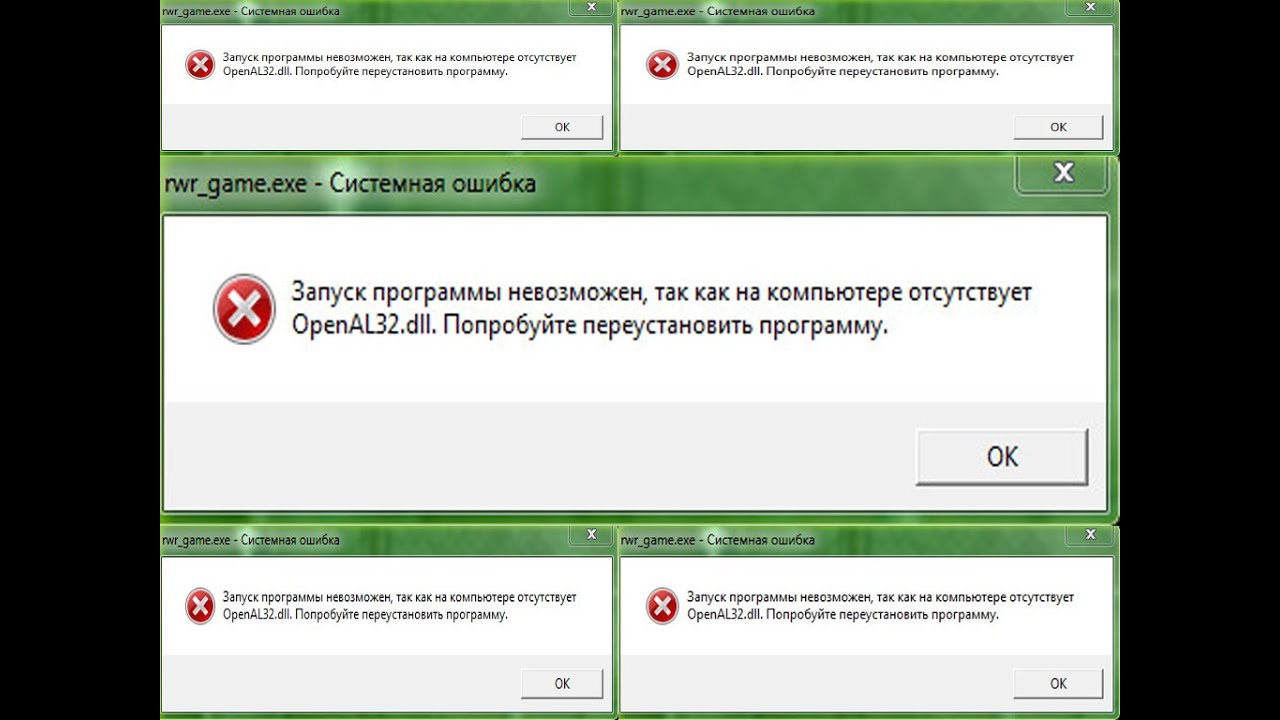 dll.Файл openal32.dll отсутствует.Невозможно запустить программу, поскольку на вашем компьютере отсутствует файл openal32.dll.Невозможно запустить ПРИМЕНЕНИЕ. Необходимый компонент отсутствует: openal32.dll. Пожалуйста, установите ПРИМЕНЕНИЕ еще раз.
dll.Файл openal32.dll отсутствует.Невозможно запустить программу, поскольку на вашем компьютере отсутствует файл openal32.dll.Невозможно запустить ПРИМЕНЕНИЕ. Необходимый компонент отсутствует: openal32.dll. Пожалуйста, установите ПРИМЕНЕНИЕ еще раз. Как исправить ошибки Openal32.dll
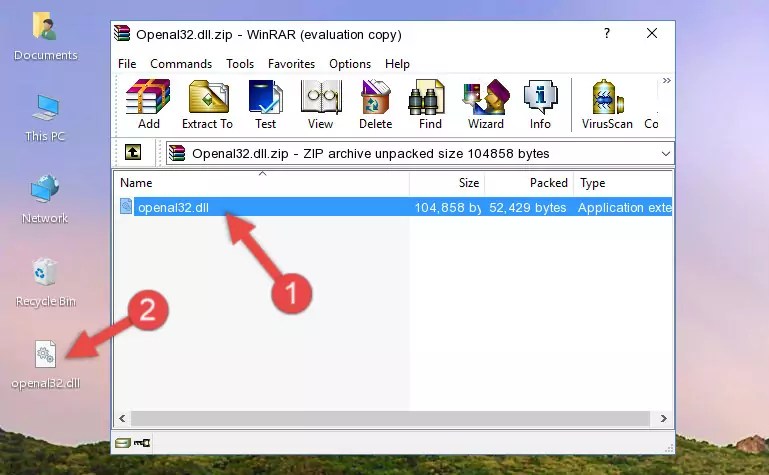 dll с веб-сайта «Загрузка DLL». Существует множество причин, по которым загрузка DLL-файла — плохая идея. Если вам нужна копия openal32.dll, лучше всего получить ее из исходного, законного источника.
dll с веб-сайта «Загрузка DLL». Существует множество причин, по которым загрузка DLL-файла — плохая идея. Если вам нужна копия openal32.dll, лучше всего получить ее из исходного, законного источника. dll. Если ошибка DLL openal32.dll возникает, когда вы используете определенную программу, переустановка программы должна заменить файл.
dll. Если ошибка DLL openal32.dll возникает, когда вы используете определенную программу, переустановка программы должна заменить файл. exe файл в папке выше, вы можете попробовать выполнить поиск по всему компьютеру сразу с помощью утилиты поиска файлов, такой как «Все».
exe файл в папке выше, вы можете попробовать выполнить поиск по всему компьютеру сразу с помощью утилиты поиска файлов, такой как «Все».
Файл openal32.dll скорее всего связан с аудио, но все же это просто пример. Ключевым моментом здесь является уделять очень пристальное внимание контексту ошибки и устранению неполадок соответственно.
Откат драйвера до ранее установленной версии, если ошибки openal32.dll начались после обновления драйвера конкретного устройства.
Проверьте свою память, а затем проверьте свой жесткий диск. Я оставил большинство аппаратных средств устранения неполадок до последнего шага, но память и жесткий диск вашего компьютера просты в тестировании и являются наиболее вероятными компонентами, которые могут вызвать ошибки openal32.dll по мере их отказа. Если аппаратное обеспечение не удастся выполнить какие-либо тесты, замените память или замените жесткий диск как можно скорее.
Устраните установку Windows.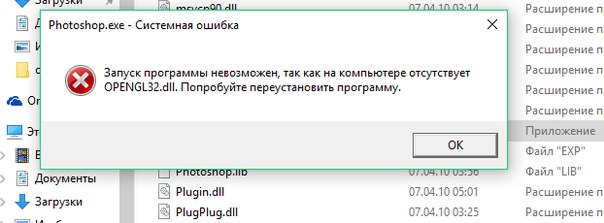 Если индивидуальный совет по устранению неполадок в файле openal32.dll, приведенный выше, не увенчался успехом, выполнение восстановления или ремонта при загрузке должно восстановить все файлы Windows DLL в их рабочие версии.
Если индивидуальный совет по устранению неполадок в файле openal32.dll, приведенный выше, не увенчался успехом, выполнение восстановления или ремонта при загрузке должно восстановить все файлы Windows DLL в их рабочие версии.
Используйте бесплатный очиститель реестра для устранения связанных с openal32.dll проблем в реестре. Бесплатная программа очистки реестра может помочь, удалив недопустимые записи реестра openal32.dll, которые могут вызывать ошибку DLL.
Я редко рекомендую использовать очистители реестра. Я включил эту опцию здесь как попытку «последнего хода» до того, как последует разрушительный шаг.
Выполните чистую установку Windows. Чистая установка Windows стирает все с жесткого диска и устанавливает новую копию Windows. Если ни один из вышеперечисленных шагов не исправляет ошибку openal32.dll, это должен быть ваш следующий курс действий.
Вся информация на вашем жестком диске будет удалена во время чистой установки. Убедитесь, что вы сделали наилучшую попытку исправить ошибку openal32. dll, используя шаг устранения неполадок до этого.
dll, используя шаг устранения неполадок до этого.
Устранение неполадок оборудования, если какие-либо ошибки openal32.dll сохраняются. После чистой установки Windows ваша проблема с DLL может быть связана только с оборудованием.
Нужна дополнительная помощь?
Дополнительную информацию см. В разделе «Получение дополнительной справки» о контакте со мной в социальных сетях или по электронной почте, публикации на форумах технической поддержки и т. Д. Обязательно сообщите мне точное сообщение об ошибке openal32.dll, которое вы видите, и какие шаги, если таковые имеются, вы уже предприняли, чтобы исправить эту проблему.
Если вы не заинтересованы в том, чтобы самостоятельно решить эту проблему, даже с помощью справки, см. Раздел «Как мне установить мой компьютер»? для получения полного списка ваших вариантов поддержки, а также помогайте всем по пути, как выяснять затраты на ремонт, снимать файлы, выбирать службу ремонта и многое другое.
Что делать, если отсутствует openal32.
 dll
dllДля чего нужна OpenAL32
OpenAL (Open Audio Library) — это кроссплатформенная библиотека для разработки приложений или API. В первую очередь она нужна для работы именно со звуком. Главной особенностью данного фреймворка является поддержка технологии EAX. Система работает с продукцией компании Creative.
OpenAL изготовили в Loki Software. Изначально программа была рассчитана на портировние игр из Windows в Linux. Когда разработчики оставили проект, его еще некоторое время сопровождали свободные сообщества программистов. Они интегрировали в библиотеку поддержку чипсета плат NVIDIA nForce. Сейчас OpenAL полностью принадлежит Creative, и развивается ее силами.
Программа может обрабатываться как 8-битный, так и 16-битный звук. Благодаря встроенному алгоритму он кодируется и там, где нужно, накладывается эффект Допплера, зависящий от текущих параметров окружения виртуального объекта. Если вы, например, играете в Stalker, или Doom 4, последнюю версию Battlefield и вообще любые игры на Unreal Engine, звук будет выглядеть более реалистичным и станет меняться по ходу передвижения персонажа по игровым локациям.
Rufus — программа по созданию загрузочных флеш-накопителей
Rufus – это простейшая бесплатная программа предназначенная исключительно для создания загрузочных флеш-накопителей.
Скачать Rufus с официального сайта. Для удобства скачайте portable версию, она не требует установки и сразу доступна для работы.
В окне запущенной программы Rufus выберите ISO образ Windows XP к примеру (не важно), для этого щелкните на иконку дисковода (подробнее показано на скриншоте) и только потом произведите следующие настройки:
- Устройство: выберите флеш-накопитель на который будут записаны установочный файлы операционной системы Windows 10 или иной версии;
- Схема раздела и тип системного интерфейса: выберите MBR или GPT. GPT – это новая технология и работает она только на Windows 64 bit системах. Аппаратура компьютера также должна быть оснащена новейшим набором микропрограмм UEFI. Если у вас старенький компьютер на базе BIOS вместо UEFI, то железо компьютера попросту не поймёт данную архитектуру.
 Для BIOS нужно выбрать — MBR, для UEFI – то или другое, в зависимости от разрядности системы на 32 или 64 bit;
Для BIOS нужно выбрать — MBR, для UEFI – то или другое, в зависимости от разрядности системы на 32 или 64 bit; - Файловая система: обязательно ставить FAT32 т.к. новые технологии UEFI в не заметят флешку в настройках и не смогут загрузиться. Старенький BIOS поддерживает обе платформы;
- Новая метка тома: по желанию можно задать имя флеш0накопителя. Его название будет отображаться при заходе в Мой Компьютер;
- Ставим еще 3 галочки напротив: быстрое форматирование, создать загрузочный диск, создать расширенную метку и значок устройства.
Остальное можно не трогать.
Ошибка openal32 dll: причины появления
Ошибка openal32 dll возникает из-за отсутствия файла этой библиотеки. Установлены в папке system32. Она обеспечивает объёмный звук в играх (Рисунок 2).
Причин появления сбоя есть немного и встречаются редко. Соответственно, легко устраняются. Чаще всего, это связано с отсутствием или повреждением ДЛЛ. Так как библиотека открыта для использования сторонними ПО, вирусы или другие программы могут запросто сделать что угодно с папкой system32.
Также, иногда проблема кроется в реестре. Система делает вид, что файлы есть, но на самом деле они пусты и принимаются за мусор. Игра же идёт по указанному пути и натыкается на недействительный, несуществующий ДЛЛ. Такие аномалии может найти любой сервис по очистке ПК и реестра.
Файл openal32 заблокирован системой безопасности
Бывают случаи, когда файл не просто повреждён, но и заблокирован после этого. Если на компьютере есть вредоносный софт – он влияет на библиотеку любым способом. Система видит, что она не в сборе и блокирует доступ к недостающим компонентам, вследствие чего процессы в игре не добираются до нужной части dll. Нам показывают ошибку типа «Система не обнаружила openal32».
Не исключается вариант лишней деятельности антивируса. В этом случае он заменяет систему безопасности Виндовс и делает то же самое. Либо, он запрещает играм и программам пользоваться библиотеками. Если сомневаетесь в «причастности» антивирусника к ошибке «Не удается продолжить выполнение кода openal32» – отключите на время и попробуйте снова запустить игру.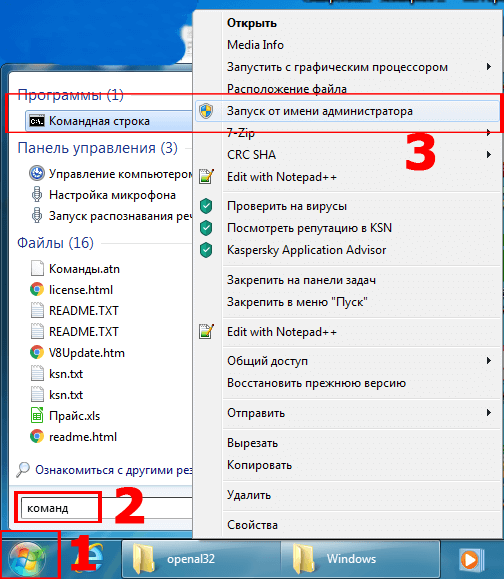 Если проблема пропала – дело в антивирусе.
Если проблема пропала – дело в антивирусе.
Файл openal32 отсутствует или поврежден
Самая распространённая причина появления – это отсутствие openal32. Тут всё элементарно – нужного файла просто не существует. Где взять – расскажем дальше в статье.
Другое дело, когда он есть, но в повреждённом состоянии. В принципе, можно попробовать вылечить антивирусом, но чаще всего этого не происходит, так как при сканировании, антивирус его не находит. В этом случае тоже лучше всего удалить его и загрузить новый.
Отсутствует openal32 dll: как исправить ошибку
Мы рассмотрели несколько причин возникновения. Теперь расскажем как исправить ошибку openal32 dll (Рисунок 3). Любой из вариантов ниже доступен на всех ОС.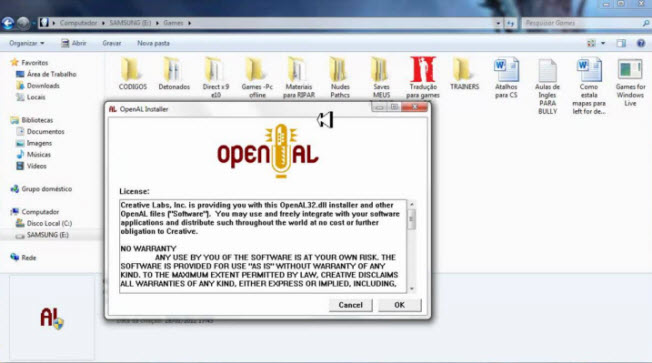 Но в любой ситуации попробуйте сначала перезапустить ПК.
Но в любой ситуации попробуйте сначала перезапустить ПК.
Возможно, проблема даже не в компьютере, а в игре. Бывают случаи, когда в игре изменяли файлы – делали Репаки, вследствие чего нарушилась работа. С помощью встроенной утилиты Виндовс, в ком. строке можно запустить восстановление файлов.
Рисунок 3.Окно системной ошибки при запуске игры из-за отсутствия файла openal32.dll
Иногда загружаются дополнительные файлы на замену старым и повреждённым. Если у вас Win 10 – перейдите на сайт Майкрософт и загрузите последнее обновление для системы. Но если всё равно не помогло – перейдём к традиционным вариантам.
Откат Windows до работоспособного состояния
Функция восстановления поможет отменить изменения системы из желаемого времени. Такой способ доступен только тем, у кого в настройках активирована функция автоматического установления точек отката (Рисунок 4).
С их помощью можно вернуть систему в зафиксированное состояние. Например, 24 июня создана точка восстановления, 25 числа создан документ 1, 26 – док.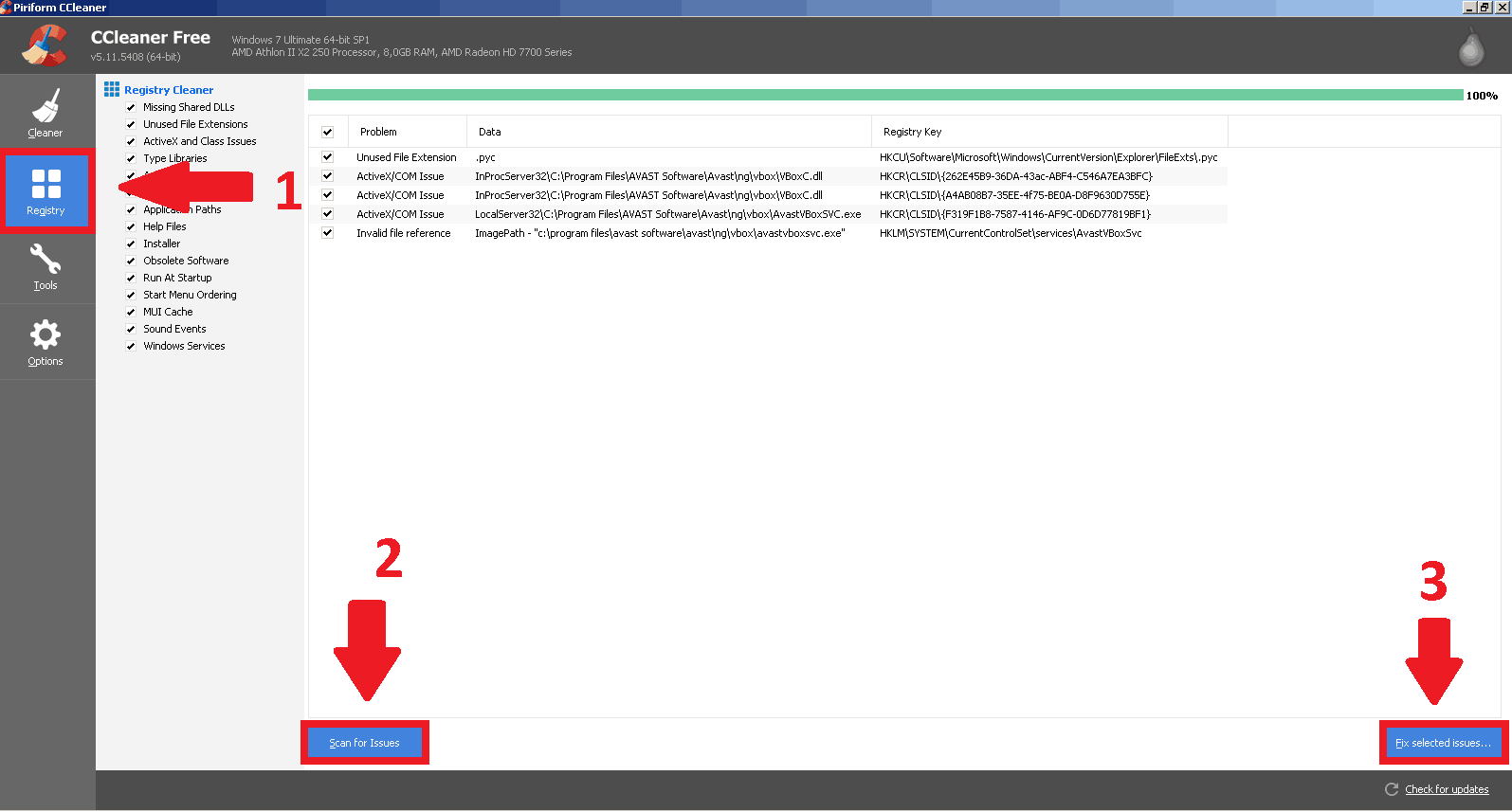 2 и так далее. Если мы восстановим с 24 июня – документы 1 и 2 будут удалены, так как созданы позже, чем контрольная точка. Не забудьте скинуть важные данные на флешку. Существует программа Restore Point Creator, которая так же может помочь откатить систему.
2 и так далее. Если мы восстановим с 24 июня – документы 1 и 2 будут удалены, так как созданы позже, чем контрольная точка. Не забудьте скинуть важные данные на флешку. Существует программа Restore Point Creator, которая так же может помочь откатить систему.
Рисунок 4. Окно выбора варианта отката ОС до работоспособного состояния
Восстановитесь до того времени, когда ошибка вам ещё не встретилась. Чтобы не получить сбой опять – постарайтесь не загружать подозрительный софт. Такой принцип «машины времени» помогает практически всегда – при любых проблемах. Главное не повторить своих действий и не получить ошибку снова.
Чистим реестр
Это вариант, который поможет не восстановить отсутствующие файлы ДЛЛ, а удалить их безопасно и полностью. Как было сказано выше – бывают аномалии, при которых система только делает вид, что компонент библиотеки существует.
Ccleaner – популярный и просто способ работать с реестр. Скачиваем утилиту и заходим. Слева в столбце есть большая иконка четырёх квадратов.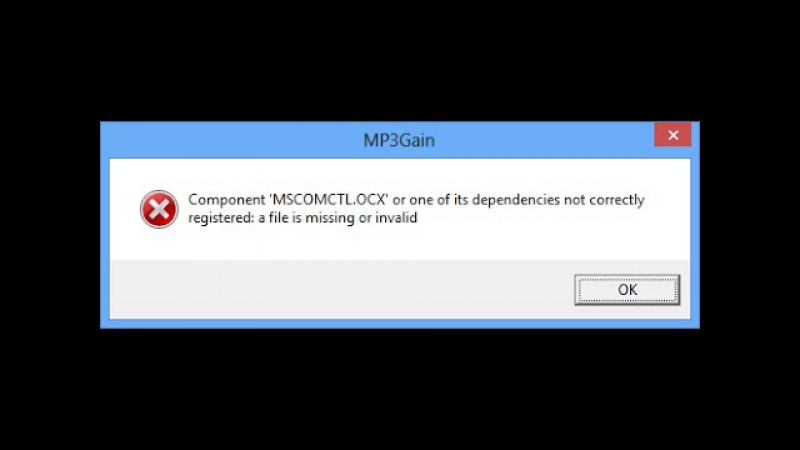 Перейдя по ней, попадаем в рабочее место над реестром. Нажимаем «Сканировать» и проводим диагностику. Скорее всего, вам покажет огромнейший список с недействительными объектами. Выбираем все и жмём «Исправить выбранные» (Рисунок 5).
Перейдя по ней, попадаем в рабочее место над реестром. Нажимаем «Сканировать» и проводим диагностику. Скорее всего, вам покажет огромнейший список с недействительными объектами. Выбираем все и жмём «Исправить выбранные» (Рисунок 5).
После, подтверждаем действие и ждём пока кончится процесс. Когда всё готово – на всякий случай проверяем ещё раз (иногда клинер работает некорректно и пропускает некоторые пункты). Опять выделяем строчки и исправляем. Таким образом, остаётся лишь дополнить папку систем32 тем, что мы только что без остатков удалили. Как это сделать – в самом конце с подробностями опишем.
Рисунок 5. Окно приложения Ccleaner с выбраной функцией очистки реестра
Обновляем или переустанавливаем драйвера аудиокарты
Часто пользователи забывают об обновлении драйверов, особенно – аудиоадаптера. Иногда ошибка вызвана не повреждением, а несовместимостью. Аудиокарта связана именно с опенал32, так как эта библиотека отвечает за звук.
Если не знаете какой драйвер качать или как это делается – устанавливаем Driver Pack Solution Online (Рисунок 6). Этот сервис поможет установить самые новые драйвера именно для вашего ПК.
Этот сервис поможет установить самые новые драйвера именно для вашего ПК.
Рисунок 6. Главная страница сервиса Driver Pack Solution Online
Он инсталлирует и драйвера, и дополнительное ПО (безопасное), поэтому если не хотите этого – перейдите в режим эксперта и выберите только то, что хотите видеть на своём устройстве. Перезагрузите компьютер после установки.
Полностью скачиваем библиотеку openal32.dll
Устанавливается простым перемещением в system32. Чтобы пополнить папку всем нужным – качаем openal32 dll для Windows – полную сборку файлов.
Скачиваем и устанавливаем OpenAL
При попытке исправить проблему, которая появляется при попытке запустить игру, пользователь стразу открывает поисковую строку и вводит запрос скачать openal32.dll. Однако в результате он или не находит решения проблемы, или заражает свой компьютер вирусами. Ниже мы расскажем, как избавиться от ошибки правильно. Приступаем.
- Скачайте установочный дистрибутив OpenAL по прямой ссылке (для вашего удобства мы взяли последнюю версию библиотеки с ее официального сайта и поместили у нас).

- Распакуйте архив и запустите файл, находящийся в нем. Первый шаг – это принятие лицензии. Тут просто жмем «ОК».
- По прошествии некоторого времени появится маленькое окошко, которое уведомит нас о том, что установка успешно завершена.
Готово, теперь можно перезагружать компьютер или ноутбук и пробовать запускать игру.
Аналоги
Утилита используется повсеместно, большинство видеоигр использует именно библиотеки OpenAL для работы со звуком, поэтому данное программное обеспечение практически не имеет аналогов. Обычно, если ОпенАЛ не устраивает по каким-то причинам разработчиков, то они самостоятельно разрабатывают и внедряют в свои продукты алгоритмы обработки звука. Хоть некоторые разработчики и пытаются конкурировать с OpenAL, практически никто не может обойти ее, ведь она, довольно простая в использовании, при этом обладает огромным количеством различных эффектов и возможностей для работы с аудиорядом.
Скачиваем файл OpenAL32.
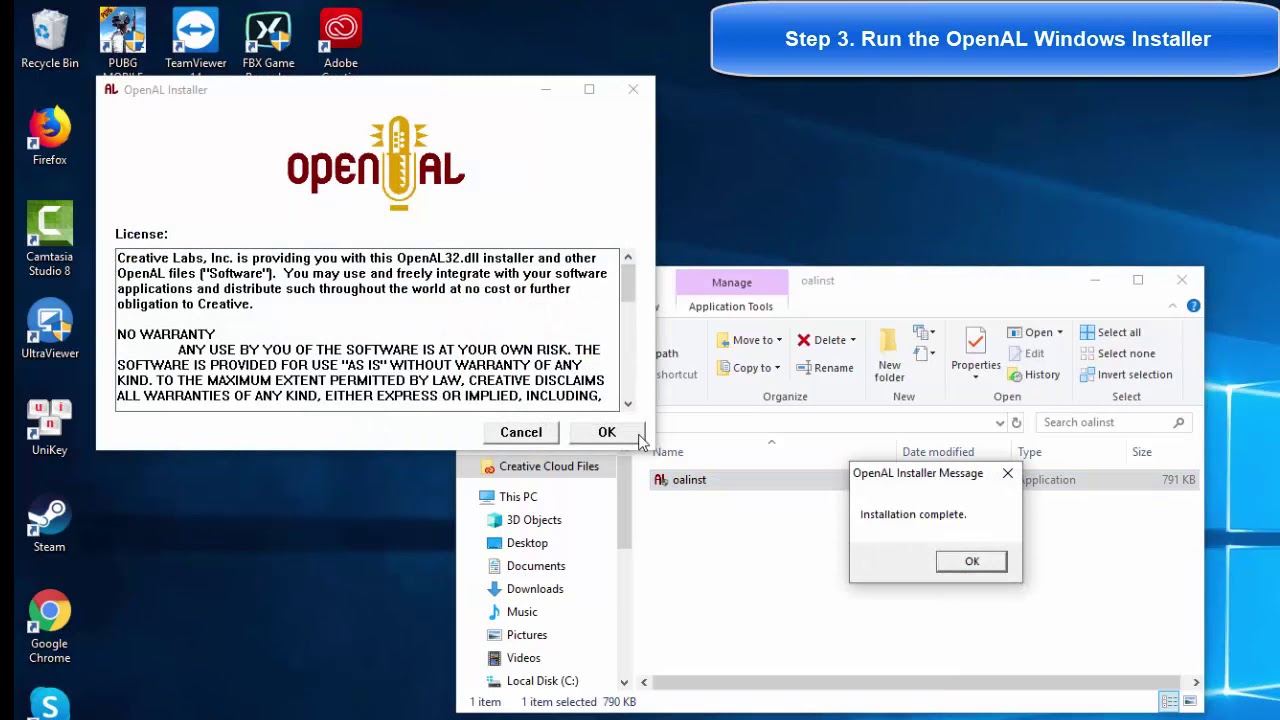 dll отдельно
dll отдельноТакже можно попробовать еще один вариант решения проблемы, связанной с отсутствием компонента OpenAL32.dll в системе. Мы рекомендуем вам использовать первый способ (полная переустановка библиотеки), если по каким-либо причинам он вас не устраивает, можно попробовать скачать файл OpenAL32.dll отдельно. Для этого делаем следующее:
- Сначала нужно бесплатно скачать файл по кнопке внизу странички. Затем распаковать его и поместить в нужную папку. Кидать dll следует в зависимости от архитектуры вашей Windows.
Для 32-битных систем:
C:\Windows\System32
Для 64-битных систем:
C:\Windows\SysWOW64
Чтобы определить разрядность вашей OS используйте набор горячих клавиш Win+PauseBreak. В открывшемся окне будет указана общая информация о системе, включая ее архитектуру.
- Далее, нужно поместить файл и в папку с игрой. Класть OpenAL32.dll нужно именно в каталог с исполняемыми файлами (расширение EXE) и зарегистрировать новый элемент динамической библиотеки.
 Для этого запускаем поиск Windows (способ добавления OpenAL32.dll будет показан на примере Windows 10) и вводим в него слово CMD. Кликаем по нужному результату правой кнопкой и выбираем пункт, обозначенный на скриншоте цифрой «4».
Для этого запускаем поиск Windows (способ добавления OpenAL32.dll будет показан на примере Windows 10) и вводим в него слово CMD. Кликаем по нужному результату правой кнопкой и выбираем пункт, обозначенный на скриншоте цифрой «4».
- Мы запустили командную строку с привилегиями администратора. Именно она нужна для регистрации OpenAL32.dll в системе. В зависимости от разрядности, вводим одну из приведенных ниже команд.
Для x32 Bit систем:
Regsvr32 C:\Windows\System32
Для x64 Bit систем:
Regsvr32 C:\Windows\SysWOW64
Возможности
Изначально программа предназначалась для системной адаптации приложений с Windows на Linux. Однако после смены компании-владельца лицензии в исходный код была добавлена поддержка программного обеспечения NVIDIA, что изменило специализацию утилиты. Теперь основной задачей, которую должна решать программа, является перекодировка и наложение масок и эффектов на звуковые дорожки.
Встроенная возможность использования эффекта Доплера позволяет делать звуковые дорожки практически неотличимыми от реального звука. Если во время игрового процесса персонаж оборачивается, то и баланс и громкость звука в динамиках или наушниках изменяется, что помогает погрузиться в игру. Это возможно благодаря специальным алгоритмам обработки звуковых файлов.
Если во время игрового процесса персонаж оборачивается, то и баланс и громкость звука в динамиках или наушниках изменяется, что помогает погрузиться в игру. Это возможно благодаря специальным алгоритмам обработки звуковых файлов.
Стандартная процедура
Для простого удаления страницы выполняют такие действия:
- Проходят авторизацию. Для этого используют кнопку “Вход”, расположенную в верхней части окна. После этого вводят свой пароль и логин. В качестве последнего выступает адрес электронной почты. Нажав клавишу “Войти”, открывают личный кабинет.
- Войдя в учетную запись, пользователь видит панель администрирования. Здесь находятся элементы управления объявлениями, сообщениями и кошельком. Присутствует здесь и клавиша “Настройки”. Нужно нажать ее.
- Прокручивая список колесом мыши, находят оранжевую надпись “Удаление страницы”. После нажатия появится текст “Удалить мою учетную запись и все мои данные”. Также система запрашивает описание причины деинсталляции.
 После подтверждения все объявления и пользовательская информацию будут удалены. Причину описывать необязательно.
После подтверждения все объявления и пользовательская информацию будут удалены. Причину описывать необязательно. - Закрывают вкладку “Авито” или возвращаются на основную страницу.
Решение проблемы
Вряд ли вы
знаете, openal32.dll как установить.
Поэтому предлагаю вашему вниманию несложный алгоритм, который поможет устранить
ошибку, связанную с данный файлом:
1. Первым делом необходимо скачать программу openal32.dll по
ссылке ниже;
2. Теперь его нужно отыскать в папке
браузерных загрузок (по умолчанию это C:\Users\Имя пользователя\Downloads),
после чего распаковать из архива и скопировать в буфер обмена;
3.Далее
нам нужно выяснить, куда кидать openal32.dll. Для этого правой кнопкой
мыши клацаем на иконке «Мой компьютер» на рабочем столе (или через Пуск делаем
то же самое), выбираем нижний пункт «Свойства». В появившемся окне среди всего
многообразия информации об ОС нас интересует поле «Тип системы». Если
Если
разрядость вашей Windows 32 бит, то устанавливать библиотеку будем в папку C:\windows\system32, если 64 бита, то в C:\Windows\SysWOW64.
4.Теперь просто
копируем в корень актуальной для вашей системы папки из буфера обмена скачанную
у нас на сайте библиотеку. Прямо в корень.
5.Далее нужно
зарегистрировать файл в системе – просто скачать файл openal32.dll и поместить его в нужную
папку мало, чтобы заставить игры работать нормально. Идём в «Пуск», видим
«Выполнить», нажимаем на этот пункт меню и в появившемся окне вводим команду «regsvr32 openal32.dll». Но
только без ковычек. Нажимаем «ОК».
6. Дело сделано! Осталось перезагрузить
компьютер, чтобы внесённые изменения вступили в силу.
Перезагрузились,
но изменений не произошло? В таком случае придётся переустановить драйвера
звуковой карты (обычно идут в комплекте на диске с материнской платой). Там всё
просто: в понятном меню выберите «Звуковые драйвера» и потом просто клацайте
«Далее, далее, далее…». Установщик всё сделает сам. Потом также нужно будет
Установщик всё сделает сам. Потом также нужно будет
перезагрузиться. Это немного дольше, но ничуть не сложнее первого способа.
Сравнительная таблица действий по обоим вариантам:
| Установка openal32.dll | Скачать библиотеку | Определить разрядность | Скопировать в папку | Ргистрация в системе | Перезагрузка |
| Установка драйверов звука | Найти диск с драйверами | Выбрать «Звук» | Жмём «Далее, далее» | Дождаться завершения установки | Перезагрузка |
Если вы всё
проделали правильно, то приложения начнут работать как надо. Если вдруг что-то
не получилось, рекомендую посмотреть видеоинструкцию с пошагово выполненными
мною действиями по устранению ошибки с openal32.dll.
Блог о модемах, роутерах и gpon ont терминалах.
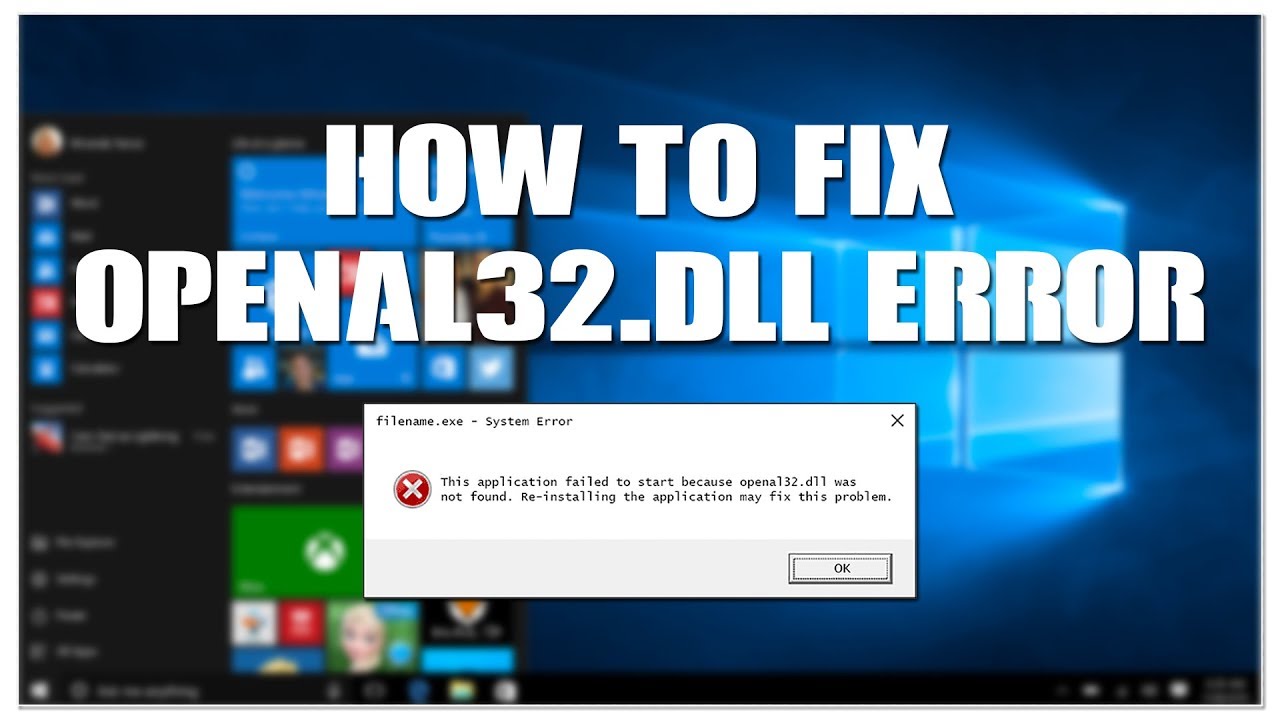
Ошибка «Запуск программы невозможен, поскольку OpenAL32.dll не найден» появляется в операционных системах Windows 7 и Windows 8, как правило, в популярных играх: например, КС 1.6, Dirt 3, Kings Bounty: Dark Side. Иногда встречаются случаи, когда она появляется при запуске мультимедийных приложений.
Межлатформенная библиотека OpenAL32.dll является частью пакета OpenGL и отвечает за объемное звучание в играх и программах. Если Вы столкнулись с её некорректной работой, либо вообще отсутствием, то советую изучить нижеизложенные решения проблемы прежде чем пытаться полностью переустанавливать Windows.
1 способ. Файл заблокирован системой безопасности.
Самая распространенная причина проблем с динамическими библиотеками — заражение вирусом. openal32.dll в этом тоже не исключение. Сценарий как правило одинаков — зловредный код был внедрен в ДЛЛ-ку, после чего Ваша система безопасности его заблокировала. Иногда это случается ошибочно, но очень редко. Поэтому первым делом — разблокируйте файл. Для этого надо просто временно приостановить работу антивируса:
Для этого надо просто временно приостановить работу антивируса:
После этого — игра будет запускаться, но только до того момента, пока его снова не увидит антивирус. Поэтому, если Вы точно уверены, что файл не заражен — добавьте его в исключения. В том случае, когда он действительно заражен — надо попробовать лечить несколькими антивирусными программами, например бесплатными утилитами — DrWeb CureIT или Kaspersky AntVirus Removal Tool. Если единственный выход — удаление, то после этого надо будет заново устанавливать драйвера на звуковую карту.
2. способ. Восстановление Windows 7 или Windows 8 до последней рабочей конфигурации.
Заходим в меню Пуск и набираем фразу «Панель управления». В результатах поиска получаем ярлычок панели и кликаем на нем дважды. В списке элементов Вам надо выбрать пункт «Система». В меню справа выбираем пункт «Дополнительные параметры». Вам откроется окно «Свойства системы» у которого надо выбрать вкладку «Защита системы»:
В ней Вы увидите кнопку «Восстановить».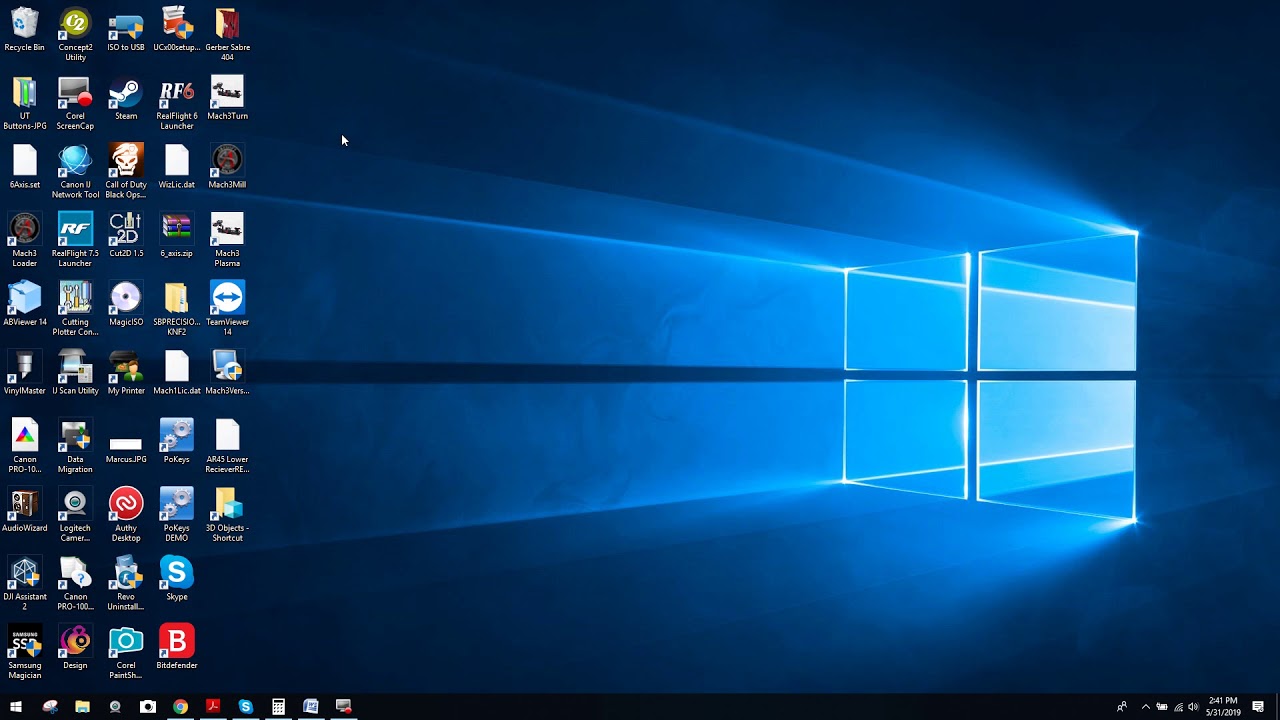 Нажав её Вы запустите Мастер восстановления Windows, в котором надо выбрать ближайшую по дате точку, когда проблем с openal32.dll не возникало и откатить Windows на неё.
Нажав её Вы запустите Мастер восстановления Windows, в котором надо выбрать ближайшую по дате точку, когда проблем с openal32.dll не возникало и откатить Windows на неё.
3 способ. Чистка реестра Windows.
Ошибки в реестре влияют на корректную работу системных файлов. Поэтому, если ошибка связанная с отсутствием файла возникает при запуске разных приложений, то решением может быть проверка и чистка ключей. На мой взгляд, самый простой и удобный способ — программа CCleaner, которая существует даже в бесплатной portable-версии для некоммерческого использования. Запускаем его и переходим на вкладку Реестр:
Нажимаем на кнопку «Поиск проблем» и ждем пока проверка пройдет по всем ключам. После этого жмём на «Исправить». По каждой проблемной записи Вы будете получать вот такое диалоговое окошко:
Чтобы не проверять каждую — можно кликнуть на кнопку «Исправить отмеченные». Все лишние или ошибочные записи будут удалены либо исправлены.
4 способ. Переустановка драйвера для звуковой карты.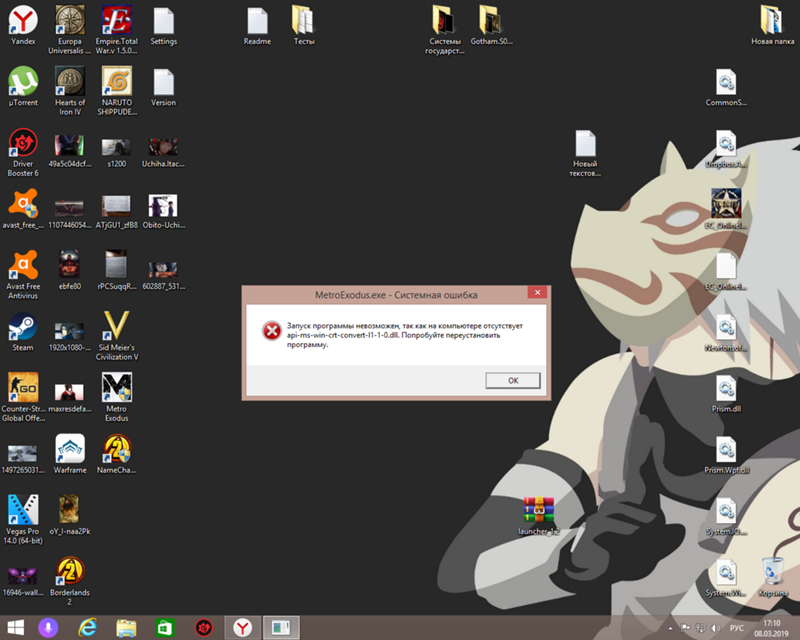
Раньше для работы с аудиоданными и 3D-звуком ставился отдельный бесплатный кроссплатформенный пакет OpenAL от компании Creative. Затем он стал платным и его компоненты стали интегрироваться производителями звуковых плат в их программное обеспечение. Поэтому, ещё один способ убрать ошибку openal32.dll — скачать и переустановить драйвера на звук.
5 способ. Скачать библиотеку openal32.dll и установить её в Windows.
Я намеренно поставил этот способ последним, так как он действительно крайний и использовать его стоит только в самом крайнем случае, так как он может привести к полной неработоспособности операционки. Поэтому все ниже перечисленные действия Вы выполняете на свой страх и риск.
Итак, скачиваем openal32.dll отсюда — ссылка. В архиве — 3 версии. Если не подошла одна — пробуйте другие.
После этого Вам надо поместить библиотеку в системную папку. Кстати, на этом шаге многие совершают ошибки, так как не знают куда кидать библиотеку. Для 32-битных версий Windows 7, 8 или 8.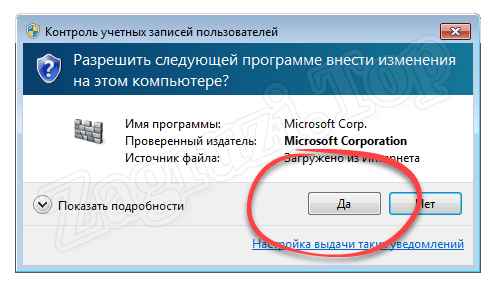 1 — это директория:
1 — это директория:
Для x64-версий директория будет такая:
Учитывая, что в подавляющем большинстве случаев ОСь установлена на диске C:, то пути будут соответственно: — для x32: C:WindowsSystem32 — для 64: C:WindowsSysWOW64 Затем Вам надо кликнуть на «Пуск» и выбрать пункт «Выполнить». Либо нажать комбинацию клавиш Win+R. Откроется окно «Выполнить»:
В строке «Открыть» набираем команду:
Нажимаем «ОК» и, после её выполнения, запускаем игру и проверяем.
OpenAL32.DLL скачать бесплатно для Windows 7,8,10 — Как исправить ошибку отсутствует OpenAL32.DLL
У многих возникают часто ошибки с файлом OpenAL32.dll, который который отвечает за работу со звуковой подсистемой компьютера. А это приложение является частью Open Audio Library – интерфейса программирования для работы со звуком. Наиболее часто появляется ошибка запуск программы невозможен на компьютере отсутствует OpenAL32.DLL, например, в играх Dirt 3, Dirt 2 или Stalker, далее я расскажу вас что делать и как исправить данную ошибку:
Все ошибки, которые связаны с данным файлом, обычно возникают потому что файл или отсутствует или поврежден. Приложения могут закрываться сами по себе, или вообще не запускаться, компьютер медленно будет работать.
Приложения могут закрываться сами по себе, или вообще не запускаться, компьютер медленно будет работать.
Есть два различных способа исправить данную проблему
- скачать openal32.dll для Windows 7,8,10 и правильно зарегистрировать его в систему
- загрузить и запустить специальный установщик от производителя звуковых карт Creative Labs, который все исправит
Кстати для надежности, можно воспользоваться обеими способами — тогда вам точно удастья исправить эту ошибку.
Способ 1 — Скачать OpenAL32.dll для Windows и установить его в системе
| …Формирование ссылки для загрузки… | |
| Ссылка для загрузки будет доступна через: | сек. |
Название: openal32.dll Антивирусная проверка: Пройдена
После того как вы скачали файл, появляется логичный вопрос — А куда кидать openal32.dll чтобы все заработало?
Для начала вам надо определить какая именно система у вас установлена, потому что для 32 битной и 64 битной системы есть разница в дальнейших действиях. Для этого вам надо кликнуть правой кнопкой мыши на иконке мой компьютер и в появившемся меню выбрать пункт свойства
Для этого вам надо кликнуть правой кнопкой мыши на иконке мой компьютер и в появившемся меню выбрать пункт свойства
- для Windows x32 (32-разрядная операционная система) вам нужно скопировать файл в папку Windows\System32
- OpenAL32.DLL для Windows 7 64 (64-разрядная операционная система) вам нужно скопировать в папку Windows\SySWOW64
Кстати, для большей надежности можете скопировать файл в обе эти папки — хуже от этого не будет
После этого вам нужно выполнить следующие действия:
Открыть меню «Пуск» и выбрать «Выполнить». В строке ввода набираем команду «CMD» и жмем Enter. Далее появится черное окно, в нем нужно набрать «regsvr32 openal32.dll» и нажать Enter.
После этого еще раз перезагружаем ПК и ошибка отсутствует openal32.dll должна исчезнуть и работа возобновится!
Способ 2 — Установить OpenAL32.DLL с помощью инсталятора
Если вам не помог первый способ, то есть еще одно решение — переустановить эту dll библиотеку с помощью программы-инсталятора от Creative Labs.
К сожалению програмка достаточно старая и 100% гарантии что она сработает например на Windows 8 или Windows 10 нет, но попытаться все-таки стоит, хуже не будет точно. Шансы что все получится достаточно велики.
| …Формирование ссылки для загрузки… | |
| Ссылка для загрузки будет доступна через: | сек. |
Название: oALinst.exe Антивирусная проверка: Пройдена
После загрузки вам надо запустить файл от имени Администратора, согласиться с лицензионным соглашением и произвести установку, по окончании которой просто перезагрузить компьютер.
Для вашего удобства, мы подготовили подробную видео-инструкцию, как скачать dll библиотеку openal32.dll и исправить ошибки, возникающие из-за нее .
Ошибка openal32 dll: причины появления
Ошибка openal32 dll возникает из-за отсутствия файла этой библиотеки. Установлены в папке system32. Она обеспечивает объёмный звук в играх (Рисунок 2).
Причин появления сбоя есть немного и встречаются редко. Соответственно, легко устраняются. Чаще всего, это связано с отсутствием или повреждением ДЛЛ. Так как библиотека открыта для использования сторонними ПО, вирусы или другие программы могут запросто сделать что угодно с папкой system32.
Также, иногда проблема кроется в реестре. Система делает вид, что файлы есть, но на самом деле они пусты и принимаются за мусор. Игра же идёт по указанному пути и натыкается на недействительный, несуществующий ДЛЛ. Такие аномалии может найти любой сервис по очистке ПК и реестра.
Рисунок 2. Расположение файла openal32.dll в папке system32
Файл openal32 заблокирован системой безопасности
Бывают случаи, когда файл не просто повреждён, но и заблокирован после этого.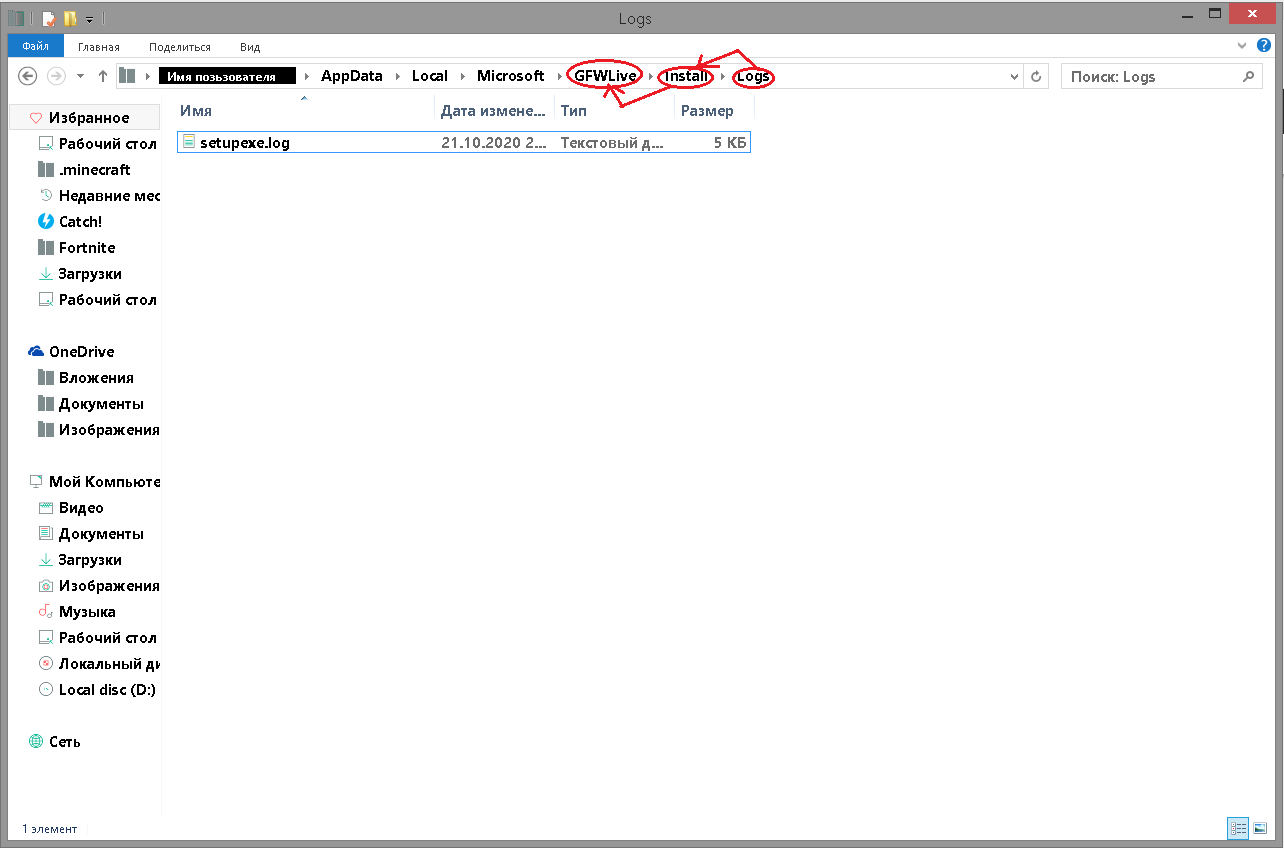 Если на компьютере есть вредоносный софт – он влияет на библиотеку любым способом. Система видит, что она не в сборе и блокирует доступ к недостающим компонентам, вследствие чего процессы в игре не добираются до нужной части dll. Нам показывают ошибку типа «Система не обнаружила openal32».
Если на компьютере есть вредоносный софт – он влияет на библиотеку любым способом. Система видит, что она не в сборе и блокирует доступ к недостающим компонентам, вследствие чего процессы в игре не добираются до нужной части dll. Нам показывают ошибку типа «Система не обнаружила openal32».
Не исключается вариант лишней деятельности антивируса. В этом случае он заменяет систему безопасности Виндовс и делает то же самое. Либо, он запрещает играм и программам пользоваться библиотеками. Если сомневаетесь в «причастности» антивирусника к ошибке «Не удается продолжить выполнение кода openal32» – отключите на время и попробуйте снова запустить игру. Если проблема пропала – дело в антивирусе.
Как не нужно делать
Многие пользователи сразу же открывают Гугл или Яндекс и пишут в поисковой строке «скачать openal32.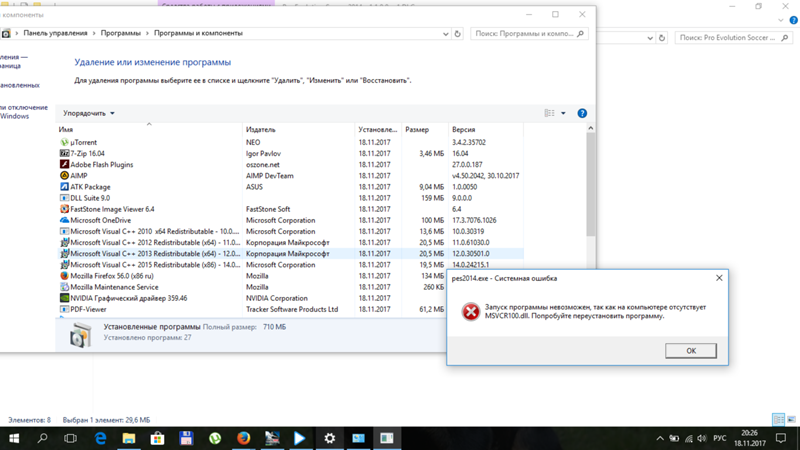 dll для Windows 7» или что-то подобное. В большинстве случаев в результатах будет множество некачественных сайтов. Хорошо, если Вам удастся отыскать решение и не поймать вирус. Часто вместо нужной библиотеки Вам «впаривают» зараженный файл с похожим названием.
dll для Windows 7» или что-то подобное. В большинстве случаев в результатах будет множество некачественных сайтов. Хорошо, если Вам удастся отыскать решение и не поймать вирус. Часто вместо нужной библиотеки Вам «впаривают» зараженный файл с похожим названием.
Еще хуже, когда у Вас просят заплатить за скачивание – отправить СМС или перевести деньги на электронный кошелек. Это обман, ни в коем случае не соглашайтесь на такие условия.
Лучше качать подобные вещи только с проверенных ресурсов, желательно – официальных.
Не помогло – что делать?
Такое случается крайне редко. Если оба решения, указанных выше, оказались неэффективны, то пробуем следующие шаги:
- Обновляем драйвера звукового оборудования (аудио карты или материнской платы, если «звук» интегрированный). Чтобы особо не заморачиваться, советую скачать утилиту для автоматического обновления — IOBit Driver Booster:
- Возможно, поможет переустановка игры. Попробуйте скачать инсталлятор (образ) с другого источника;
- Если приложение запускается, а ошибка появляется уже в процессе, то следует в настройках звука отключить трехмерные эффекты (3D Audio, Surround и т.
 д.).
д.).
Способы исправления ошибки
- Если у вас раньше игра работала, а потом вдруг стала появляться ошибка openal32.dll то нужно воспользоваться восстановлением системы и вернуть состояние windows к той дате когда игра работала и не возникала системная ошибка openal32.dll Для восстановления системы жмём «Пуск» — «Панель управления» В панели управления жмём «Система и безопасность» — «Система» — «Дополнительные параметры системы»
Восстанавливаем библиотеку openal32.dll
Откроется окно «Свойства системы» в которой заходим на вкладку «Защита системы» и в пункте «Восстановление системы» жмём «Восстановить» После восстановления ошибка отсутствует openal32.dll не должна появляться
Если вы установили игру и при запуске этой игры появляется ошибка, не найден openal32.dll, то нужно установить на компьютер графическую библиотеку OpenGL или отдельный файл openal32.dll
Скачав файл нужно установить openal32.dll в положенное место для него: В windows xp, windows 7, vista и windows 8 для установки файла жмём «Пуск» — «Компьютер» — «Локальный диск C» — «Windows» — «System32» и устанавливаем openal32. dll В windows 8 нужно установить файл ещё в одно место для этого жмём «Проводник» — «Этот компьютер» — «Локальный диск С» — «Windows» — «SysWOW64″ куда и поместим openal32.dll
dll В windows 8 нужно установить файл ещё в одно место для этого жмём «Проводник» — «Этот компьютер» — «Локальный диск С» — «Windows» — «SysWOW64″ куда и поместим openal32.dll
Папка куда кидать openal32.dll
Теперь остаётся зарегистрировать файл openal32.dll в системе для этого жмём клавиши на клавиатуре «WIN» »R» одновременно Появится окно под названием «Выполнить» вписываем туда команду regsvr openal32.dll и жмём «ОК»
Регистрируем файл openal32.dll
Перезагружаем компьютер и запускаем игру если ошибка появилась то в окно «Выполнить» вписываем команду regsvr32 openal32.dll и жмём «ОК» Теперь после перезагрузки компьютера ошибка где находится openal32.dll отсутствует
Если ошибка «Отсутствует openal32.dll запуск программы невозможен» появляется после запуска любой программы или приложения это значит что возникли ошибки реестра относящиеся к библиотеке OpenGL на компьютере Чтобы исправить эту ошибку надо воспользоваться программой Ccleaner Запускаете программу и нажимаете «Реестр»
ccleaner исправляем ошибку openal32. dll в windows 8
dll в windows 8
Внизу ищите кнопку «Поиск проблем» и жмёте на неё Программа просканирует компьютер на ошибки в реестре и покажет их Жмите «Исправить» на вопрос «Сохранить резервные копии сделанных изменений?» можете нажать «нет» и в следующем окне нажать «Исправить отмеченные» и «Закрыть» Повторите процедуру несколько раз пока при поиске проблем не появится надпись «Неполадки не найдены» После этого перезагрузите компьютер и ошибка windows openal32.dll не должна появляться
Вступление
Время от времени при попытке запустить некоторые игры или приложения, возникает ошибка, вызванная отсутствием динамической библиотеки OpenAL32.dll, из-за которой запуск приложения или игры становится невозможным. Текст ошибки может иметь несколько вариантов, например:
- dll отсутствует.
- Запуск программы невозможен, файл OpenAL32.dll не найден.
- Точка входа в процедуру не найдена в библиотеке OpenAL32.dll.
- Невозможно запустить программу. Необходимый компонент OpenAL32.
 dll отсутствует. Пожалуйста, установите программу повторно.
dll отсутствует. Пожалуйста, установите программу повторно.
Текст может изменятся, но суть сводится к одному
Появляться ошибка может на различных версиях операционной системы Windows, включая 7, 8, 8.1 и 10, то есть практически всех, встречающиеся на компьютерах пользователей, регулярно играющих в компьютерные игры. Наиболее часто проблемы возникают при использовании взломанных игр или репаков, когда оригинальный установочный образ заново собирается с добавлением различных компонентов. Из-за неудачных действий могут быть удалены некоторые важные системные файлы, включая OpenAL32.dll. Что бы не являлось причиной, программу или игру запустить невозможно. Предлагаем рассмотреть, какие действия можно предпринять, чтобы продолжать нормально работать на своей системе Windows и пользоваться любимым программным обеспечением. Также вы сможете скачать этот файл и узнаете, куда его кидать вручную.
Что это за файл и почему возникает ошибка
Openal32.dll – это кроссплатформенная динамическая библиотека, которая является частью библиотеки Open Audio Library (с ее помощью обрабатывается звук в играх и других приложениях, а конкретно – эффект пространственной акустики). Проще говоря, данная библиотека и файл openal32.dll, в том числе, нужны для того чтобы дать возможность играм, например, Dirt 3, Hotline Miami, Stalker или Race Driver Grid имитировать пространственное звучание, если, конечно, они используют для этого данную технологию. Очень часто эта библиотека нужна и для работы редакторов звука. В то время, когда игра запускается и окажется что одного из компонентов Open Audio Library попросту нету, она, естественно, выдаст ошибку.
Проще говоря, данная библиотека и файл openal32.dll, в том числе, нужны для того чтобы дать возможность играм, например, Dirt 3, Hotline Miami, Stalker или Race Driver Grid имитировать пространственное звучание, если, конечно, они используют для этого данную технологию. Очень часто эта библиотека нужна и для работы редакторов звука. В то время, когда игра запускается и окажется что одного из компонентов Open Audio Library попросту нету, она, естественно, выдаст ошибку.
Настройка BIOS для установки Windows XP
Перед установкой Windows XP с флешки, следует обратить внимание на очень важный параметр режима работы контроллеров жесткого диска. Контроллер жестких дисков может работать в нескольких режимах
Для установки Windows XP рекомендуется использовать режим IDE т.к. программа установки может просто не увидеть вашего жесткого диска. Для установки Windows 7 и более современной версии рекомендуется использовать режим AHCI.
Перейдите в пункт меню Main- Storage Configuration:
Выбираем нужный контроллер. Для XP это – IDE, для более новых версий установки обязательно ставим AHCI.
Для XP это – IDE, для более новых версий установки обязательно ставим AHCI.
По завершению настроек нужно сохранить изменения нажатием на F10.
Загрузка…Как исправить ошибку: Openal32.dll отсутствует
Программа openal предназначена для создания реалистичного звука в программах, играх и приложениях. Озвучивание производится в формате 3D, благодаря чему у пользователя возникает эффект присутствия. Например, в компьютерных играх действующий персонаж удаляется от источника звука, соответственно, пользователь слышит затихание и наоборот. Если при попытке запуска программы появляется ошибка openal32.dll, то ее непременно нужно исправить.Программа openal предназначена для создания реалистичного звука в программах, играх и приложениях
Виды ошибок Openal
Openal32.dll поддерживается большинством современных операционных систем и платформ. Если программа не установлена или произошел некий сбой, компьютер не сможет воспроизвести игру или приложение, при этом укажет на ошибку отсутствия файла.
Причин тому может быть несколько:
- Openal32.dll не найден, требуется переустановить приложение;
- Файл с таким именем не найден;
- Не удалось найти [путь]/Openal32.dll;
- openal32.dll отсутствует.
Так или иначе решение проблемы сводится к работе с данным файлом, поскольку он поврежден, удален. Чтобы запуск приложений был возможен и их работа была корректной, необходимо устранить ошибку.
Совет. В случае, если отсутствует openal32.dll в windows 7, в систему не удастся войти. Тогда используем вход через безопасный режим (клавиша F8 при запуске).
ПОСМОТРЕТЬ ВИДЕО
Способы решения ошибки отсутствует openal32.dll
В зависимости от происхождения ошибки пути выхода из ситуации могут быть разными. Далее рассмотрим способы устранения проблемы.
Далее рассмотрим способы устранения проблемы.
Антивирус заблокировал файл
Оpenal32.dll может быть воспринят защитной системой как вирус. Иногда такое случается из-за внутренней ошибки. Не запускается dirt 2 – попробуйте отключить антивирус.
Оpenal32.dll может быть воспринят защитной системой как вирус
Если причина найдена верно, то эффект продлится до момента обратного включения антивируса. В случае, когда вы уверены в безопасности файла, добавьте его в исключения. При наличии в нем вирусов пролечите несколькими утилитами (в сети достаточно бесплатных программ). Удаление файла влечет за собой переустановку драйверов на звуковую карту.
Заходим в сервис, выбираем вкладку «Реестр». Запускаем проверку и ждем её окончания, нажимаем «Исправить».
Чистка реестра может решить проблему
Очистка реестра поможет решить и другие проблемы на вашем компьютере
Программа предложит исправить отмеченные, соглашаемся.
Такую чистку можно проводить периодически – система будет освобождаться от лишней нагрузки и работа ее улучшится.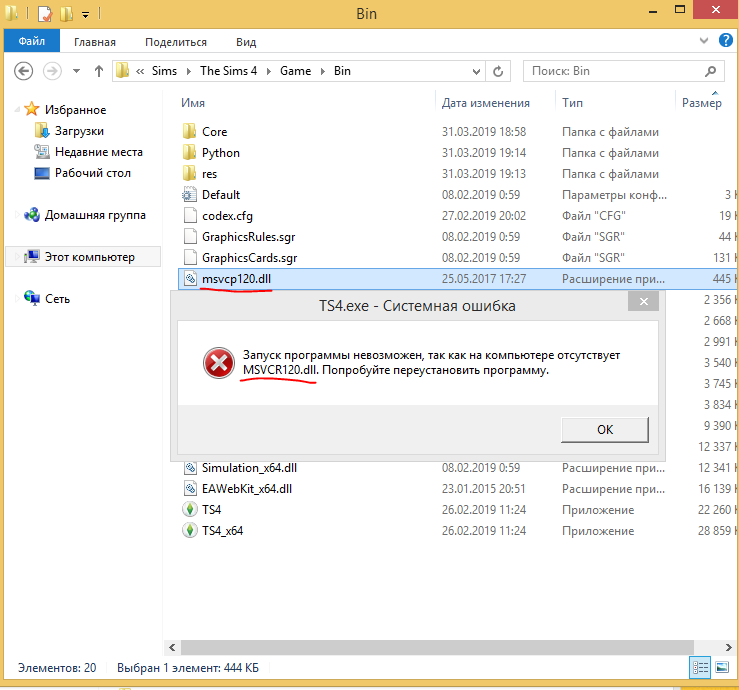
Восстановление системы Windows 7 и 8
Для входа в панель управления в Виндовс 8 надо воспользоваться поиском
Данный путь решает многие сбои в системе. Чтобы сбросить параметры, заходим в панель управления. На 7 версии через проводник или пункт меню, в 8 можно воспользоваться поиском.
Восстановление Виндовс тоже может помочь решить проблему
В открывшемся окне ищем «Система», кликаем, далее «Дополнительные параметры», вкладка «Защита системы», «Восстановить» и завершаем процесс.
Способ можно применить, когда dirt 3 не запускается на windows 8. Кроме того, ОС необходимо обновлять до последней версии.
Работа с драйверами
Если возникает ошибка openal32.dll в dirt 3, возможно, проблема заключается в неисправности звуковых драйверов, куда изначально интегрирован проблемный файл.
Для переустановки драйверов необходимо узнать производителя чипа и адаптера: нажимаем Win+R, вводим команду mmc devmgmt.msc.
Для переустановки драйверов необходимо узнать производителя чипа и адаптера
Попадаем в меню устройств и выбираем нужную позицию.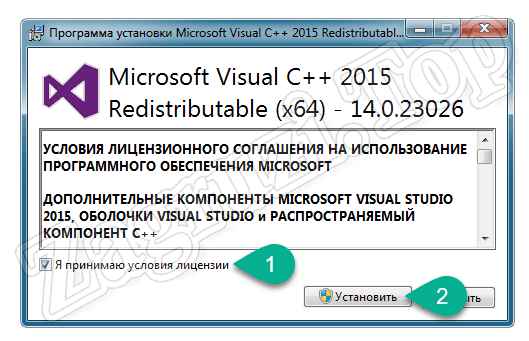 После этого отправляемся на официальный сайт изготовителя и обновляем ПО.
После этого отправляемся на официальный сайт изготовителя и обновляем ПО.
Переустановка openal32.dll
Установить openal32.dll для windows 7 или 8 можно в том случае, если предыдущий файл был поврежден и удален. Способ используем только в крайнем случае.
- Совет. В сети можно встретить торрент для openal. Если вам удобно пользоваться им, не забудьте проверить файлы на вирусы перед установкой. К сожалению, злоумышленники часто снабжают подобные программы вирусами, способными нанести непоправимый вред ПО.
- Далее важный момент – куда кидать openal32.dll. На этом этапе возникают непонятки, на деле все выглядит так:
- Для х32: С:\Windows\System32
- Для х64: С:\Windows\SysWOW64
После этого нажимаем «Пуск», далее «Выполнить».
Другой путь: комбинация Win+R, вводим команду regsvr32 openal32.dll
Можно скачать и сохранить библиотеку openal32.dll
Завершаем процесс и проверяем, устранена ли ошибка. Теперь игра должна запуститься.
Причиной ошибки может стать не сама ошибка, а несовместимость тяжелой игры или приложения с видеокартой компьютера. Об этом так же не следует забывать.
Теперь вы знаете, как исправить ошибку, если Openal32.dll отсутствует.
Устранение ошибки с библиотекой OpenAl32.dll
Что делать если файл openal32.dll на компьютере отсутствует
Если у вас появилось сообщение типа «На компьютере отсутствует openal32.dll» значит у вас проблемы с файлом openal32.dll который взаимодействует со звуковой системой компьютера.
Способы исправления ошибки
- Если у вас раньше игра работала, а потом вдруг стала появляться ошибка openal32.dll то нужно воспользоваться восстановлением системы и вернуть состояние Windows к той дате когда игра работала и не возникала системная ошибка openal32.dll. Для восстановления системы жмём «Пуск» — «Панель управления». В панели управления жмём «Система и безопасность» — «Система» — «Дополнительные параметры системы».
 Восстанавливаем библиотеку openal32.dll
Восстанавливаем библиотеку openal32.dll
Откроется окно «Свойства системы» в которой заходим на вкладку «Защита системы» и в пункте «Восстановление системы» жмём «Восстановить». После восстановления ошибка отсутствует openal32.dll не должна появляться.
Если вы установили игру и при запуске этой игры появляется ошибка, не найден openal32.dll, то нужно установить на компьютер графическую библиотеку OpenGL или отдельный файл openal32.dll. Библиотека opengl
Скачав файл нужно установить openal32.dll в положенное место для него:
В Windows XP, Windows 7, Vista и Windows 8 для установки файла жмём «Пуск» — «Компьютер» — «Локальный диск C» — «Windows» — «System32» и устанавливаем openal32.dll.
В Windows 8 нужно установить файл ещё в одно место для этого жмём «Проводник» — «Этот компьютер» — «Локальный диск С» — «Windows» — «SysWOW64″ куда и поместим openal32.dll.
Теперь остаётся зарегистрировать файл openal32.dll в системе для этого жмём клавиши на клавиатуре «WIN» »R» одновременно.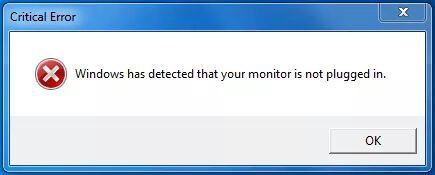 Появится окно под названием «Выполнить» вписываем туда команду regsvr openal32.dll и жмём «ОК».
Появится окно под названием «Выполнить» вписываем туда команду regsvr openal32.dll и жмём «ОК».
Регистрируем файл openal32.dll
Перезагружаем компьютер и запускаем игру если ошибка появилась то в окно «Выполнить» вписываем команду regsvr32 openal32.dll и жмём «ОК». Теперь после перезагрузки компьютера ошибка где находится openal32.dll отсутствует.
Если ошибка «Отсутствует openal32.dll запуск программы невозможен» появляется после запуска любой программы или приложения это значит что возникли ошибки реестра относящиеся к библиотеке OpenGL на компьютере. Чтобы исправить эту ошибку надо воспользоваться программой Ccleaner. Запускаете программу и нажимаете «Реестр». ccleaner исправляем ошибку openal32.dll в windows 8
Внизу ищите кнопку «Поиск проблем» и жмёте на неё. Программа просканирует компьютер на ошибки в реестре и покажет их. Жмите «Исправить» на вопрос «Сохранить резервные копии сделанных изменений?» можете нажать «нет» и в следующем окне нажать «Исправить отмеченные» и «Закрыть». Повторите процедуру несколько раз пока при поиске проблем не появится надпись «Неполадки не найдены». После этого перезагрузите компьютер и ошибка windows openal32.dll не должна появляться.
Повторите процедуру несколько раз пока при поиске проблем не появится надпись «Неполадки не найдены». После этого перезагрузите компьютер и ошибка windows openal32.dll не должна появляться.
Openal32.dll отсутствует — как исправить ошибку
Есть несколько различных способов, которыми ошибка openal32.dll может проявлять себя. Ниже — несколько наиболее распространенных вариантов:
- Openal32.dll отсутствует
- Запуск программы невозможен, файл openal32.dll не найден
- Точка входа в процедуру не найдена в библиотеке OpenAL32.dll
- Невозможно запустить программу. Необходимый компонент openal32.dll отсутствует. Пожалуйста, установите программу повторно.
Ошибки openal32.dll могут появляться в различных ситуациях — при установке определенных программ или игр, например DIRT 2, при их запуске, во время запуска или выхода из Windows. Также данная ошибка может проявить себя и во время установки Windows. В разных ситуациях ошибка openal32.dll может свидетельствовать о различных проблемах, начиная с действительно отсутствующего или поврежденного файла библиотеки и заканчивая ошибками в реестре Windows, вирусами или аппаратными проблемами компьютера.
Как исправить ошибку openal32.dll
Важное замечание: не ищите, где скачать openal32.dll с различных сайтов, предлагающих скачать различные DLL. Есть масса причин, по которым скачивание библиотек dll в случае тех или иных ошибок — крайне плохая идея. Если Вам требуется настоящий файл openal32.dll, самый простой способ добыть его — с дистрибутива Windows 7 или Windows 8.
Если Вы не можете войти в Windows из-за ошибки openal32.dll, для выполнения нижеследующих шагов запустите безопасный режим Windows 8 или безопасный режим Windows 7.
- Проверьте Вашу систему на вирусы и другое вредоносное программное обеспечение. В отличие от других ошибок dll, рассматриваемая очень часто бывает вызвана именно этой причиной. Если Вы не уверены в своем антивирусе, можете загрузить бесплатную пробную версию какого-либо надежного продукта, того же Касперского — на то, чтобы исправить ошибку хватит и пробной версии.
- Воспользуйтесь восстановлением системы, для того, чтобы вернуть Windows к состоянию, когда все еще работало нормально.
 Вполне возможно, что ошибка вызвана недавними изменениями в системе, установкой программ или драйверов.
Вполне возможно, что ошибка вызвана недавними изменениями в системе, установкой программ или драйверов. - Переустановите программу, запрашивающую файл openal32.dll — в случае, когда ошибка проявляется лишь при запуске определенной игры или программы, ее переустановка часто может помочь.
- Обновите драйвера для оборудования — например, ошибка «openal32.dll отсутствует» часто возникает при попытке запуска требовательной трехмерной игры, в то время как «родные» драйвера на видеокарту не установлены (те драйвера видеокарты, которые Windows устанавливает по умолчанию при установке, могут работать во многих случаях нормально, но далеко не во всех — т.е. если у Вас видеокарта Nv >На этом все. Надеюсь, один из способов исправления указанной проблемы Вам помог. И еще раз: скачать openal32.dll отдельным файлом — это не решение проблемы. Если все-таки нужна загрузка, то официальный сайт разработчика компонента — openal.org
А вдруг и это будет интересно:
Почему бы не подписаться?
Рассылка новых, иногда интересных и полезных, материалов сайта remontka. pro. Никакой рекламы и бесплатная компьютерная помощь подписчикам от автора. Другие способы подписки (ВК, Одноклассники, Телеграм, Facebook, Twitter, Youtube, Яндекс.Дзен)
pro. Никакой рекламы и бесплатная компьютерная помощь подписчикам от автора. Другие способы подписки (ВК, Одноклассники, Телеграм, Facebook, Twitter, Youtube, Яндекс.Дзен)
16.11.2013 в 16:27
Спасибо,за написание данного гайда. Очень помог,потому что действительно собрался качать….Теперь передумал.
Еще раз спасибо.
26.08.2018 в 13:11
Система в полном порядке, WIndows 10 pro 1803. Выложи этот DLL или подскажи конструктивно в состав какого ПО входит данная DLL
27.08.2018 в 14:35
Это библиотека для вывода звука в играх. Официальный сайт (там же есть загрузка) — openal.org
08.03.2019 в 08:56
В комментариях верно указали место для скачивания недостающего ПО, статья полный ноль и только вводит в заблуждение.
08.03.2019 в 09:15
Так в комментариях я его и указал (автор статьи)
Примечание: после отправки комментария он не появляется на странице сразу. Всё в порядке — ваше сообщение получено. Ответы на комментарии и их публикация выполняются ежедневно днём, иногда чаще. Возвращайтесь.
Возвращайтесь.
OpenAL
Иногда, при запуске очередной игры мы сталкиваемся с ошибкой, вызванной отсутствием файла OpenAL32.dll. Данный сбой может проявиться из-за отсутствия библиотеки OpenAL (или ее компонента), проблемы с операционной системой или в результате атаки компьютера вирусами. Для того чтобы исправить ситуацию, нужно бесплатно скачать OpenAL и установить компонент, а пока разберёмся что это за программа.
Для чего нужна OpenAL32
OpenAL (Open Audio Library) — это кроссплатформенная библиотека для разработки приложений или API. В первую очередь она нужна для работы именно со звуком. Главной особенностью данного фреймворка является поддержка технологии EAX. Система работает с продукцией компании Creative.
OpenAL изготовили в Loki Software. Изначально программа была рассчитана на портировние игр из Windows в Linux. Когда разработчики оставили проект, его еще некоторое время сопровождали свободные сообщества программистов. Они интегрировали в библиотеку поддержку чипсета плат NVIDIA nForce. Сейчас OpenAL полностью принадлежит Creative, и развивается ее силами.
Сейчас OpenAL полностью принадлежит Creative, и развивается ее силами.
Программа может обрабатываться как 8-битный, так и 16-битный звук. Благодаря встроенному алгоритму он кодируется и там, где нужно, накладывается эффект Допплера, зависящий от текущих параметров окружения виртуального объекта. Если вы, например, играете в Stalker, или Doom 4, последнюю версию Battlefield и вообще любые игры на Unreal Engine, звук будет выглядеть более реалистичным и станет меняться по ходу передвижения персонажа по игровым локациям.
Как исправить ошибку
Сначала убедитесь, что один или несколько компонентов ОпенАЛ не попали в немилость к вашему антивирусу и из-за этого отсутствуют. Часто случается так, что именно он становится причиной удаления файлов и, как следствие, появления ошибки.
Также, когда возникает ошибка: «запуск программы невозможен так, как отсутствует openal32.dll» или «OpenAL cant create sound device» не нужно пытаться скачать отдельно dll-файл в сети. Это не только не решит проблему, но и может привести к серьезным последствиям, если вы скачаете вирус. Нужно переустанавливать весь пакет OpenAL. Именно о том, как это делается мы и поговорим ниже.
Это не только не решит проблему, но и может привести к серьезным последствиям, если вы скачаете вирус. Нужно переустанавливать весь пакет OpenAL. Именно о том, как это делается мы и поговорим ниже.
- Скачиваем программу OpenAL по кнопке внизу этой странички. После того как она будет загружена, запускаем от имени администратора (кликнуть по ярлыку правой клавишей нашего манипулятора и выбрать пункт, обозначенный цифрой «2»).
- Принимаем лицензию, которую нам предлагает инсталлятор. Для этого жмем «ОК».
- По прошествии нескольких секунд наша установка будет завершена. Опять жмем «ОК».
Вот и все, теперь библиотека OpenAL благополучно установлена на наш компьютер или ноутбук и в дальнейшем ошибки возникать не должны.
Программа, которую вы установили подходит для таких операционных систем:
Скачиваем файл OpenAL32.dll отдельно
Также можно попробовать еще один вариант решения проблемы, связанной с отсутствием компонента OpenAL32. dll в системе. Мы рекомендуем вам использовать первый способ (полная переустановка библиотеки), если по каким-либо причинам он вас не устраивает, можно попробовать скачать файл OpenAL32.dll отдельно. Для этого делаем следующее:
dll в системе. Мы рекомендуем вам использовать первый способ (полная переустановка библиотеки), если по каким-либо причинам он вас не устраивает, можно попробовать скачать файл OpenAL32.dll отдельно. Для этого делаем следующее:
- Сначала нужно бесплатно скачать файл по кнопке внизу странички. Затем распаковать его и поместить в нужную папку. Кидать dll следует в зависимости от архитектуры вашей Windows.
Для 32-битных систем:
C:WindowsSystem32
Для 64-битных систем:
C:WindowsSysWOW64
- Далее, нужно поместить файл и в папку с игрой. Класть OpenAL32.dll нужно именно в каталог с исполняемыми файлами (расширение EXE) и зарегистрировать новый элемент динамической библиотеки. Для этого запускаем поиск Windows (способ добавления OpenAL32.dll будет показан на примере Windows 10) и вводим в него слово CMD. Кликаем по нужному результату правой кнопкой и выбираем пункт, обозначенный на скриншоте цифрой «4».

- Мы запустили командную строку с привилегиями администратора. Именно она нужна для регистрации OpenAL32.dll в системе. В зависимости от разрядности, вводим одну из приведенных ниже команд.
Для x32 Bit систем:
Regsvr32 C:WindowsSystem32
Для x64 Bit систем:
Regsvr32 C:WindowsSysWOW64
Дополнительная информация
После применения изменений обязательно перезагрузите компьютер. Однако, данный способ работает далеко не всегда и не у всех. Это связано с частой невозможность регистрации dll из-за отсутствия других компонентов. Использовать лучше вариант с полной переустановкой библиотеки OpenAL, скачанной с официального сайта.
Иногда даже после установки или переустановки программы могут продолжать появляться ошибки. Если это происходит, скачайте и установите последнюю версию драйверов для вашей звуковой платы. А если и тут успеха достичь не удалось, переустановите саму игру. Очень часто взломанные версии и репаки являются первоисточником проблемы.
Очень часто взломанные версии и репаки являются первоисточником проблемы.
Настройка оборудования
Блог о модемах, роутерах и gpon ont терминалах.
Ошибка: Отсутствует openal32.dll — 5 способов решения для Windows
Ошибка «Запуск программы невозможен, поскольку OpenAL32.dll не найден» появляется в операционных системах Windows 7 и Windows 8, как правило, в популярных играх: например, КС 1.6, Dirt 3, Kings Bounty: Dark Side. Иногда встречаются случаи, когда она появляется при запуске мультимедийных приложений.
Межлатформенная библиотека OpenAL32.dll является частью пакета OpenGL и отвечает за объемное звучание в играх и программах. Если Вы столкнулись с её некорректной работой, либо вообще отсутствием, то советую изучить нижеизложенные решения проблемы прежде чем пытаться полностью переустанавливать Windows.
1 способ. Файл заблокирован системой безопасности.
Самая распространенная причина проблем с динамическими библиотеками — заражение вирусом. openal32.dll в этом тоже не исключение. Сценарий как правило одинаков — зловредный код был внедрен в ДЛЛ-ку, после чего Ваша система безопасности его заблокировала. Иногда это случается ошибочно, но очень редко.
openal32.dll в этом тоже не исключение. Сценарий как правило одинаков — зловредный код был внедрен в ДЛЛ-ку, после чего Ваша система безопасности его заблокировала. Иногда это случается ошибочно, но очень редко.
Поэтому первым делом — разблокируйте файл. Для этого надо просто временно приостановить работу антивируса:
После этого — игра будет запускаться, но только до того момента, пока его снова не увидит антивирус. Поэтому, если Вы точно уверены, что файл не заражен — добавьте его в исключения. В том случае, когда он действительно заражен — надо попробовать лечить несколькими антивирусными программами, например бесплатными утилитами — DrWeb CureIT или Kaspersky AntVirus Removal Tool. Если единственный выход — удаление, то после этого надо будет заново устанавливать драйвера на звуковую карту.
2. способ. Восстановление Windows 7 или Windows 8 до последней рабочей конфигурации.
Заходим в меню Пуск и набираем фразу «Панель управления». В результатах поиска получаем ярлычок панели и кликаем на нем дважды.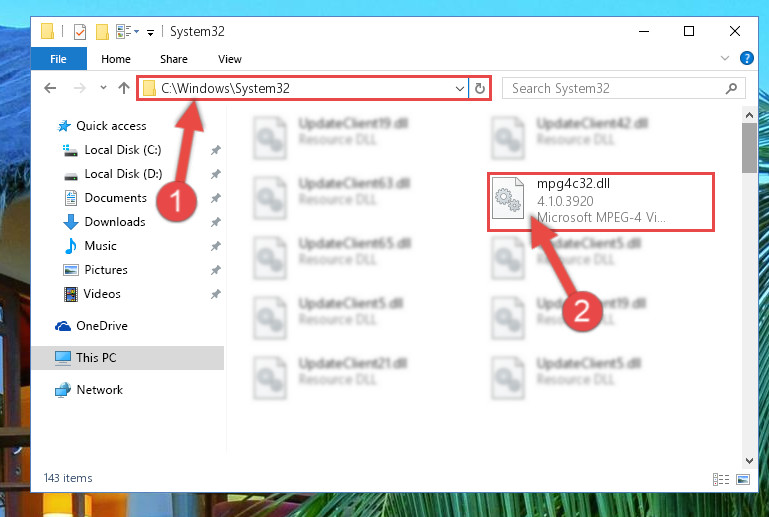 В списке элементов Вам надо выбрать пункт «Система». В меню справа выбираем пункт «Дополнительные параметры». Вам откроется окно «Свойства системы» у которого надо выбрать вкладку «Защита системы»:
В списке элементов Вам надо выбрать пункт «Система». В меню справа выбираем пункт «Дополнительные параметры». Вам откроется окно «Свойства системы» у которого надо выбрать вкладку «Защита системы»:
В ней Вы увидите кнопку «Восстановить». Нажав её Вы запустите Мастер восстановления Windows, в котором надо выбрать ближайшую по дате точку, когда проблем с openal32.dll не возникало и откатить Windows на неё.
3 способ. Чистка реестра Windows.
Ошибки в реестре влияют на корректную работу системных файлов. Поэтому, если ошибка связанная с отсутствием файла возникает при запуске разных приложений, то решением может быть проверка и чистка ключей. На мой взгляд, самый простой и удобный способ — программа CCleaner, которая существует даже в бесплатной portable-версии для некоммерческого использования. Запускаем его и переходим на вкладку Реестр:
Нажимаем на кнопку «Поиск проблем» и ждем пока проверка пройдет по всем ключам. После этого жмём на «Исправить». По каждой проблемной записи Вы будете получать вот такое диалоговое окошко:
По каждой проблемной записи Вы будете получать вот такое диалоговое окошко:
Чтобы не проверять каждую — можно кликнуть на кнопку «Исправить отмеченные». Все лишние или ошибочные записи будут удалены либо исправлены.
4 способ. Переустановка драйвера для звуковой карты.
Раньше для работы с аудиоданными и 3D-звуком ставился отдельный бесплатный кроссплатформенный пакет OpenAL от компании Creative. Затем он стал платным и его компоненты стали интегрироваться производителями звуковых плат в их программное обеспечение. Поэтому, ещё один способ убрать ошибку openal32.dll — скачать и переустановить драйвера на звук.
Чтобы это сделать, Вы должны знать — чей у Вас используется адаптер и на каком чипе. Это можно узнать через диспетчер устройств (нажимаем комбинацию клавиш Win+R и вводим команду: mmc devmgmt.msc), либо используя специальные программы типа Everest или Aida32. После этого идем на официальный сайт производителя и скачиваем последнюю версию ПО.
5 способ. Скачать библиотеку openal32.dll и установить её в Windows.
Я намеренно поставил этот способ последним, так как он действительно крайний и использовать его стоит только в самом крайнем случае, так как он может привести к полной неработоспособности операционки. Поэтому все ниже перечисленные действия Вы выполняете на свой страх и риск.
Итак, скачиваем openal32.dll отсюда — ссылка. В архиве — 3 версии. Если не подошла одна — пробуйте другие.
После этого Вам надо поместить библиотеку в системную папку. Кстати, на этом шаге многие совершают ошибки, так как не знают куда кидать библиотеку.
Для 32-битных версий Windows 7, 8 или 8.1 — это директория:
Для x64-версий директория будет такая:
Учитывая, что в подавляющем большинстве случаев ОСь установлена на диске C:, то пути будут соответственно:
— для x32: C:WindowsSystem32
— для 64: C:WindowsSysWOW64
Затем Вам надо кликнуть на «Пуск» и выбрать пункт «Выполнить». Либо нажать комбинацию клавиш Win+R. Откроется окно «Выполнить»:
Либо нажать комбинацию клавиш Win+R. Откроется окно «Выполнить»:
В строке «Открыть» набираем команду:
Нажимаем «ОК» и, после её выполнения, запускаем игру и проверяем.
Помогло? Посоветуйте друзьям!
Ошибка: Отсутствует openal32.dll — 5 способов решения для Windows : 43 комментария
«опенал распространяется отдельным пакетом вообще-то и у него есть официальный сайт и инсталлер openal.org/downloads/»,- спс, добрый человек
помог 5-й способ. средняя длл
openal32standart-6.14.357.22
Что делать, если отсутствует openal32.dll
- Openal32.dll отсутствует
- Запуск программы невозможен, файл openal32.dll не найден
- Точка входа в процедуру не найдена в библиотеке OpenAL32.dll
- Невозможно запустить программу. Необходимый компонент openal32.dll отсутствует. Пожалуйста, установите программу повторно.
Ошибки openal32.dll могут появляться в различных ситуациях — при установке определенных программ или игр, например DIRT 2, при их запуске, во время запуска или выхода из Windows. Также данная ошибка может проявить себя и во время установки Windows. В разных ситуациях ошибка openal32.dll может свидетельствовать о различных проблемах, начиная с действительно отсутствующего или поврежденного файла библиотеки и заканчивая ошибками в реестре Windows, вирусами или аппаратными проблемами компьютера.
Также данная ошибка может проявить себя и во время установки Windows. В разных ситуациях ошибка openal32.dll может свидетельствовать о различных проблемах, начиная с действительно отсутствующего или поврежденного файла библиотеки и заканчивая ошибками в реестре Windows, вирусами или аппаратными проблемами компьютера.
Как исправить ошибку openal32.dll
Важное замечание: не ищите, где скачать openal32.dll с различных сайтов, предлагающих скачать различные DLL. Есть масса причин, по которым скачивание библиотек dll в случае тех или иных ошибок — крайне плохая идея. Если Вам требуется настоящий файл openal32.dll, самый простой способ добыть его — с дистрибутива Windows 7 или Windows 8.
Если Вы не можете войти в Windows из-за ошибки openal32.dll, для выполнения нижеследующих шагов запустите безопасный режим Windows 8 или безопасный режим Windows 7 .
- Проверьте Вашу систему на вирусы и другое вредоносное программное обеспечение. В отличие от других ошибок dll, рассматриваемая очень часто бывает вызвана именно этой причиной.
 Если Вы не уверены в своем антивирусе, можете загрузить бесплатную пробную версию какого-либо надежного продукта, того же Касперского — на то, чтобы исправить ошибку хватит и пробной версии.
Если Вы не уверены в своем антивирусе, можете загрузить бесплатную пробную версию какого-либо надежного продукта, того же Касперского — на то, чтобы исправить ошибку хватит и пробной версии. - Воспользуйтесь восстановлением системы, для того, чтобы вернуть Windows к состоянию, когда все еще работало нормально. Вполне возможно, что ошибка вызвана недавними изменениями в системе, установкой программ или драйверов.
- Переустановите программу, запрашивающую файл openal32.dll — в случае, когда ошибка проявляется лишь при запуске определенной игры или программы, ее переустановка часто может помочь.
- Обновите драйвера для оборудования — например, ошибка «openal32.dll отсутствует» часто возникает при попытке запуска требовательной трехмерной игры, в то время как «родные» драйвера на видеокарту не установлены (те драйвера видеокарты, которые Windows устанавливает по умолчанию при установке, могут работать во многих случаях нормально, но далеко не во всех — т.е. если у Вас видеокарта Nvidia или AMD, то Вам требуется загрузить официальный драйвер, а не продолжать использовать драйвер от Microsoft).

- Если же наоборот, ошибка openal32.dll стала появляться после обновления какого-либо драйвера, сделайте откат.
- Установите все вышедшие обновления операционной системы Windows.
- Воспользуйтесь бесплатной программой для очистки реестра Windows, например — Ccleaner. Возможно, в реестре имеются неверные ключи, имеющие отношение к данной библиотеке, особенно вероятно в случае появления ошибки «Точка входа в процедуру в библиотеке DLL openal32.dll не найдена».
- Переустановите Windows. Причем, проведите именно чистую установку операционной системы или, если у Вас имеется диск или образ восстановления компьютера до заводского состояния — проделайте это. Если и после этого ошибка сохраняется, дело, скорее всего, в оборудовании компьютера.
- Проверьте оперативную память и жесткий диск на ошибки с помощью соответствующих программ. Если программа диагностики покажет какие-либо проблемы, то вполне вероятно, что ошибка openal32.dll отстутствует вызвана именно этими проблемами.

На этом все. Надеюсь, один из способов исправления указанной проблемы Вам помог. И еще раз: скачать openal32.dll — это не решение проблемы, а вполне вероятно, и появление новых — т.к. Вы никогда не знаете, что именно и откуда Вы скачиваете, в этом файле может быть все что угодно.
А вдруг и это будет интересно:
OpenAL32.dll: куда кидать и нужно ли вообще?
January 26, 2017
OpenAL32.dll — это межплатформенная библиотека. Она несет ответственность за объемное звучание в играх и некоторых программах.
Вы, скорей всего, увидите это название при попытке запустить какую-то игру, но в ответ может показаться ошибка, в которой будет говориться, что запуск программы невозможен, так как этот DLL-файл не найден.
В этой статье мы поговорим, что делать, если ошибка появилась и, так сказать, OpenAL32.dll куда кидать.
Способ №1. Если файл заблокирован системой безопасности
Сейчас мы поговорим о самой распространенной причине появления этой ошибки — блокировка антивирусом.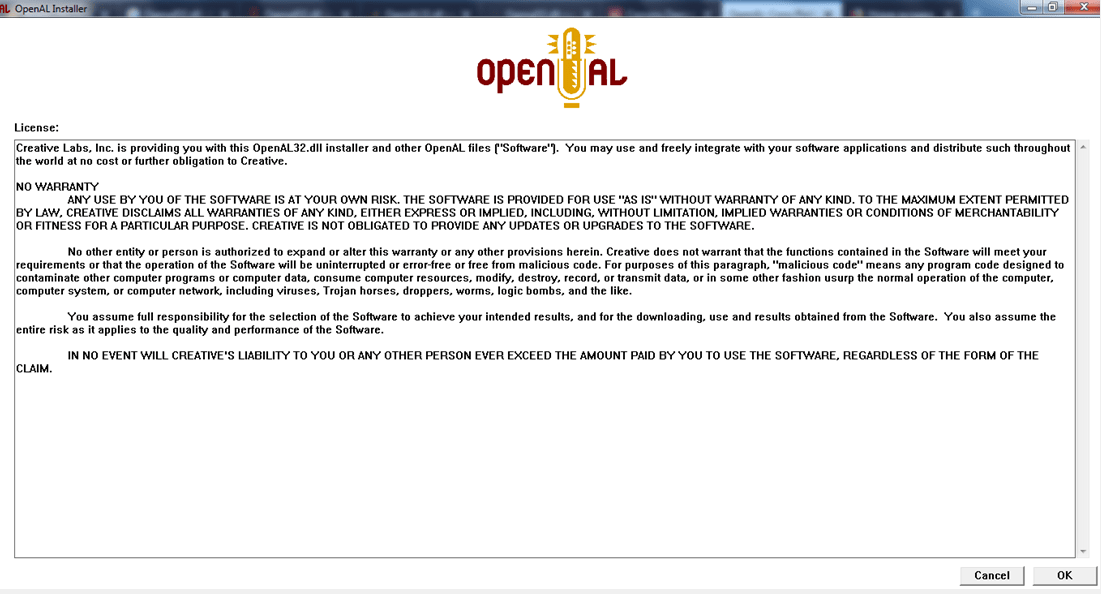 Суть заключается в том, что иногда пользователь может подхватить вирус в интернете, он интегрируется в DLL-файл, после чего любой антивирус сочтет его зловредным и попросту приостановит. Конечно, происходит и такое, что сам антивирус сочтет файл вредным и заблокирует его просто так, но это бывает крайне редко. Сейчас мы поговорим, что в этом случае нужно делать. И да, вы не узнаете OpenAL32.dll куда кидать сейчас, ведь это попросту не нужно.
Суть заключается в том, что иногда пользователь может подхватить вирус в интернете, он интегрируется в DLL-файл, после чего любой антивирус сочтет его зловредным и попросту приостановит. Конечно, происходит и такое, что сам антивирус сочтет файл вредным и заблокирует его просто так, но это бывает крайне редко. Сейчас мы поговорим, что в этом случае нужно делать. И да, вы не узнаете OpenAL32.dll куда кидать сейчас, ведь это попросту не нужно.
Первым делом войдите в свой антивирус и найдите в заблокированных файлах нужный и, соответственно, разблокируйте его. Как только вы это сделаете, игра должна запускаться, но это при условии, что файл не был заражен вирусом.
Если игра все равно не запускается, то выхода два. Вы можете каждый раз перед запуском приложения отключать свой антивирус, но это, конечно, нежелательно. Второй, более радикальный — постарайтесь вылечить этот файл.
Это можно сделать с помощью любого антивируса, даже бесплатного.
Тут стоит оговориться, что порою вылечить файл не получается.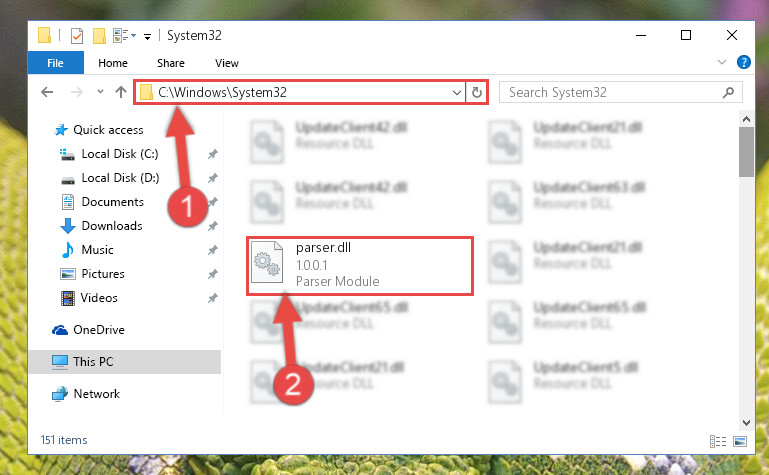 В этом случае единственным выходом будет его удаление. Но после этого обязательно нужно переустановить драйверы на звук, чтобы все снова заработало.
В этом случае единственным выходом будет его удаление. Но после этого обязательно нужно переустановить драйверы на звук, чтобы все снова заработало.
Это был первый способ устранения ошибки, но не последний. Как вы видите, нам не понадобились знания про OpenAL32.dll (куда кидать его), ведь это попросту не нужно.
Способ №2. Восстановление системы
Второй способ более радикален, вам нужно будет восстановить свою систему. Чтобы много не разглагольствовать, приступим сразу к делу.
Для восстановления операционной системы вам нужно попасть в «Свойства системы». Чтобы это сделать, изначально войдите в «Панель управления», ее можно найти в меню «Пуск».
Как только вы вошли в «Панель управления», отыщите среди всех элементов «Система». Слева вы увидите панель, на ней нужно найти пункт «Дополнительные параметры системы».
Если нажать на него, откроется окно «Свойства системы» — то, что нам нужно. Но стоит перейти на вкладку «Защита системы».
На этой вкладке нажмите на кнопку «Восстановить».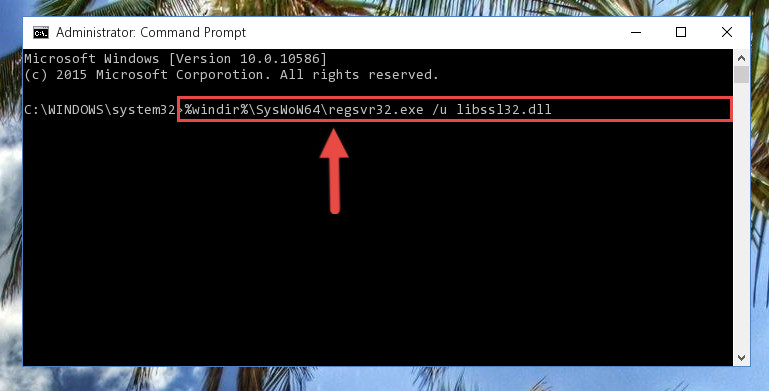 Перед вами появится окно со всеми точками восстановления, по дате выберите время, когда проблем с OpenAL32.dll не было, и запустите восстановление.
Перед вами появится окно со всеми точками восстановления, по дате выберите время, когда проблем с OpenAL32.dll не было, и запустите восстановление.
Как видно, с файлом OpenAL32.dll (куда кидать его) мы еще не разобрались. Почему это так, будет сказано в конце статьи, а сейчас наслаждайтесь игрой, она должна запуститься.
Способ №3. Чистка реестра
Порою проблема с DLL бывает из-за сбоев в реестре, поэтому его стоит почистить, сейчас мы расскажем, как это сделать. И да, в этом способе также не нужно устанавливать OpenAL32.dll, почему, расскажем позже.
В этом способе мы будем пользоваться программой CCleaner. Скачайте ее и установите. Открыв программу, сразу перейдите в раздел «Реестр», там нужно выполнить всего три действия. Нажать кнопку «Поиск проблем», затем «Исправить» и в появившемся окне «Исправить отмеченные». После этого попробуйте запустить игру, загрузка должна начаться.
А сейчас стоит рассказать, почему OpenAL32.dll никуда кидать не нужно было. Дело в том, что это все уловка злоумышленников. Все ошибки, связанные с DLL-файлами, не требуют установки.
Дело в том, что это все уловка злоумышленников. Все ошибки, связанные с DLL-файлами, не требуют установки.
Эти файлы — часть драйверов, чтобы их внести в систему, необходимо установить соответствующий драйвер. В нашем случае драйвер на звук. Поэтому никогда не задавайтесь вопросом, как установить OpenAL32.
dll, ни к чему хорошему это не приведет.
Что форма носа может сказать о вашей личности? Многие эксперты считают, что, посмотрев на нос, можно многое сказать о личности человека. Поэтому при первой встрече обратите внимание на нос незнаком.
Никогда не делайте этого в церкви! Если вы не уверены относительно того, правильно ведете себя в церкви или нет, то, вероятно, поступаете все же не так, как положено. Вот список ужасных.
13 признаков, что у вас самый лучший муж Мужья – это воистину великие люди. Как жаль, что хорошие супруги не растут на деревьях. Если ваша вторая половинка делает эти 13 вещей, то вы можете с.
9 знаменитых женщин, которые влюблялись в женщин Проявление интереса не к противоположному полу не является чем-то необычным. Вы вряд ли сможете удивить или потрясти кого-то, если признаетесь в том.
Вы вряд ли сможете удивить или потрясти кого-то, если признаетесь в том.
10 очаровательных звездных детей, которые сегодня выглядят совсем иначе Время летит, и однажды маленькие знаменитости становятся взрослыми личностями, которых уже не узнать. Миловидные мальчишки и девчонки превращаются в с.
Топ-10 разорившихся звезд Оказывается, иногда даже самая громкая слава заканчивается провалом, как в случае с этими знаменитостями.
Что делать если файл openal32.dll на компьютере отсутствует
Если у вас появилось сообщение типа «На компьютере отсутствует openal32.dll» значит у вас проблемы с файлом openal32.dll который взаимодействует со звуковой системой компьютера
Способы исправления ошибки
- Если у вас раньше игра работала, а потом вдруг стала появляться ошибка openal32.
dll то нужно воспользоваться восстановлением системы и вернуть состояние windows к той дате когда игра работала и не возникала системная ошибка openal32.
dll Для восстановления системы жмём «Пуск» — «Панель управления»
В панели управления жмём «Система и безопасность» — «Система» — «Дополнительные параметры системы»
- Восстанавливаем библиотеку openal32.
 dll
dll - Откроется окно «Свойства системы» в которой заходим на вкладку «Защита системы» и в пункте «Восстановление системы» жмём «Восстановить» После восстановления ошибка отсутствует openal32.dll не должна появляться
Скачав файл нужно установить openal32.dll в положенное место для него: В windows xp, windows 7, vista и windows 8 для установки файла жмём «Пуск» — «Компьютер» — «Локальный диск C» — «Windows» — «System32» и устанавливаем openal32.dll
- В windows 8 нужно установить файл ещё в одно место для этого жмём «Проводник» — «Этот компьютер» — «Локальный диск С» — «Windows» — «SysWOW64″ куда и поместим openal32.dll
- Папка куда кидать openal32.dll
Теперь остаётся зарегистрировать файл openal32.dll в системе для этого жмём клавиши на клавиатуре «WIN» »R» одновременно Появится окно под названием «Выполнить» вписываем туда команду regsvr openal32. dll и жмём «ОК»
dll и жмём «ОК»
Регистрируем файл openal32.dll
Перезагружаем компьютер и запускаем игру если ошибка появилась то в окно «Выполнить» вписываем команду regsvr32 openal32.dll и жмём «ОК» Теперь после перезагрузки компьютера ошибка где находится openal32.dll отсутствует
- Запускаете программу и нажимаете «Реестр»
- ccleaner исправляем ошибку openal32.dll в windows 8
- Внизу ищите кнопку «Поиск проблем» и жмёте на неё Программа просканирует компьютер на ошибки в реестре и покажет их Жмите «Исправить» на вопрос «Сохранить резервные копии сделанных изменений?» можете нажать «нет» и в следующем окне нажать «Исправить отмеченные» и «Закрыть» Повторите процедуру несколько раз пока при поиске проблем не появится надпись «Неполадки не найдены»
- После этого перезагрузите компьютер и ошибка windows openal32.
 dll не должна появляться
dll не должна появляться
прочитайте полезное:
Источники: http://remontka.pro/openal32-dll-error/, http://fb.ru/article/290550/openal-dll-kuda-kidat-i-nujno-li-voobsche, http://garayev.ru/chto-delat-esli-fajl-openal32-dll-na-kompyutere-otsutstvuet/
Источник: https://it-radar.ru/na-kompyutere-otsutstvuet-openal32-dll-chto-delat.html
Решение проблемы «OpenAL32.dll не был найден». Где скачать
В качестве продолжения марафона по разбору ошибок, связанных с dll-файлами сегодня мы поговорим о проблеме, когда при запуске какой-нибудь игры выскакивает сообщение о том, что приложение не может быть запущено в связи с отсутствием файла OpenAL32.dll. Если вы хотите исправить ошибку, но не знаете, как это сделать, этот материал поможет вам во всем разобраться.
Что такое OpenAL32.dll?OpenAL32.dll — это динамическая библиотека, которая является частью пакета библиотек OpenGL, который, в свою очередь, отвечает за воспроизведение звука во многих приложениях.
При возникновении подобной ошибки, возможно несколько вариантов, почему файл не найден:
- На вашем компьютере «гуляет» вирусное ПО, которое нарушило работоспособность файла или заменило его.
- Ошибки в реестре повлияли на корректность работы некоторых системных файлов.
Как видим, основных варианта два, но этапов лечения этой проблемы намного больше, поэтому давайте разберем всё по порядку.
Исправление ошибкиШаг 1. Проверка системы на наличие вирусовСегодня существует большое количество типов вирусов, которые, так или иначе, могли нарушить работоспособность файла OpenAL32.dll и не только его. Перед началом проведения следующих этапов по исправлению ошибки предлагаем проверить ПК на вирусы любой известной вам антивирусной программой.
Шаг 2. Чистка ошибок в реестре WindowsЗдесь всё просто: используйте утилиты CCleaner или Vit Registry Fix, скачать и запустить которые можно совершенно бесплатно.
- Если вы решили использовать CCleaner, то откройте утилиту, кликните по Registry (Реестр), нажмите Scan for Issues (Поиск проблем), а по завершении щелкните Fix selected issues (Исправить).
- Далее, нажмите по Fix All Issues (Исправить отмеченные).
- Если же вы решили воспользоваться Vit Registry Fix, то откройте программу, нажмите Сканировать и дождитесь окончания процесса сканирования, после чего щелкните по кнопке Показать результат.
- Щелкните по кнопке Удаление, чтобы удалить все найденные ошибки.
- Если после этих действий проблема всё так же является актуальной, то переходите к следующим этапам.
Эту проблему можно решить установкой пакета OpenAL, но с некоторых пор этот пакет стал платным, поэтому лучшим способом исправить проблему будет отдельная установка драйвера на звук.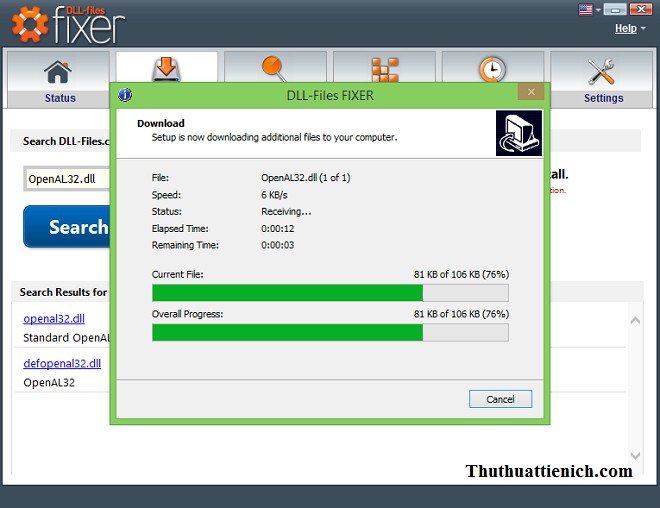 Но сперва необходимо узнать название используемого звукового адаптера на компьютере.
Но сперва необходимо узнать название используемого звукового адаптера на компьютере.
Для этого зажмите одновременно кнопки Win+R и введите такую команду: mmc devmgmt.msc
Откроется окно Диспетчер устройств. Здесь отыщите вкладку, отвечающую за звуковые устройства (в разных версиях Windows её название может отличаться), после чего перейдите на сайт разработчика и скачайте необходимый драйвер.
Шаг 4. Отдельная установка OpenAL32.dllЕсли установка драйвера не помогла, то библиотеку OpenAL32.dll можно скачать и установить отдельно. Для этого сделайте следующее:
- Скачайте архив с тремя разными версиями этой dll-ки на свой ПК.
- Скопируйте одну из версий (на выбор) в следующий раздел:
- для Windows x32: C:WindowsSystem32
- Для Windows x64: C:WindowsSysWOW64
- Зажмите комбинацию кнопок Win+R и введите следующую команду: regsvr32 openal32.
 dll. Это нужно для регистрации библиотеки в системе.
dll. Это нужно для регистрации библиотеки в системе.
Перезагрузите ПК и попробуйте запустить приложение, которое вызывало ошибку. Проблема должна исчезнуть.
Источник: https://public-pc.com/openal32-dll-ne-byil-nayden-reshenie-problemyi/
Openal32.dllпри запуске игры: что это за ошибка и как исправить
Dll – она же и «Динамическая библиотека» нужна для обеспечения работы программ на компьютере. Первоначально, этот сборник файлов создан для сортировки файлов. Это обеспечивало экономию места на диске с малым объёмом памяти.
Но со временем, библиотеке нашли применение в более широких целях. Теперь каждая программа требует запрос к этим файлам и без них она попросту работать не будет. По типу использования они очень похожи на exe. Исполняемая программа, но не пользователем – а другим софтом.
Рисунок 1. Окно ошибки отсутствия точки входа в библиотеке dll OpenAL32.dll
Часто Openal.dll используются различными играми для звука.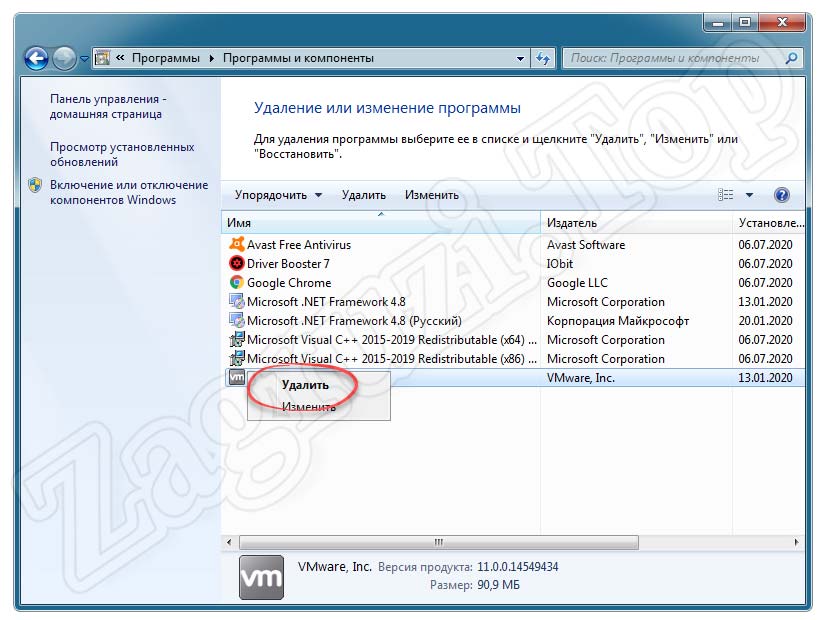 Это значит, что если не будет даже одного маленького файла из dll – игра не запустится.
Это значит, что если не будет даже одного маленького файла из dll – игра не запустится.
Редко, но в медиа приложениях встречается ошибка «Не удается продолжить выполнение кода openal32». Также, ДЛЛ-файлы помогают программе скомпилировать все команды – запустить её.
В случае отсутствия пути, указанного программистом, ничего не сработает и выскочит ошибка openal32 dll.
Так как этот тип файлов не защищён системой – ошибки, связанные с ними, встречаются очень часто, поэтому и вариантов решений есть несколько (Рисунок 1).
Ошибка openal32 dll: причины появленияОшибка openal32 dll возникает из-за отсутствия файла этой библиотеки. Установлены в папке system32. Она обеспечивает объёмный звук в играх (Рисунок 2).
Причин появления сбоя есть немного и встречаются редко. Соответственно, легко устраняются. Чаще всего, это связано с отсутствием или повреждением ДЛЛ. Так как библиотека открыта для использования сторонними ПО, вирусы или другие программы могут запросто сделать что угодно с папкой system32.
Важно: Есть даже несколько видов сообщений: опенал32 не найден, отсутствует, не имеет прав или неверный путь. Названия разные – но суть и решения одинаковые.
Также, иногда проблема кроется в реестре. Система делает вид, что файлы есть, но на самом деле они пусты и принимаются за мусор. Игра же идёт по указанному пути и натыкается на недействительный, несуществующий ДЛЛ. Такие аномалии может найти любой сервис по очистке ПК и реестра.
Рисунок 2. Расположение файла openal32.dll в папке system32
Файл openal32 заблокирован системой безопасности
Бывают случаи, когда файл не просто повреждён, но и заблокирован после этого. Если на компьютере есть вредоносный софт – он влияет на библиотеку любым способом. Система видит, что она не в сборе и блокирует доступ к недостающим компонентам, вследствие чего процессы в игре не добираются до нужной части dll. Нам показывают ошибку типа «Система не обнаружила openal32».
Не исключается вариант лишней деятельности антивируса. В этом случае он заменяет систему безопасности Виндовс и делает то же самое. Либо, он запрещает играм и программам пользоваться библиотеками.
В этом случае он заменяет систему безопасности Виндовс и делает то же самое. Либо, он запрещает играм и программам пользоваться библиотеками.
Если сомневаетесь в «причастности» антивирусника к ошибке «Не удается продолжить выполнение кода openal32» – отключите на время и попробуйте снова запустить игру.
Если проблема пропала – дело в антивирусе.
Важно: стандартная система безопасности Windows не будет запрещать доступ просто так (если файл цел и нормально функционирует).
Файл openal32 отсутствует или поврежден
Самая распространённая причина появления – это отсутствие openal32. Тут всё элементарно – нужного файла просто не существует. Где взять – расскажем дальше в статье.
Другое дело, когда он есть, но в повреждённом состоянии. В принципе, можно попробовать вылечить антивирусом, но чаще всего этого не происходит, так как при сканировании, антивирус его не находит. В этом случае тоже лучше всего удалить его и загрузить новый.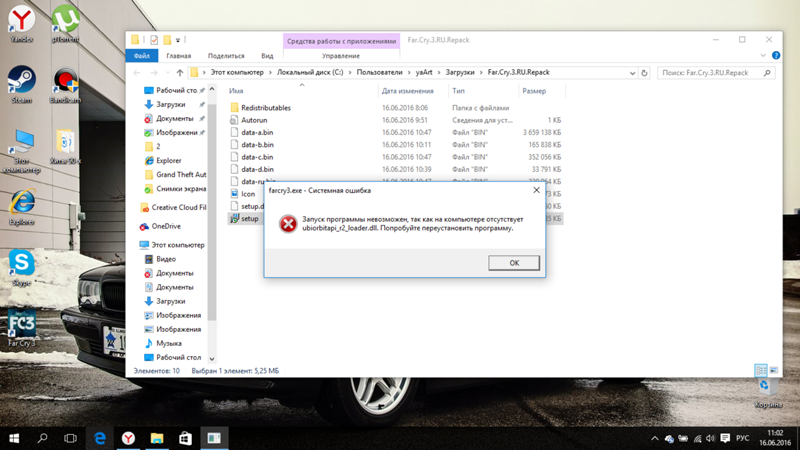
Отсутствует openal32 dll: как исправить ошибку
Мы рассмотрели несколько причин возникновения. Теперь расскажем как исправить ошибку openal32 dll (Рисунок 3). Любой из вариантов ниже доступен на всех ОС. Но в любой ситуации попробуйте сначала перезапустить ПК.
Возможно, проблема даже не в компьютере, а в игре. Бывают случаи, когда в игре изменяли файлы – делали Репаки, вследствие чего нарушилась работа. С помощью встроенной утилиты Виндовс, в ком. строке можно запустить восстановление файлов.
Рисунок 3.Окно системной ошибки при запуске игры из-за отсутствия файла openal32.dll
Иногда загружаются дополнительные файлы на замену старым и повреждённым. Если у вас Win 10 – перейдите на сайт Майкрософт и загрузите последнее обновление для системы. Но если всё равно не помогло – перейдём к традиционным вариантам.
Откат Windows до работоспособного состояния
Функция восстановления поможет отменить изменения системы из желаемого времени. Такой способ доступен только тем, у кого в настройках активирована функция автоматического установления точек отката (Рисунок 4).
С их помощью можно вернуть систему в зафиксированное состояние. Например, 24 июня создана точка восстановления, 25 числа создан документ 1, 26 – док. 2 и так далее.
Если мы восстановим с 24 июня – документы 1 и 2 будут удалены, так как созданы позже, чем контрольная точка. Не забудьте скинуть важные данные на флешку.
Существует программа Restore Point Creator, которая так же может помочь откатить систему.
Рисунок 4. Окно выбора варианта отката ОС до работоспособного состояния
Восстановитесь до того времени, когда ошибка вам ещё не встретилась. Чтобы не получить сбой опять – постарайтесь не загружать подозрительный софт. Такой принцип «машины времени» помогает практически всегда – при любых проблемах. Главное не повторить своих действий и не получить ошибку снова.
Чистим реестр
Это вариант, который поможет не восстановить отсутствующие файлы ДЛЛ, а удалить их безопасно и полностью. Как было сказано выше – бывают аномалии, при которых система только делает вид, что компонент библиотеки существует.
Ccleaner – популярный и просто способ работать с реестр. Скачиваем утилиту и заходим. Слева в столбце есть большая иконка четырёх квадратов. Перейдя по ней, попадаем в рабочее место над реестром. Нажимаем «Сканировать» и проводим диагностику. Скорее всего, вам покажет огромнейший список с недействительными объектами. Выбираем все и жмём «Исправить выбранные» (Рисунок 5).
После, подтверждаем действие и ждём пока кончится процесс. Когда всё готово – на всякий случай проверяем ещё раз (иногда клинер работает некорректно и пропускает некоторые пункты). Опять выделяем строчки и исправляем. Таким образом, остаётся лишь дополнить папку систем32 тем, что мы только что без остатков удалили. Как это сделать – в самом конце с подробностями опишем.
Рисунок 5. Окно приложения Ccleaner с выбраной функцией очистки реестра
Обновляем или переустанавливаем драйвера аудиокарты
Часто пользователи забывают об обновлении драйверов, особенно – аудиоадаптера. Иногда ошибка вызвана не повреждением, а несовместимостью. Аудиокарта связана именно с опенал32, так как эта библиотека отвечает за звук.
Аудиокарта связана именно с опенал32, так как эта библиотека отвечает за звук.
Если не знаете какой драйвер качать или как это делается – устанавливаем Driver Pack Solution Online (Рисунок 6). Этот сервис поможет установить самые новые драйвера именно для вашего ПК.
Рисунок 6. Главная страница сервиса Driver Pack Solution Online
Он инсталлирует и драйвера, и дополнительное ПО (безопасное), поэтому если не хотите этого – перейдите в режим эксперта и выберите только то, что хотите видеть на своём устройстве. Перезагрузите компьютер после установки.
Важно! Драйвер Пак долго устанавливается, поэтому, если что-то остановилось – не думайте что это зависания.
Полностью скачиваем библиотеку openal32.dll
После полного удаления файлов ДЛЛ, скачиваем. Конечно, сделать это можно в интернете. Это не всегда безопасно, ведь непонятно – откуда берутся компоненты в каталоге. Чтобы не накачать вирусов – переходим на официальный сайт dll и загружаем оттуда.
Устанавливается простым перемещением в system32. Чтобы пополнить папку всем нужным – качаем openal32 dll для Windows – полную сборку файлов.
Источник: https://soft-ok.net/4968-openal32.html
OpenAL32.dll скачать для Windows 7, 8, 10 бесплатно
Иногда, при запуске очередной игры мы сталкиваемся с ошибкой, вызванной отсутствием файла OpenAL32.dll.
Данный сбой может проявиться из-за отсутствия библиотеки OpenAL (или ее компонента), проблемы с операционной системой или в результате атаки компьютера вирусами.
Для того чтобы исправить ситуацию, нужно бесплатно скачать OpenAL и установить компонент, а пока разберёмся что это за программа.
Скачать OpenAL
Для чего нужна OpenAL32
OpenAL (Open Audio Library) — это кроссплатформенная библиотека для разработки приложений или API. В первую очередь она нужна для работы именно со звуком. Главной особенностью данного фреймворка является поддержка технологии EAX. Система работает с продукцией компании Creative.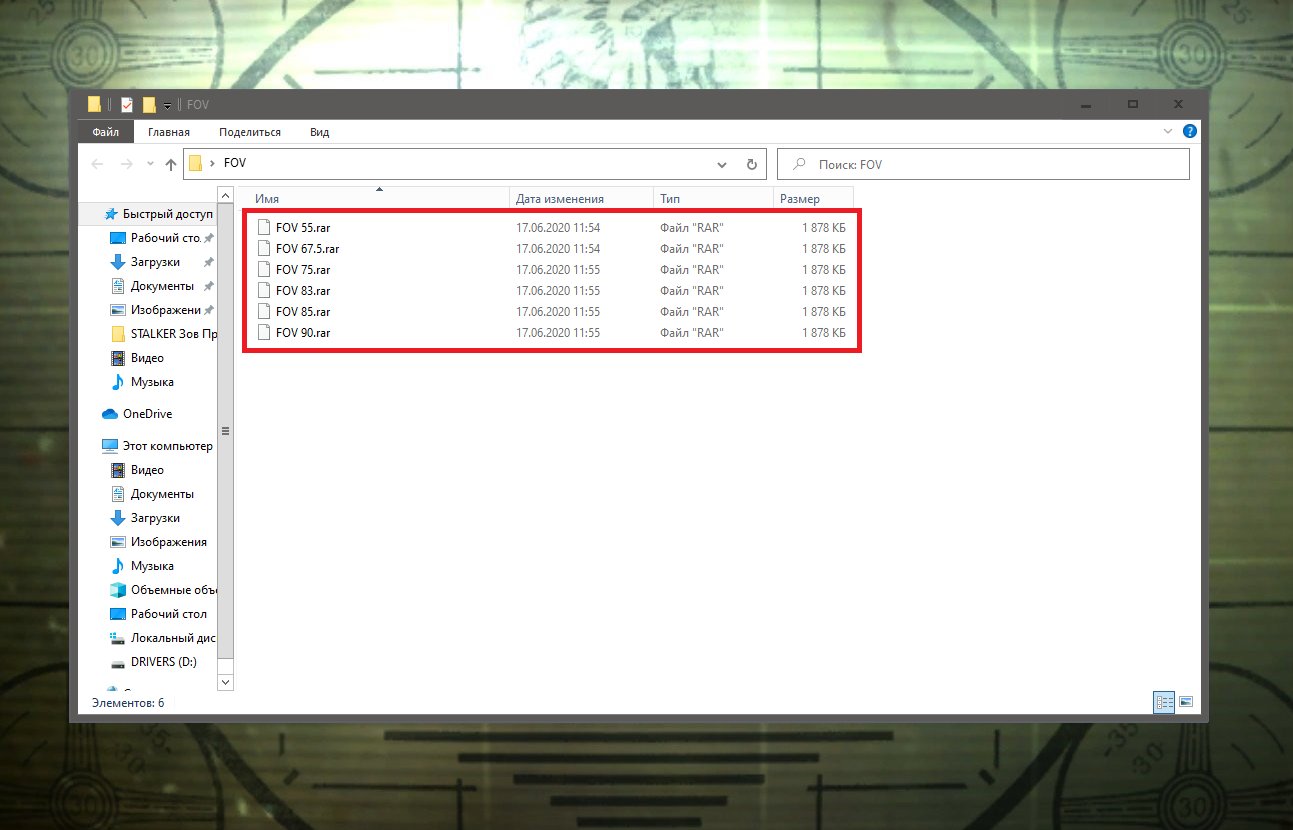
OpenAL изготовили в Loki Software. Изначально программа была рассчитана на портировние игр из Windows в Linux. Когда разработчики оставили проект, его еще некоторое время сопровождали свободные сообщества программистов. Они интегрировали в библиотеку поддержку чипсета плат NVIDIA nForce. Сейчас OpenAL полностью принадлежит Creative, и развивается ее силами.
Программа может обрабатываться как 8-битный, так и 16-битный звук. Благодаря встроенному алгоритму он кодируется и там, где нужно, накладывается эффект Допплера, зависящий от текущих параметров окружения виртуального объекта.
Если вы, например, играете в Stalker, или Doom 4, последнюю версию Battlefield и вообще любые игры на Unreal Engine, звук будет выглядеть более реалистичным и станет меняться по ходу передвижения персонажа по игровым локациям.
Как исправить ошибку
Сначала убедитесь, что один или несколько компонентов ОпенАЛ не попали в немилость к вашему антивирусу и из-за этого отсутствуют. Часто случается так, что именно он становится причиной удаления файлов и, как следствие, появления ошибки.
Часто случается так, что именно он становится причиной удаления файлов и, как следствие, появления ошибки.
Также, когда возникает ошибка: «запуск программы невозможен так, как отсутствует openal32.
dll» или «OpenAL cant create sound device» не нужно пытаться скачать отдельно dll-файл в сети.
Это не только не решит проблему, но и может привести к серьезным последствиям, если вы скачаете вирус. Нужно переустанавливать весь пакет OpenAL. Именно о том, как это делается мы и поговорим ниже.
- Скачиваем программу OpenAL по кнопке внизу этой странички. После того как она будет загружена, запускаем от имени администратора (кликнуть по ярлыку правой клавишей нашего манипулятора и выбрать пункт, обозначенный цифрой «2»).
- Принимаем лицензию, которую нам предлагает инсталлятор. Для этого жмем «ОК».
- По прошествии нескольких секунд наша установка будет завершена.
 Опять жмем «ОК».
Опять жмем «ОК».
- Вот и все, теперь библиотека OpenAL благополучно установлена на наш компьютер или ноутбук и в дальнейшем ошибки возникать не должны.
- Программа, которую вы установили подходит для таких операционных систем:
- Windows 7;
- Windows 8;
- Windows 10.
Скачиваем файл OpenAL32.dll отдельно
Также можно попробовать еще один вариант решения проблемы, связанной с отсутствием компонента OpenAL32.dll в системе. Мы рекомендуем вам использовать первый способ (полная переустановка библиотеки), если по каким-либо причинам он вас не устраивает, можно попробовать скачать файл OpenAL32.dll отдельно. Для этого делаем следующее:
- Сначала нужно бесплатно скачать файл по кнопке внизу странички. Затем распаковать его и поместить в нужную папку. Кидать dll следует в зависимости от архитектуры вашей Windows.
- Для 32-битных систем:
- C:WindowsSystem32
- Для 64-битных систем:
- C:WindowsSysWOW64
- Далее, нужно поместить файл и в папку с игрой.
 Класть OpenAL32.dll нужно именно в каталог с исполняемыми файлами (расширение EXE) и зарегистрировать новый элемент динамической библиотеки. Для этого запускаем поиск Windows (способ добавления OpenAL32.dll будет показан на примере Windows 10) и вводим в него слово CMD. Кликаем по нужному результату правой кнопкой и выбираем пункт, обозначенный на скриншоте цифрой «4».
Класть OpenAL32.dll нужно именно в каталог с исполняемыми файлами (расширение EXE) и зарегистрировать новый элемент динамической библиотеки. Для этого запускаем поиск Windows (способ добавления OpenAL32.dll будет показан на примере Windows 10) и вводим в него слово CMD. Кликаем по нужному результату правой кнопкой и выбираем пункт, обозначенный на скриншоте цифрой «4».
- Мы запустили командную строку с привилегиями администратора. Именно она нужна для регистрации OpenAL32.dll в системе. В зависимости от разрядности, вводим одну из приведенных ниже команд.
- Для x32 Bit систем:
- Regsvr32 C:WindowsSystem32
- Для x64 Bit систем:
- Regsvr32 C:WindowsSysWOW64
Дополнительная информация
После применения изменений обязательно перезагрузите компьютер. Однако, данный способ работает далеко не всегда и не у всех. Это связано с частой невозможность регистрации dll из-за отсутствия других компонентов.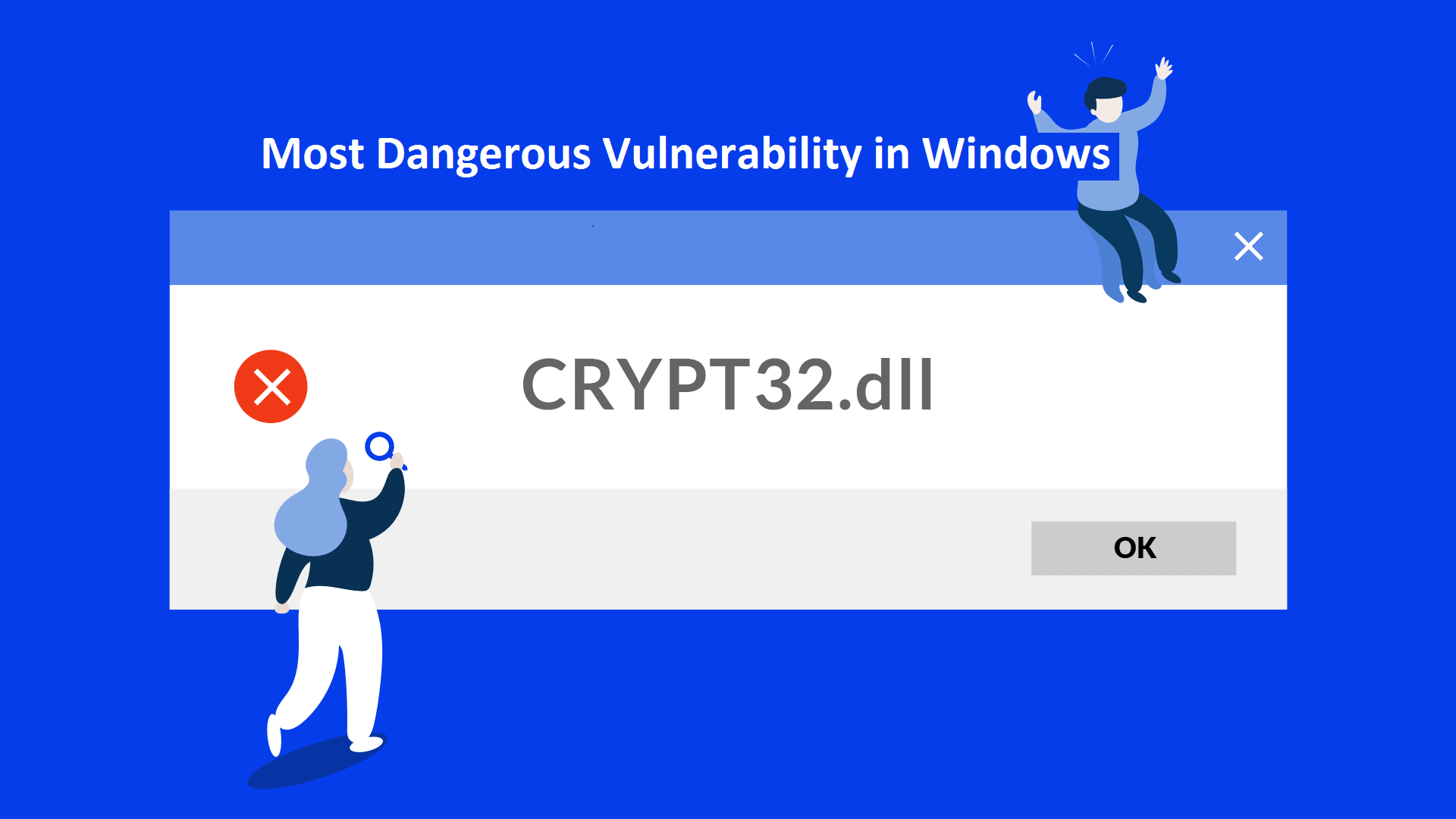 Использовать лучше вариант с полной переустановкой библиотеки OpenAL, скачанной с официального сайта.
Использовать лучше вариант с полной переустановкой библиотеки OpenAL, скачанной с официального сайта.
Иногда даже после установки или переустановки программы могут продолжать появляться ошибки. Если это происходит, скачайте и установите последнюю версию драйверов для вашей звуковой платы. А если и тут успеха достичь не удалось, переустановите саму игру. Очень часто взломанные версии и репаки являются первоисточником проблемы.
Скачать OpenAL
Скачать OpenAL
Источник: https://openal.ru/
Что делать если файл openal32.dll на компьютере отсутствует
Если у вас появилось сообщение типа «На компьютере отсутствует openal32.dll» значит у вас проблемы с файлом openal32.dll который взаимодействует со звуковой системой компьютера.
Способы исправления ошибки
- Если у вас раньше игра работала, а потом вдруг стала появляться ошибка openal32.dll то нужно воспользоваться восстановлением системы и вернуть состояние Windows к той дате когда игра работала и не возникала системная ошибка openal32.
 dll. Для восстановления системы жмём «Пуск» — «Панель управления».
dll. Для восстановления системы жмём «Пуск» — «Панель управления».В панели управления жмём «Система и безопасность» — «Система» — «Дополнительные параметры системы».
Восстанавливаем библиотеку openal32.dllОткроется окно «Свойства системы» в которой заходим на вкладку «Защита системы» и в пункте «Восстановление системы» жмём «Восстановить». После восстановления ошибка отсутствует openal32.dll не должна появляться.
- Если вы установили игру и при запуске этой игры появляется ошибка, не найден openal32.dll, то нужно установить на компьютер графическую библиотеку OpenGL или отдельный файл openal32.dll.
Библиотека openglСкачать библиотеку opengl
Скачать openal32.dll бесплатноСкачав файл нужно установить openal32.dll в положенное место для него:
В Windows XP, Windows 7, Vista и Windows 8 для установки файла жмём «Пуск» — «Компьютер» — «Локальный диск C» — «Windows» — «System32» и устанавливаем openal32.dll.В Windows 8 нужно установить файл ещё в одно место для этого жмём «Проводник» — «Этот компьютер» — «Локальный диск С» — «Windows» — «SysWOW64″ куда и поместим openal32.
 dll.
dll.
Теперь остаётся зарегистрировать файл openal32.dll в системе для этого жмём клавиши на клавиатуре «WIN» »R» одновременно. Появится окно под названием «Выполнить» вписываем туда команду regsvr openal32.dll и жмём «ОК».
Перезагружаем компьютер и запускаем игру если ошибка появилась то в окно «Выполнить» вписываем команду regsvr32 openal32.dll и жмём «ОК». Теперь после перезагрузки компьютера ошибка где находится openal32.dll отсутствует.
ccleaner исправляем ошибку openal32.dll в windows 8
Скачать Ccleaner бесплатно
Внизу ищите кнопку «Поиск проблем» и жмёте на неё. Программа просканирует компьютер на ошибки в реестре и покажет их.
Жмите «Исправить» на вопрос «Сохранить резервные копии сделанных изменений?» можете нажать «нет» и в следующем окне нажать «Исправить отмеченные» и «Закрыть».
Повторите процедуру несколько раз пока при поиске проблем не появится надпись «Неполадки не найдены». После этого перезагрузите компьютер и ошибка windows openal32.dll не должна появляться.
Источник: https://garayev.ru/chto-delat-esli-fajl-openal32-dll-na-kompyutere-otsutstvuet/
Ошибка: Отсутствует openal32.dll — 5 способов решения для Windows
Ошибка «Запуск программы невозможен, поскольку OpenAL32.dll не найден» появляется в операционных системах Windows 7 и Windows 8, как правило, в популярных играх: например, КС 1.6, Dirt 3, Kings Bounty: Dark Side. Иногда встречаются случаи, когда она появляется при запуске мультимедийных приложений.
Межлатформенная библиотека OpenAL32.dll является частью пакета OpenGL и отвечает за объемное звучание в играх и программах. Если Вы столкнулись с её некорректной работой, либо вообще отсутствием, то советую изучить нижеизложенные решения проблемы прежде чем пытаться полностью переустанавливать Windows.
1 способ. Файл заблокирован системой безопасности.
Самая распространенная причина проблем с динамическими библиотеками — заражение вирусом. openal32.dll в этом тоже не исключение.
Сценарий как правило одинаков — зловредный код был внедрен в ДЛЛ-ку, после чего Ваша система безопасности его заблокировала. Иногда это случается ошибочно, но очень редко.
Поэтому первым делом — разблокируйте файл. Для этого надо просто временно приостановить работу антивируса:
После этого — игра будет запускаться, но только до того момента, пока его снова не увидит антивирус. Поэтому, если Вы точно уверены, что файл не заражен — добавьте его в исключения.
В том случае, когда он действительно заражен — надо попробовать лечить несколькими антивирусными программами, например бесплатными утилитами — DrWeb CureIT или Kaspersky AntVirus Removal Tool.
Если единственный выход — удаление, то после этого надо будет заново устанавливать драйвера на звуковую карту.
2. способ. Восстановление Windows 7 или Windows 8 до последней рабочей конфигурации.
Заходим в меню Пуск и набираем фразу «Панель управления». В результатах поиска получаем ярлычок панели и кликаем на нем дважды. В списке элементов Вам надо выбрать пункт «Система». В меню справа выбираем пункт «Дополнительные параметры». Вам откроется окно «Свойства системы» у которого надо выбрать вкладку «Защита системы»:
В ней Вы увидите кнопку «Восстановить». Нажав её Вы запустите Мастер восстановления Windows, в котором надо выбрать ближайшую по дате точку, когда проблем с openal32.dll не возникало и откатить Windows на неё.
3 способ. Чистка реестра Windows.
Ошибки в реестре влияют на корректную работу системных файлов. Поэтому, если ошибка связанная с отсутствием файла возникает при запуске разных приложений, то решением может быть проверка и чистка ключей.
На мой взгляд, самый простой и удобный способ — программа CCleaner, которая существует даже в бесплатной portable-версии для некоммерческого использования.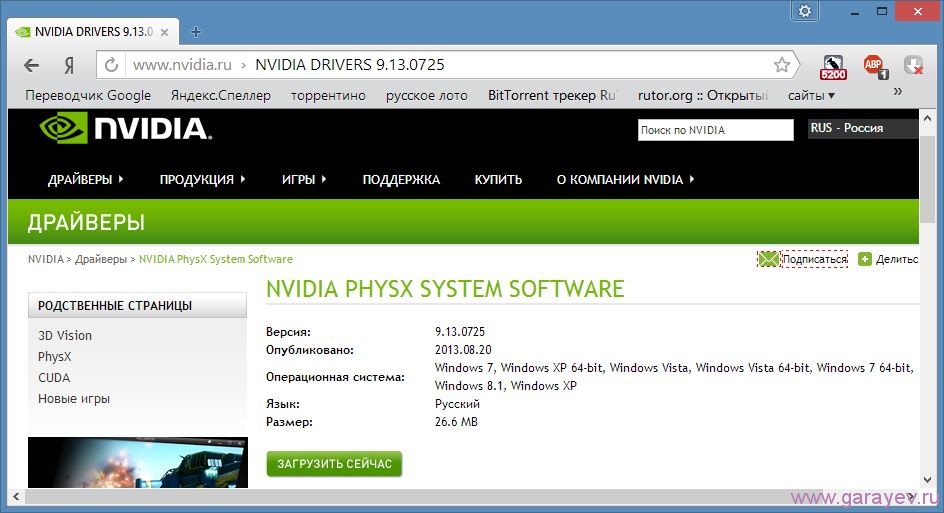
Запускаем его и переходим на вкладку Реестр:
Нажимаем на кнопку «Поиск проблем» и ждем пока проверка пройдет по всем ключам. После этого жмём на «Исправить». По каждой проблемной записи Вы будете получать вот такое диалоговое окошко:
Чтобы не проверять каждую — можно кликнуть на кнопку «Исправить отмеченные». Все лишние или ошибочные записи будут удалены либо исправлены.
4 способ. Переустановка драйвера для звуковой карты.
Раньше для работы с аудиоданными и 3D-звуком ставился отдельный бесплатный кроссплатформенный пакет OpenAL от компании Creative. Затем он стал платным и его компоненты стали интегрироваться производителями звуковых плат в их программное обеспечение. Поэтому, ещё один способ убрать ошибку openal32.dll — скачать и переустановить драйвера на звук.
Чтобы это сделать, Вы должны знать — чей у Вас используется адаптер и на каком чипе. Это можно узнать через диспетчер устройств (нажимаем комбинацию клавиш Win+R и вводим команду: mmc devmgmt.
msc), либо используя специальные программы типа Everest или Aida32. После этого идем на официальный сайт производителя и скачиваем последнюю версию ПО.
5 способ. Скачать библиотеку openal32.dll и установить её в Windows.
Я намеренно поставил этот способ последним, так как он действительно крайний и использовать его стоит только в самом крайнем случае, так как он может привести к полной неработоспособности операционки. Поэтому все ниже перечисленные действия Вы выполняете на свой страх и риск.
Итак, скачиваем openal32.dll отсюда — ссылка. В архиве — 3 версии. Если не подошла одна — пробуйте другие.
После этого Вам надо поместить библиотеку в системную папку. Кстати, на этом шаге многие совершают ошибки, так как не знают куда кидать библиотеку.
Для 32-битных версий Windows 7, 8 или 8.1 — это директория:
%windir%System32
Для x64-версий директория будет такая:
%windir%SysWOW64
Учитывая, что в подавляющем большинстве случаев ОСь установлена на диске C:, то пути будут соответственно:
— для x32: C:WindowsSystem32
— для 64: C:WindowsSysWOW64
Затем Вам надо кликнуть на «Пуск» и выбрать пункт «Выполнить».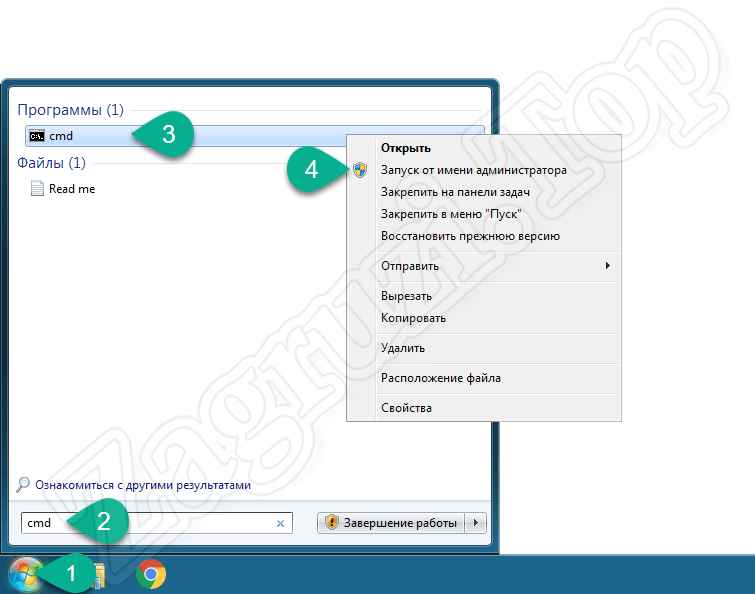 Либо нажать комбинацию клавиш Win+R. Откроется окно «Выполнить»:
Либо нажать комбинацию клавиш Win+R. Откроется окно «Выполнить»:
В строке «Открыть» набираем команду:
regsvr32 openal32.dll
Нажимаем «ОК» и, после её выполнения, запускаем игру и проверяем.
Источник: https://nastroisam.ru/openal32-dll-windows/
Как исправить ошибку отсутствует openal32.dll
Программа openal предназначена для создания реалистичного звука в программах, играх и приложениях. Озвучивание производится в формате 3D, благодаря чему у пользователя возникает эффект присутствия.
Например, в компьютерных играх действующий персонаж удаляется от источника звука, соответственно, пользователь слышит затихание и наоборот. Если при попытке запуска программы появляется ошибка openal32.dll, то ее непременно нужно исправить.
Программа openal предназначена для создания реалистичного звука в программах, играх и приложениях
Виды ошибок Openal
Openal32.dll поддерживается большинством современных операционных систем и платформ. Если программа не установлена или произошел некий сбой, компьютер не сможет воспроизвести игру или приложение, при этом укажет на ошибку отсутствия файла.
Если программа не установлена или произошел некий сбой, компьютер не сможет воспроизвести игру или приложение, при этом укажет на ошибку отсутствия файла.
Причин тому может быть несколько:
- Openal32.dll не найден, требуется переустановить приложение;
- Файл с таким именем не найден;
- Не удалось найти [путь]/Openal32.dll;
- openal32.dll отсутствует.
Так или иначе решение проблемы сводится к работе с данным файлом, поскольку он поврежден, удален. Чтобы запуск приложений был возможен и их работа была корректной, необходимо устранить ошибку.
Совет. В случае, если отсутствует openal32.dll в windows 7, в систему не удастся войти. Тогда используем вход через безопасный режим (клавиша F8 при запуске).
Способы решения ошибки отсутствует openal32.dll
В зависимости от происхождения ошибки пути выхода из ситуации могут быть разными. Далее рассмотрим способы устранения проблемы.
Антивирус заблокировал файл
Оpenal32. dll может быть воспринят защитной системой как вирус. Иногда такое случается из-за внутренней ошибки. Не запускается dirt 2 – попробуйте отключить антивирус.
dll может быть воспринят защитной системой как вирус. Иногда такое случается из-за внутренней ошибки. Не запускается dirt 2 – попробуйте отключить антивирус.
Оpenal32.dll может быть воспринят защитной системой как вирус
Если причина найдена верно, то эффект продлится до момента обратного включения антивируса. В случае, когда вы уверены в безопасности файла, добавьте его в исключения. При наличии в нем вирусов пролечите несколькими утилитами (в сети достаточно бесплатных программ). Удаление файла влечет за собой переустановку драйверов на звуковую карту.
Заходим в сервис, выбираем вкладку «Реестр». Запускаем проверку и ждем её окончания, нажимаем «Исправить».
Чистка реестра может решить проблему
Очистка реестра поможет решить и другие проблемы на вашем компьютере
- Программа предложит исправить отмеченные, соглашаемся.
- Такую чистку можно проводить периодически – система будет освобождаться от лишней нагрузки и работа ее улучшится.
Восстановление системы Windows 7 и 8
Для входа в панель управления в Виндовс 8 надо воспользоваться поиском
Данный путь решает многие сбои в системе. Чтобы сбросить параметры, заходим в панель управления. На 7 версии через проводник или пункт меню, в 8 можно воспользоваться поиском.
Чтобы сбросить параметры, заходим в панель управления. На 7 версии через проводник или пункт меню, в 8 можно воспользоваться поиском.
Восстановление Виндовс тоже может помочь решить проблему
В открывшемся окне ищем «Система», кликаем, далее «Дополнительные параметры», вкладка «Защита системы», «Восстановить» и завершаем процесс.
Способ можно применить, когда dirt 3 не запускается на windows 8. Кроме того, ОС необходимо обновлять до последней версии.
Работа с драйверами
Если возникает ошибка openal32.dll в dirt 3, возможно, проблема заключается в неисправности звуковых драйверов, куда изначально интегрирован проблемный файл.
Для переустановки драйверов необходимо узнать производителя чипа и адаптера: нажимаем Win+R, вводим команду mmc devmgmt.msc.
Для переустановки драйверов необходимо узнать производителя чипа и адаптера
Попадаем в меню устройств и выбираем нужную позицию. После этого отправляемся на официальный сайт изготовителя и обновляем ПО.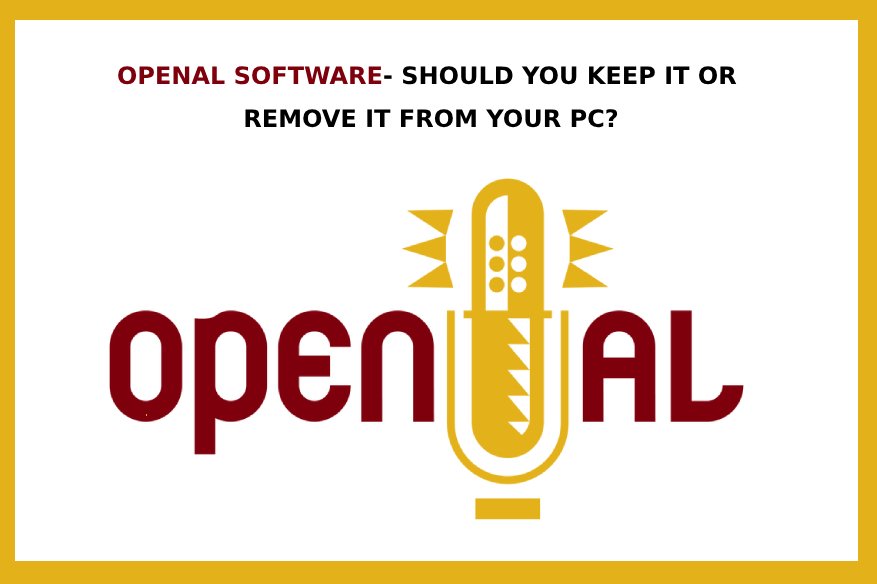
Переустановка openal32.dll
Установить openal32.dll для windows 7 или 8 можно в том случае, если предыдущий файл был поврежден и удален. Способ используем только в крайнем случае.
- Совет. В сети можно встретить торрент для openal. Если вам удобно пользоваться им, не забудьте проверить файлы на вирусы перед установкой. К сожалению, злоумышленники часто снабжают подобные программы вирусами, способными нанести непоправимый вред ПО.
- Далее важный момент – куда кидать openal32.dll. На этом этапе возникают непонятки, на деле все выглядит так:
- Для х32: С:WindowsSystem32
- Для х64: С:WindowsSysWOW64
- После этого нажимаем «Пуск», далее «Выполнить».
- Другой путь: комбинация Win+R, вводим команду regsvr32 openal32.dll
Можно скачать и сохранить библиотеку openal32.dll
Завершаем процесс и проверяем, устранена ли ошибка. Теперь игра должна запуститься.
Причиной ошибки может стать не сама ошибка, а несовместимость тяжелой игры или приложения с видеокартой компьютера. Об этом так же не следует забывать.
Об этом так же не следует забывать.
Теперь вы знаете, как исправить ошибку, если Openal32.dll отсутствует.
Источник: https://pcyk.ru/windows/kak-ispravit-oshibku-otsutstvuet-openal32-dll-v-windows-7-ustanovka-openal/
Как исправить ошибки Openal32.dll не найдены или отсутствуют
Ошибки Openal32.dll вызваны ситуациями, которые приводят к удалению или повреждению файла openal32 DLL .
Есть несколько различных способов, которыми ошибки openal32.dll могут появляться на вашем компьютере. Вот некоторые из наиболее распространенных способов, которыми вы можете увидеть ошибки openal32.dll:
Openal32.dll не найден
Не удалось запустить это приложение, так как файл openal32.dll не найден. Переустановка приложения может решить проблему.
Не удается найти [PATH] \ openal32.dll
Невозможно запустить программу, поскольку на вашем компьютере отсутствует файл openal32.dll.
Файл openal32.dll отсутствует.
Невозможно запустить программу, так как на вашем компьютере отсутствует openal32.dll.
Не удается запустить [ПРИЛОЖЕНИЕ]. Отсутствует необходимый компонент: openal32.dll. Пожалуйста, установите [ПРИЛОЖЕНИЕ] снова.
Сообщения об ошибках Openal32.dll могут появляться при использовании или установке определенных программ при попытке играть в видеоигру, при запуске или завершении работы Windows, или, возможно, даже при установке Windows.
Контекст ошибки openal32.dll является важной информацией, которая будет полезна при решении проблемы.
Как исправить ошибки в Openal32.dll
Не загружайте openal32.dll с веб-сайта «DLL скачать». Есть много причин, почему скачивание DLL-файла — плохая идея . Если вам требуется копия файла openal32.dll, лучше всего получить ее из оригинального, законного источника.
Восстановите openal32.
 dll из Корзины . Самой простой причиной «отсутствующего» файла openal32.dll является то, что вы по ошибке удалили его. Если вы подозреваете, что вы случайно удалили openal32.dll, но вы уже очистили Корзину, вы можете восстановить openal32.dll с помощью бесплатной программы восстановления файлов .
dll из Корзины . Самой простой причиной «отсутствующего» файла openal32.dll является то, что вы по ошибке удалили его. Если вы подозреваете, что вы случайно удалили openal32.dll, но вы уже очистили Корзину, вы можете восстановить openal32.dll с помощью бесплатной программы восстановления файлов .Восстановление удаленной копии openal32.dll с помощью программы восстановления файлов — разумная идея, только если вы уверены, что удалили файл самостоятельно и что он работал должным образом до того, как вы это сделали.
Переустановите программу, которая использует файл openal32.dll. Если ошибка DLL openal32.dll возникает при использовании определенной программы, переустановка программы должна заменить файл.
Старайтесь изо всех сил, чтобы завершить этот шаг. Переустановка программы, которая предоставляет файл openal32.dll, если возможно, является вероятным решением этой ошибки DLL.
Если вы видите ошибку DLL в игре Steam , откройте файл oalinst.
 exe, чтобы установить недостающий файл DLL. Чтобы найти этот файл oalinst.exe , сначала перейдите в папку, где хранятся ваши игры Steam — это должно быть « … \ Steam \ SteamApps \ common \ … \ ». В этой «общей» папке откройте папку с игрой, в которой отображается ошибка openal32.dll.
exe, чтобы установить недостающий файл DLL. Чтобы найти этот файл oalinst.exe , сначала перейдите в папку, где хранятся ваши игры Steam — это должно быть « … \ Steam \ SteamApps \ common \ … \ ». В этой «общей» папке откройте папку с игрой, в которой отображается ошибка openal32.dll.Оказавшись там, перейдите в папку с именем « _CommonRedist ». В этой папке откройте папку под названием « OpenAL ». Должна быть папка с номерами, например, « 2.0.7.0 » — в этой папке вы найдете файл oalinst.exe .
Дважды щелкните или дважды нажмите этот EXE- файл, чтобы установить недостающую DLL.
Если вы не можете найти файл oalinst.exe в указанной выше папке, вы можете попробовать выполнить поиск по всему компьютеру одновременно с помощью утилиты поиска файлов, например « Все» .
Установите программу OpenAL для Windows, чтобы загрузить официальный файл openal32.dll. После установки openal32.dll будет скопирован в папку \ System32 \ и \ SysWOW64 \ в папке % systemroot% (обычно это C: \ Windows \ ).

Запустите проверку на вирусы и вредоносные программы всей вашей системы. Некоторые ошибки openal32.dll могут быть связаны с вирусом или другим вредоносным ПО на вашем компьютере, которое повредило файл DLL. Возможно даже, что ошибка openal32.dll связана с враждебной программой, маскирующейся под файл.
Обновите драйверы для аппаратных устройств, которые могут быть связаны с openal32.dll. Например, если вы получаете сообщение об ошибке «Файл openal32.dll отсутствует» во время игры, попробуйте обновить драйверы для вашей видеокарты или звуковой карты.
Файл openal32.dll, скорее всего, связан со звуком, но, тем не менее, это был только пример. Ключевым моментом здесь является очень пристальное внимание к контексту ошибки и устранение неполадок соответственно.
Откат драйвера к ранее установленной версии , если ошибки OpenAL32.dll начались после обновления драйвера конкретного аппаратного устройства.
Восстановите вашу установку Windows .
 Если приведенные выше рекомендации по устранению неполадок с отдельными файлами openal32.dll оказались безуспешными, выполнение восстановления при запуске или установки с восстановлением должно восстановить все файлы Windows DLL до их рабочих версий.
Если приведенные выше рекомендации по устранению неполадок с отдельными файлами openal32.dll оказались безуспешными, выполнение восстановления при запуске или установки с восстановлением должно восстановить все файлы Windows DLL до их рабочих версий.Используйте бесплатный очиститель реестра, чтобы исправить проблемы openal32.dll в реестре. Бесплатная программа очистки реестра может помочь, удалив недействительные записи реестра openal32.dll, которые могут быть причиной ошибки DLL.
Я редко рекомендую использовать очистители реестра. Я включил эту опцию в качестве «последней инстанции», прежде чем наступит разрушительный шаг.
Выполните чистую установку Windows. Чистая установка Windows сотрет все с жесткого диска и установит свежую копию Windows. Если ни один из вышеперечисленных шагов не исправляет ошибку openal32.dll, это должно быть вашим следующим действием.
Вся информация на вашем жестком диске будет стерта во время чистой установки. Убедитесь, что вы сделали лучшую попытку исправить ошибку openal32.dll с помощью шага по устранению неполадок до этого.
Поиск и устранение неполадок оборудования, если какие-либо ошибки openal32.dll не устранены. После чистой установки Windows ваша проблема DLL может быть связана только с аппаратным обеспечением.
Нужна дополнительная помощь?
Если вы не заинтересованы в устранении этой проблемы самостоятельно, см. Как исправить мой компьютер? полный список вариантов поддержки, а также помощь по всем вопросам, таким как определение стоимости ремонта, удаление ваших файлов, выбор службы ремонта и многое другое.
Как исправить ошибку отсутствия OpenAL32.dll в Windows10
При использовании ноутбука или настольного компьютера будут возникать ошибки, и, к счастью, есть способы выяснить сообщение об ошибке, даже если оно кажется слишком техническим.
Что такое OpenAL32.dll?
Open Audio Library или OpenAL — это кроссплатформенный программный интерфейс звуковых приложений (API).Библиотека динамической компоновки или DLL — это то же самое, что и EXE или исполняемые файлы, которые позволяют разным программам, таким как печать документов из двух разных программ, например Microsoft Word и Adobe Acrobat, выполнять одни и те же функции. Следовательно, OpenAL32.dll является одним из компонентов программного интерфейса звукового приложения, который запрашивается различными программами, такими как игры и звуковые приложения, для выполнения его соответствующих функций. Если OpenAL или определенная программа повреждены, то файл OpenAL32.dll будет отсутствовать.
Если вы читаете это, потому что только что столкнулись с сообщением об ошибке «Программа не может запуститься, потому что на вашем компьютере отсутствует OpenAL32.dll. Попробуйте переустановить программу, чтобы решить эту проблему.», То вы наверняка ищете ответы. Чтобы объяснить это далее, это сообщение об ошибке означает, что файл недоступен на вашем компьютере, и приложение, которое вы устанавливаете, не будет работать без него. Эта проблема обычно возникает при первой установке приложения.
Как исправить ошибку отсутствия OpenAL32.dll в Windows10?
Шаг 1. Регистрация вручную через сервер регистрации Microsoft
При установке программного обеспечения, которому требуется файл OpenAL32.dll, он должен автоматически зарегистрировать этот файл. Однако в случае неудачной регистрации файл OpenAL32.dll может быть повторно зарегистрирован через сервер регистрации Microsoft.
Вот как заново зарегистрировать файл OpenAL32.dll из Windows10:
1. Для начала нажмите кнопку «Пуск».
2. В поле поиска введите «команда» и пока не нажимайте ENTER.
3. Одновременно нажмите и удерживайте кнопки CTRL и Shift, затем нажмите ENTER.
4. Появится окно разрешения, просто нажмите Да.
5. Введите эту команду: regsvr32 / u OpenAL32.dll, затем нажмите ENTER. Теперь это «отменит регистрацию» файла.
6. Затем введите эту команду: regsvr32 / i OpenAL32.dll, затем нажмите ENTER. Теперь это «перерегистрирует» файл.
7. Закройте окно, а затем перезапустите программу, которую вы только что исправили.
Шаг 2. Проверьте и исправьте ошибки в записях реестра
Иногда ошибки OpenAL32.dll и другие системные ошибки связаны с проблемами в реестре Windows. Поскольку разные программы используют один и тот же файл OpenAL32.dll, есть большая вероятность, что при изменении или удалении этих программ записи реестра DLL останутся без внимания.
Существует большой риск, связанный с устранением основной причины проблемы, и настоятельно рекомендуется использовать надежный очиститель реестра, такой как WinThruster, разработанный партнером Microsoft Gold Certified Partner.Использование программы очистки реестра инициализирует процесс поиска недействительных записей реестра, отсутствующих файлов и ссылок. Лучший результат исправления этих ошибок — резкое улучшение скорости и общей производительности системы.
Вот как можно сделать ручной ремонт Windows:
1. Для начала нажмите кнопку «Пуск».
2. В поле поиска введите «команда» и пока не нажимайте ENTER.
3. Одновременно нажмите и удерживайте кнопки CTRL и Shift, затем нажмите ENTER.
4. Появится окно разрешения, просто нажмите Да.
5. Появится черный ящик с мигающим курсором.
6. Введите «regedit» и нажмите ENTER.
7. Выберите ключ, связанный с OpenA32.dll, в редакторе реестра для резервного копирования.
8. В разделе «Файл» выберите «Экспорт».
9. Опция «Сохранить в» позволит вам выбрать папку, в которой вы хотите сохранить резервную копию ключа.
10. Введите имя выбранного файла резервной копии в поле «Имя файла».
11. Выберите «Выбранную ветвь» в поле «Диапазон экспорта».
12. Затем нажмите Сохранить.
Обратите внимание, что файл будет сохранен с расширением .regfile. Теперь файл резервной копии успешно сохранен для использования в будущем.
Шаг 3. Удалите или восстановите OpenAL32.dll из корзины Windows
Опять же, в случае непреднамеренного удаления OpenAL32.dll, сначала проверьте, есть ли он в корзине.
1. Найдите значок корзины и дважды щелкните.
2. Введите и найдите OpenAL32.dll в правом верхнем углу.
3. Выберите и переместите его в следующее:
а. Windows 95/98 / Me = C: \ Windows \ System32 \
г. Windows NT / 2000 = C: \ Windows \ System32 \
г. Windows XP, Vista, 7, 8, 10 = C: \ Windows \ System32 \
г. 64-битная Windows = C: \ Windows \ System32 \
4. По завершении перезагрузите компьютер.
Шаг 4. Сканирование на наличие вредоносных программ
Другая возможная ошибка OpenAL32.dll может возникнуть из-за проблем с вредоносным ПО на компьютере. Эти вредоносные программы могут нанести непоправимый ущерб, удалить или удалить связанные файлы.
Шаг 5. Обновление драйверов устройств
Другой источник ошибок OpenAL32.dll связан с поврежденными и устаревшими драйверами устройств. Просто обновив драйвер устройства, можно исправить проблемы, связанные с DLL.
Слишком много сложностей при поиске точного драйвера, подходящего для устройства OpenAL32.dll, поэтому использование рекомендованного инструмента, такого как Driver Doc от Microsoft Gold Partner, может сэкономить время и помочь в этом процессе.
DriverDoc чрезвычайно полезен при обновлении всех драйверов устройств, а не только тех, которые содержат ошибки, связанные с DLL. Он предоставляет соответствующие драйверы для оборудования, а также выполняет резервное копирование текущих драйверов перед изменениями. С обновленными драйверами устройств произойдет заметное улучшение скорости и общей производительности компьютера.
Шаг 6. Восстановление файлов через окно Восстановление системы
System Restore позволяет компьютеру восстанавливать или восстанавливать все файлы и компьютерные программы, которые когда-то вызывали серьезные проблемы.
Вот как применить Восстановление системы:
1. Для начала нажмите кнопку «Пуск».
2. В поле поиска введите «восстановление системы» и нажмите ENTER.
3. Выберите Восстановление системы из вариантов.
4. Введите пароли, если есть.
5. Выберите точку восстановления в мастере и просто следуйте инструкциям.
6. Когда закончите, восстановите компьютер.
Шаг 7: Удалите, а затем переустановите LXFDVD144
Ниже приведены инструкции для Windows 8:
1.Поместите курсор в нижнюю левую часть экрана, чтобы увидеть пункт меню «Пуск».
2. Затем щелкните правой кнопкой мыши, и откроется контекстное меню «Пуск»
.3. Выберите «Программы», а затем «Функции».
4. Найдите программу, связанную с OpenAL32.dll, например LXFDVD144, в столбце Имя.
5. Затем нажмите «Удалить» или «Изменить»
.6. Следуйте остальным инструкциям на экране, чтобы завершить процесс.
После удаления OpenAL32.dll, например LXFDVD144, просто переустановите программу в соответствии с инструкциями по публикации в будущем.
Шаг 8. Средство проверки системных файлов может помочь
Средство проверки системных файлов позволяет сканировать файлы и при необходимости восстанавливать их.
Вот как использовать средство проверки системных файлов:
1. Для начала нажмите кнопку «Пуск».
2. В поле поиска введите «команда» и пока не нажимайте ENTER.
3. Одновременно нажмите и удерживайте кнопки CTRL и Shift, затем нажмите ENTER.
4. Появится окно разрешения, просто нажмите Да.
5. Появится черный ящик с мигающим курсором.
6. Введите «sfc / scannow» и нажмите ENTER.
7. Программа проверки системных файлов начнет поиск проблем с системными файлами, и это может занять некоторое время.
8. Следуйте остальным инструкциям на экране, чтобы завершить процесс.
Шаг 9. Проверьте и установите доступное обновление Windows
Проблема может быть решена обновлением Windows.А вот как проверить или обработать обновление Windows:
1. Для начала нажмите кнопку «Пуск».
2. В поле поиска введите «обновить» и нажмите ENTER.
3. Появится диалоговое окно с запросом обновления Windows
.4. Затем нажмите «Установить обновления».
Шаг 10: Переустановка Windows
Считается, что это последний и последний вариант решения проблем с OpenAL32.dll. Потому что переустановка винды сотрет все.
Постарайтесь быть очень осторожными при исправлении компьютерных ошибок. Найдите время, чтобы прочитать все диалоговое окно, которое появится на экране компьютера, потому что одна ошибка может привести к безвозвратной потере файлов. Обратитесь к доверенному специалисту по компьютерам для получения дополнительной помощи.
Восстановление раздела
- Управление разделами
- Решение проблем с разделами
- Советы по разделу
Openal32.dll отсутствует в Windows 10
Состав:
Openal32.dll Отсутствует обзор
Что такое Openal? Что такое Openal32.dll?
Как исправить файл Openal32.dll, который не найден в Windows 10?
Openal32.dll Отсутствует обзор:
Иногда некоторые программы, связанные со звуком или видео, такие как игровые приложения, не запускаются, и Windows 10 предупреждает вас об ошибке, что программа не может запуститься из-за openal32.dll отсутствует на вашем компьютере, попробуйте переустановить программу, чтобы решить эту проблему . Например, из отчетов пользователей часто невольно появляется файл openal32.dll Farming Simulator, которого нет в Windows 10, и он просто показывает, что не может запустить игру, в openal32.dll отсутствует .
Итак, если вас беспокоит, что файл openal32.dll не найден или openal32.dll отсутствует в Windows 10, просто просмотрите эту ошибку DLL и исправьте ее эффективно.
Что такое Openal? Что такое Openal32.dll?
Проще говоря, OpenAL — это сокращение от Open Audio Library, используемой в качестве межплатформенного API. OpenAL как открытый интерфейс звукового приложения необходим во многих аудио- и видеопрограммах, особенно в некоторых играх.
И Openal32.dll — это компонент OpenAL. Вот почему многим другим приложениям требуется этот файл openal32.dll, если они хотят работать без сбоев. Пока эти программы вызывают ошибки или вы случайно удалили файл OpenAL32.dll в некоторых программах, вам будет предложено, что openal32.dll отсутствует в Windows 10.
Как исправить Openal32.dll, не найденный в Windows 10?
В основном с двух точек зрения, большинство из вас обратится к ошибке отсутствия библиотеки openal32. Первый — это проблемные или поврежденные приложения, необходимые для OpenAL32.dll. Другой — это сам файл openal32.dll. Теперь удалите Windows 10, не найдя OpenAL32.dll.
Решения:
1: Удаление и повторная установка программы OpenAL
2: Загрузите OpenAL32.dll файл
3: Скопируйте OpenAL32.dll с другого ПК
4: Запустить проверку системных файлов
5: Выполните чистую загрузку
6: Исправить Steam Games не запускается из-за отсутствия OpenAL32.dll
Решение 1. Удалите и повторно установите программу OpenAL
Во-первых, как напоминает вам сообщение об ошибке, программа не может запуститься, потому что OpenAL32.dll отсутствует на вашем компьютере, попробуйте переустановить программу, чтобы решить эту проблему, вам необходимо сначала удалить поврежденное или неисправное приложение OpenAL. а затем снова загрузите OpenAL, чтобы восстановить отсутствующий OpenAL32.dll для Windows 10.
Здесь, если вы заметили, что Openal32.dll не был найден, ошибка постоянно появляется в некоторых играх, возможно, вам также следует избавиться от игрового программного обеспечения.
Удалить OpenAL и проблемную OpenAL32.dll Необходимые программы:
1. Откройте панель управления .
2. В Панели управления выберите Программы > Удалите программу .
Чтобы легко найти категорию программ, вы можете выбрать Просмотр по категориям .
3. В Программы и компоненты , определите OpenAL или другие проблемные приложения до Удалите его или их.
4. Перезагрузите Windows 10, если об этом попросят.
Переустановите OpenAL:
Если вы еще не установили приложение OpenAL в Windows 10, вам лучше попытаться загрузить его, чтобы получить файл OpenAL32.dll.
В случае вредоносного ПО или вируса можно предположить, что вы максимально используете Driver Booster .Driver Booster обнаружит все отсутствующие, устаревшие и даже неисправные игровые компоненты на вашем ПК. И он также автоматически обновит эти компоненты, включая OpenAL.
1. Скачать Driver Booster для Windows 10.
2. Установите и запустите его, а затем нажмите Сканировать , чтобы разрешить Driver Booster поиск проблемных драйверов и компонентов.
3. После сканирования вашего компьютера прокрутите вниз, чтобы найти и Обновить OpenAL в разделе Game Support из результатов поиска.
Driver Booster установит для вас программу OpenAL. Таким образом, также может быть исправлена DLL openal32, отсутствующая в Windows 7, 8, 10.
Конечно, есть смысл скачать OpenAL с официального сайта OpenAL . В разделе «Загрузки» вы найдете основные компоненты для приложения OpenAL.
Для большинства клиентов программа не может запуститься, потому что OpenAL32.dll отсутствует на вашем компьютере и появляется в симуляторе Farming Simulator, или Dolphin исчезнет сразу после переустановки OpenAL или после того, как вы избавитесь от ошибочного openal32.dll соответствующие приложения.
Решение 2. Загрузите файл OpenAL32.dll
Если OpenAL32.dll не был найден в Windows 10, наиболее эффективным способом является его загрузка. Но дело в том, что вы должны убедиться, что загруженный файл DLL Openal32 безопасен и не представляет угрозы для Windows 10.
Здесь DLL-Files Client был подтвержден надежным для установки любых файлов DLL. Вам просто нужно ввести, какой DLL-файл вы хотите, и DLL-FILES Client найдет и установит его в Windows 10 автоматически.
1. Загрузите клиент DLL-FILES , установите и запустите клиент DLL-FILES.
2. Затем введите OpenAL32.dll в поле поиска и нажмите Искать файл DLL .
3. В результатах поиска выберите OpenAL32.dll для стандартной реализации OpenAL (TM) .
4. Выберите Установить этот файл OpenAL32.dll в Windows 10.
Очевидно, что доступно два OpenAL32.dll для 32- и 64-битной системы, а DLL-FILES Client установит тот, который совместим с вашей системой.
В тот момент, когда вы загрузите OpenAL32.dll на свой компьютер, не появится никаких сообщений о том, что OpenAL32.dll не найден.
Решение 3. Скопируйте OpenAL32.dll с другого ПК
Вы также можете скопировать OpenAL32.dll с другого компьютера, не загружая его. Как вы знаете, этот файл OpenAL32.dll находится в папке C: \ Windows \ System32 или SysWOW64 , поэтому вы можете скопировать этот файл DLL на другой компьютер с той же версией системы.При этом игровые приложения Windows 10 найдут файл OpenAL32.dll и запустятся как обычно.
1. На другом компьютере с файлом OpenAL32.dll откройте проводник и перейдите в папку C: \ Windows \ System32 .
2. Найдите файл OpenAL32.dll и щелкните его правой кнопкой мыши, чтобы Скопировать его.
3. На вашем компьютере, на котором OpenAL32.dll не найден, перейдите в папку C: \ Windows \ System32 .
4. Щелкните правой кнопкой мыши на Вставьте скопированный OpenAL32.dll здесь.
Таким образом, такие приложения, как Farming Simulator, Battle of Empires, не обнаружат OpenAL32.dll, которого нет в Windows 10.
Решение 4. Запустите средство проверки системных файлов
Обычно средство проверки системных файлов в Windows 10 способно восстановить файл OpenAL32.dll. Фактически, SFC сначала устранит неполадки всех системных файлов на вашем ПК, а затем исправит проблемные и восстановит отсутствующие, без исключения для файла OpenAL32.dll.
1.Найдите Командная строка в поле поиска и затем щелкните правой кнопкой мыши наиболее подходящий результат для Запуск от имени администратора .
2. В командной строке введите sfc / scannow , а затем Stoke Введите клавишу клавиатуры для выполнения SFC.
Как видите, SFC начнет обнаруживать повреждение системного файла. Если возможно, этот инструмент может вернуть OpenAL32.dll обратно в Windows 10.
Решение 5. Выполните чистую загрузку
В некоторых случаях, если OpenAL32.dll не был найден в Windows 10 после установки, обновления или установки программы или запуска Windows 10, вам необходимо выполнить чистую загрузку Windows 10 , чтобы избежать конфликта программ.
После чистой загрузки Windows 7, 8, 10, возможно, найдет OpenAL32.dll, и программы тоже могут запуститься.
Решение 6. Исправить Steam Games не запускается из-за отсутствия OpenAL32.dll
Для геймеров есть специальный метод, когда вы случайно не можете запустить игру, OpenAL32.dll отсутствует в Windows 10. Такие игры, как Battle of Empire, PUBG, Farming Simulator, Hotline Miami или Dolphin не работают, поскольку файл OpenAL32.dll не найден в Windows 10. Так что вы также можете попробовать следующие шаги.
1. Нажмите Windows + E , чтобы открыть проводник.
2. В проводнике найдите Steam / SteamApps / common / your game . Здесь ваша игра может быть Battle of Empire.
3. В папке с игрой найти папку по порядку: CommonRedist> OpenAL> 2.0.7.0 > oalinst.exe .
4. Затем дважды щелкните файл oalinst.exe , и вы заметите, что он устанавливает для вас отсутствующий файл OpenAl32.dll.
Это оказалось весьма полезным для восстановления файла openal32.dll для игровых программ.
В заключение, что касается Openal32.dll, не найденного Windows 10 в играх или любых других приложениях, вы должны попробовать способы, указанные выше, чтобы вернуть файл Openal32 dll обратно.
Как исправить ошибки OpenAL32.dll Проблемы и загрузка обновлений
OpenAL32.dll считается разновидностью файла библиотеки динамической компоновки (DLL). Файлы библиотеки динамической компоновки, такие как OpenAL32.dll, по сути, являются «путеводителем», в котором хранится информация и инструкции для исполняемых файлов (EXE), таких как MpSigStub.exe, которым необходимо следовать. Эти файлы были созданы для того, чтобы несколько программ (например, MoboPlay) могли совместно использовать один и тот же файл OpenAL32.dll, что позволило сэкономить ценное выделение памяти и тем самым повысить эффективность работы вашего компьютера.
К сожалению, то, что делает файлы DLL такими удобными и эффективными, также делает их чрезвычайно уязвимыми для проблем.Если что-то происходит с совместно используемым файлом DLL, он либо пропадает, либо каким-то образом повреждается, он может генерировать сообщение об ошибке во время выполнения. Время выполнения говорит само за себя; это означает, что эти ошибки возникают при попытке загрузить OpenAL32.dll либо при запуске MoboPlay, либо, в некоторых случаях, уже запущенном. К числу наиболее распространенных ошибок OpenAL32.dll относятся:
- Нарушение прав доступа по адресу — OpenAL32.dll.
- Не удалось найти OpenAL32.dll.
- Не удается найти C: \ Program Files (x86) \ Xianzhi \ aMoboPlay \ OpenAL32.dll.
- Не удается зарегистрировать OpenAL32.dll.
- Не удается запустить MoboPlay. Отсутствует необходимый компонент: OpenAL32.dll. Пожалуйста, установите MoboPlay еще раз.
- Не удалось загрузить OpenAL32.dll.
- Приложению не удалось запустить, потому что OpenAL32.dll не был найден.
- Файл OpenAL32.dll отсутствует или поврежден.
- Не удалось запустить это приложение, потому что не найден OpenAL32.dll. Переустановка приложения может решить проблему.
Файл OpenAL32.dll может отсутствовать из-за случайного удаления, быть удален как общий файл другой программы (общий с MoboPlay) или удален в результате заражения вредоносным ПО. Кроме того, повреждение файла OpenAL32.dll может быть вызвано отключением питания при загрузке MoboPlay, сбоем системы при загрузке OpenAL32.dll, наличием плохих секторов на запоминающем устройстве (обычно это основной жесткий диск) или, как нередко бывает, заражением вредоносным программным обеспечением.Таким образом, очень важно регулярно обновлять антивирус и проверять его.
Лучшие 2 исправления для OpenAL32.dll Отсутствует ошибка в Windows 10 / 8.1 / 8/7 / Vista / XP
Май. 21, 2020 / Обновлено Бесси Шоу до Gaming Solutions
Ошибка отсутствия файлов .dll раздражает любителей игр. Файл OpenAL32.dll, один из самых важных файлов .dll, обеспечивающих производительность таких игр, как Hotline Miami, Dolphin, Farming Simulator, Blender Dirt 3 и других, не обнаруживается при запуске этих игр с уведомлением об ошибке, как показано ниже.
Невозможно запустить программу, поскольку на вашем компьютере отсутствует OpenAL32.dll.
Openal32.dll не найден.
Не удается найти XXX (путь) \ openal32.dll.
Не удалось запустить это приложение, потому что не найден openal32.dll. Переустановка приложения может решить проблему.
Невозможно запустить программу из-за отсутствия openal32.dll на вашем компьютере.
Невозможно запустить программу, поскольку на вашем компьютере отсутствует openal32.dll.
Не удается запустить XXX. Отсутствует необходимый компонент: openal32.dll. Пожалуйста, установите [ПРИЛОЖЕНИЕ] еще раз.
Как исправить ошибку отсутствия OpenAL32.dll в Windows
OpenAL32.dll — это файл динамических библиотек (Dll), разработанный Creative Labs Inc. и NVIDIA Corp. Он ускоряет графический процессор для поддержки видеоигр и производительность программ, без которых общие игровые проблемы, такие как Hotline Miami OpenAL32.dll отсутствует, отсутствует Dolphin OpenAL32.dll, возможна медленная работа ПК, низкий FPS, заикание в игре и т. д. К счастью, мы получили 2 основных эффективных способа решения проблемы «Отсутствует OpenAL32.dll» в Windows 10, Windows 8.1, Windows 8, Windows 7, Windows Vista и Windows XP. Вы должны попробовать их последовательно, чтобы исправить ошибку.
Метод 1. Переустановите игру или программное обеспечение, чтобы исправить ошибку OpenAL32.dll Not Found в Windows.
Чтобы исключить ошибку отсутствия файла OpenAL32.dll, вызванную программным обеспечением, поскольку многие программы написаны для использования OpenAL32.dll по умолчанию, первый шаг, который вы должны попробовать, — это удалить проблемную программу, которая поставляется с подсказками об ошибке OpenAL32.dll, а затем выполнить новую установку. Если при удалении и повторной установке приложений не удается решить проблему «OpenAL32.dll не найден», продолжайте читать, чтобы узнать о дальнейших решениях.
Метод 2. Обновление графических драйверов для восстановления OpenAL32.dll отсутствует в Windows10 Ошибка
Как мы упоминали выше, OpenAL32.dll разработан NVIDIA Corp, поэтому OpenAL32 отсутствует.dll может возникнуть из-за несовместимых графических драйверов NVIDIA. Вы можете использовать диспетчер устройств, чтобы проверить наличие обновлений для соответствующего драйвера дисплея. (Перед обновлением драйверов обязательно удалите все программное обеспечение, связанное с NVIDIA). Если вам нужен более быстрый способ помочь вам в этом, вы также можете попробовать профессиональную утилиту для управления драйверами, например Driver Talent, отсканировав устаревшие драйверы и затем обновив наиболее подходящие для вашей ОС Windows в течение 2 минут.
Нажмите кнопку ниже, чтобы получить такой инструмент для обновления драйверов, а затем выполните 3 простых шага, чтобы загрузить и обновить драйверы дисплея.
Загрузить сейчас
1. Нажмите «Сканировать», и Driver Talent найдет все неправильные драйверы для Windows.
2. Нажмите «Восстановить», чтобы загрузить и установить наиболее подходящий графический драйвер NVIDIA, или нажмите «Обновить», чтобы получить последнюю версию. Оба варианта заменят старые неисправные драйверы дисплея, из-за которых в файле OpenAL32.dll отсутствует сбой.
3. Перезагрузите компьютер, чтобы обновления вступили в силу, а затем исчезнувший OpenAL32.dll должен вернуться, и вы сможете наслаждаться игрой.
Примечания: Помимо обновления драйверов, Driver Talent обладает дополнительными функциями премиум-класса, такими как резервное копирование драйверов, загрузка и установка файлов dll, создание точки восстановления перед установкой новых драйверов и т. Д.
Надеюсь, что в двух указанных выше отсутствует OpenAL32. dll могут помочь вам устранить ошибку OpenAL32.dll в Windows 10 и других ОС Windows. Если у вас есть какие-либо сомнения относительно этого сообщения, оставьте комментарии в разделе комментариев ниже.
Рекомендуемая загрузка
Пожалуйста, включите JavaScript, чтобы просматривать комментарии от Disqus.OpenAL32.dll отсутствует — Новости и общие компьютерные игры
Широкоэкранный режим и многопользовательский режим для Contract J.A.C.K————————————————
— Поддерживает соотношение сторон монитора 16: 9, 16:10 и разрешение до 1920×1080.
— изменить поле зрения FOV 95 / FOV 110.
— Исправление от Spawn для многопользовательской игры / выделенного сервера для онлайн-игры (файл GameSpy.dll)
— Исправление Б.Воронцова для комфортной игры на Windows 10 (файл d3d8.dll)
— Исправить ошибку «Катастрофический сбой» для Windows 10.
****************************
ПРЕДУПРЕЖДЕНИЕ!
После установки нового разрешения с помощью WideScreenFix_CJ не открывайте меню Display в игре!
В противном случае возникнут геометрические искажения и вам придется перезапускать игру.
****************************
Монтаж.
—————
1. Перед установкой обновите игру Contract J.A.C.K. до версии 1.1.
2. Установите последнюю официальную версию DirectX (июнь 2010 г.) https://www.download3k.com/Install-DirectX-Redistributable.html
3. В свойствах ярлыка игры укажите совместимость с Windows XP SP3 и укажите запуск от Администратора:
Ярлык ContractJACK -> Правая кнопка мыши -> Свойства -> Совместимость -> Запустить программу в режиме совместимости с Windows XP SP3 -> Запустить программу от имени администратора
4.Запустите WideScreenFix_CJ.exe, выберите FOV, выберите соотношение сторон и разрешение вашего дисплея.
Широкоэкранный патч WideScreenFix_CJ будет автоматически установлен в вашу игру по пути из реестра.
ПРИМЕЧАНИЕ
Если автоматическая установка WideScreenFix_CJ.exe не работает, то скопируйте все файлы из папки «Files_for_Manual_installation» в папку с игрой.
Далее следуйте инструкции «Самостоятельная установка WideScreenFix_CJ» (см. В конце текста).
5. Регулировка параметров мыши Для плавной игры и точной стрельбы (см. Рисунок):
Настройки -> Управление -> Мышь -> Чувствительность мыши -> минимум
Настройки -> Управление -> Мышь -> Сглаживание мыши -> Максимум
6. Как играть через Интернет и как создать игровой сервер читайте в папке «Fix Multiplayer»
7. Как установить стабильный FPS для дисплея в Windows 10 читайте в папке «Fix for Windows 10»
8. Как исправить ошибку «Катастрофический сбой» для Windows 10 читайте в папке «Исправить катастрофический сбой».
Unistall
———-
Переустановите WideScreenFix_CJ в режиме восстановления по умолчанию.
ИЗВЕСТНЫЕ ОШИБКИ И РЕШЕНИЯ
————————-
Разархивируйте и прочтите файл «readme_WideScreenCJ.txt»
Оригинал здесь
https://www.moddb.com/games/contract-jack/downloads/widescreen-support-for-contract-jack
Как исправить ошибку Openal32.dll отсутствует на ПК с Windows 10 / 8.1 / 8/7 / Xp
Openal32.dll отсутствует ошибка на ПК с Windows произойдет, когда файл будет поврежден или отсутствует. Openal32.dll является важным файлом на каждом компьютере с Windows, и его отсутствие вызовет серьезные последствия.Некоторое программное обеспечение будет там, которое использует файл dll, также может вызвать эту ошибку на компьютере с Windows. Если вы удалите это программное обеспечение, которое использует этот файл DLL, есть шанс пропустить этот файл DLL. В целом, отсутствие DLL или поврежденный файл DLL вызовет сообщение об ошибке на вашем компьютере с Windows 10 / 8.1 / 7. В этой статье я помогу вам исправить ошибку отсутствия Openal32.dll в некоторых методах работы.
Общие сведения об Openal32 DLL Отсутствует ошибка
openal32.dll — это DLL-файл, который играет ключевую роль на каждом компьютере с Windows.Если файл отсутствует или поврежден по какой-либо причине, есть шанс получить эту ошибку. Наряду с этим, некоторые программы, которые используют файл dll, и их удаление вызовут то же самое. Кроме того, отсутствует openal32, если есть какие-либо проблемы с реестром на вашем компьютере с Windows или ноутбуке.
Программа не запускается, поскольку на вашем компьютере отсутствует OpenAL32.dll. Попробуйте переустановить программу, чтобы решить эту проблему.
Это сообщение об ошибке, которое вы увидите при возникновении ошибки на вашем компьютере.Прокрутите вниз, чтобы увидеть простые процедуры, которые работают и исправить ошибку отсутствия openal32 на ПК с Windows 10 / 8.1 / 7. Также проверьте еще одну форму и случай сообщения об ошибке.
Не удалось запустить это приложение, потому что не найден openal32.dll. Переустановка приложения может решить проблему.
Итак, ребята, это еще одна форма сообщения об ошибке. Но поверьте мне, методов, на которые вы собираетесь сослаться сейчас, достаточно, чтобы исправить любую ошибку, связанную с openal32.dll файл.
Как исправить отсутствие Openal32.dll на ПК с Windows 10 / 8.1 / 8/7, ноутбуках 32/64 бит [Исправлено отсутствие OpenAL32.dll]
Метод 1. Переустановите программное обеспечение или приложение, вызывающее ошибку
Повторная установка программного обеспечения, вызвавшего ошибку, решит проблему. Поскольку у нас уже есть обсуждение программного обеспечения, вызывающего сообщение об ошибке на вашем компьютере с Windows. Во время установки программного обеспечения или использования программного обеспечения после установки это приведет к удалению или повреждению файла DLL.Иногда файл dll удаляется вместе с программным обеспечением, которое вы удаляете. Так что всегда полезно переустановить программное обеспечение, которое вызывает проблему. Следуйте простым рекомендациям, приведенным ниже, чтобы сделать то же самое.
- Выберите «Пуск» >> «Панель управления» и «Установка и удаление программ».
- Прокрутите вниз до названия программного обеспечения и щелкните его, чтобы удалить с компьютера.
- Следуйте инструкциям на экране, чтобы удалить программное обеспечение, вызывающее ошибку на вашем компьютере с Windows.
- Затем перезагрузите компьютер или ноутбук.
- После этого попробуйте загрузить последнюю версию программного обеспечения с официального сайта.
- Установите программное обеспечение и просмотрите изменения.
Надеюсь, этот метод сработает, если проблема связана с каким-либо программным обеспечением или приложением. Если нет, то вот еще один способ для вас. Постарайтесь следовать простым рекомендациям следующего альтернативного метода решения проблемы.
, метод 2: обновление графических или других драйверов
Устаревшие драйверы всегда опасны и бесполезны.Так что будет здорово, если вы готовы обновить драйверы видеокарты или любые другие устаревшие драйверы. Возможно, проблема связана с графическими драйверами. Если на вашем компьютере установлена графика Nvidia, проверьте версию графических карт и драйверов. Если есть какие-либо обновления для оборудования, установленного на вашем компьютере, попробуйте обновить их. Вы можете найти драйверы для Nvidia на официальном сайте.
А вот с другими драйверами будет здорово, если вы запускаете автоматические обновления.Сейчас это работает лучше. В противном случае вы можете забыть обновить драйверы и т. Д. Возникает проблема. Так что постарайтесь понять, что я говорю вам сейчас, и сразу же устраните проблему на своем компьютере.
Метод 3. Замените или поместите файл OpenAL32.dll
Вот лучший способ устранить ошибку openal32.dll is missing на windows xp / vista / 7/8 / 8.1 / 10 pc. Вы можете работать с любым из вышеперечисленных методов, если файл проблемы есть на вашем компьютере. Но что делать, если файла нет и по какой-то причине он был удален.Замена поврежденного файла или размещение отсутствующего файла — лучшее решение, чем тратить время зря. Поэтому выполните простые шаги, чтобы заменить файл openal32.dll в его расположении.
- Загрузите openal32.dll с « http://tinyurl.com/jgjalzw ». [Скопируйте и вставьте ссылку в новую вкладку]
- Откройте «Мой компьютер», перейдите на диск C и следуйте по пути.
- Путь — C: \ Windows \ System32.
- Используйте строку поиска для поиска файла по его имени.
- Переименуйте файл, если сможете.Переименование может быть выполнено как «Old_openal32.dll».
- Теперь скопируйте и вставьте сюда файл OpenAL32.dll, который вы загрузили на шаге 1.
- Перезагрузите компьютер с Windows.
Это работает !. Да, ребята, это лучшее решение для ошибки отсутствия библиотеки openal32. Спасибо за то, что прочитали руководство по удалению ошибки OpenAL32.dll Crash на ПК с Windows 10 / 8.1 / 7 / Vista / Xp. Кроме того, я хотел бы предложить вам очистить реестр на вашем компьютере. Это решает, если с ним связаны какие-либо ошибки.
Скачать и исправить ошибку отсутствующей DLL
Загрузите файл openal32.dll для Windows 7, Windows 8, Windows 10 и исправьте ошибку openal32.dll, которая отсутствует или не найдена. Последней версией файла openal32.dll является v6.14.357.25, то есть 32 с размером файла примерно 0,1 МБ. Части (C) Creative Labs Inc. и NVIDIA Corp. являются разработчиками openal32.dll, и этот файл принадлежит стандартной реализации OpenAL ™.
Что такое openal32.dll?
DLL — это библиотека динамической компоновки.openal32.dll — это файл, содержащий код, ресурсы и данные, которые могут использовать другие программы. Таким образом, библиотеки DLL предоставляют способ модульности приложений, чтобы их функциональные возможности могли обновляться и повторно использоваться другими приложениями. Dll также помогают уменьшить размер приложения и объем памяти, поскольку многие приложения могут использовать один и тот же код, содержащийся в одном файле Dll, таком как openal32.dll.
Как исправить ошибку openal32.dll?
Если вы здесь, потому что видите ошибки openal32.dll в Windows, например:
- openal32.dll не найден
- openal32.dll отсутствует
- Не удалось загрузить openal32.dll
- или любую другую подобную ошибку DLL
Есть несколько способов исправить ошибки openal32.dll. Ниже вы найдете 2 таких способа:
Как установить файл openal32.dll?
Куда положить файл openal32.dll? Загрузите openal32.dll и скопируйте его в папку установки приложения.
Не забудьте загрузить 32-разрядный файл openal32.dll для 32-разрядной операционной системы Windows и openal32.dll для 64-битной операционной системы Windows, если они доступны. Большинство новых систем Windows, вероятно, будут 64-битными. Вы можете проверить, работает ли на вашем компьютере 32-разрядная или 64-разрядная версия Windows, выполнив следующие действия:
Windows 10 и Windows 8.1- Нажмите кнопку «Пуск», затем выберите «Настройки»> «Система»> «О программе».
- Справа в разделе «Технические характеристики устройства» см. Тип системы.
- Нажмите кнопку «Пуск», щелкните правой кнопкой мыши «Компьютер» и выберите «Свойства».
- В разделе «Система» см. Тип системы.
После того, как вы закончите с указанными выше инструкциями по установке, попробуйте перезапустить приложение, вызывающее ошибку openal32.dll is missing.
Если это не устранит ошибку, скопируйте openal32.dll в системный каталог. Это может варьироваться в зависимости от версии ОС Windows. Проверьте путь к системному каталогу для различных версий Windows ниже:
- C: \ Windows \ System (для Windows 95, 98, Me)
- C: \ WINNT \ System32 (для Windows NT / 2000)
- C: \ Windows \ System32 (для Windows 7, Windows 8, Windows 10)
Перезагрузите Windows и посмотрите, исправлена ли ошибка.
Как зарегистрировать файл openal32.dll?
Если ошибка повторится, попробуйте зарегистрировать openal32.dll в реестре Windows. Это можно сделать, используя командную строку «REGSVR32» и указав файл DLL openal32.dll.
- Windows> Щелкните Пуск> Выполнить
- REGSVR32 openal32.dll
Убедитесь, что вы запускаете команду от имени администратора из окна Выполнить.
После того, как вы закончите регистрацию openal32.dll в системном реестре Windows, все готово.Перезагрузите Windows еще раз, и пропавшая ошибка openal32.



 Естественно, для полноценного завершения данной операции, юзер должен был заблаговременно позаботиться о наличии специальных «точек восстановления».
Естественно, для полноценного завершения данной операции, юзер должен был заблаговременно позаботиться о наличии специальных «точек восстановления».
 Для BIOS нужно выбрать — MBR, для UEFI – то или другое, в зависимости от разрядности системы на 32 или 64 bit;
Для BIOS нужно выбрать — MBR, для UEFI – то или другое, в зависимости от разрядности системы на 32 или 64 bit;
 Для этого запускаем поиск Windows (способ добавления OpenAL32.dll будет показан на примере Windows 10) и вводим в него слово CMD. Кликаем по нужному результату правой кнопкой и выбираем пункт, обозначенный на скриншоте цифрой «4».
Для этого запускаем поиск Windows (способ добавления OpenAL32.dll будет показан на примере Windows 10) и вводим в него слово CMD. Кликаем по нужному результату правой кнопкой и выбираем пункт, обозначенный на скриншоте цифрой «4».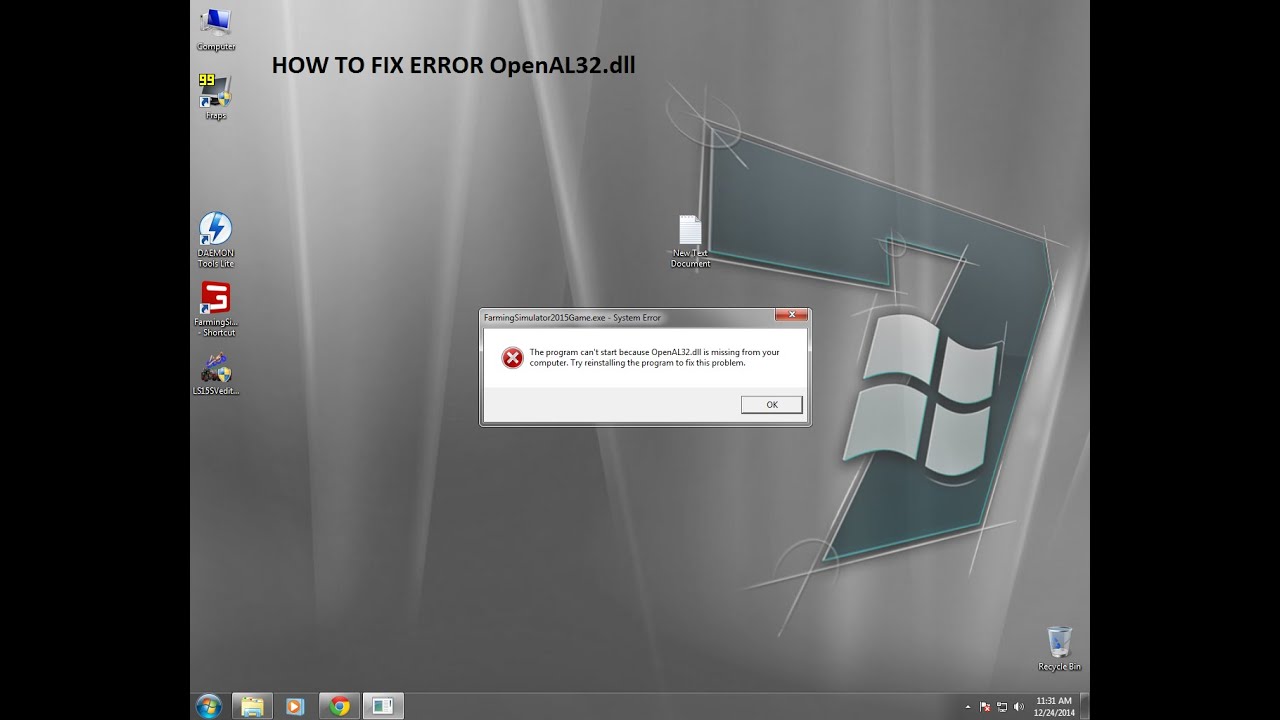 После подтверждения все объявления и пользовательская информацию будут удалены. Причину описывать необязательно.
После подтверждения все объявления и пользовательская информацию будут удалены. Причину описывать необязательно. д.).
д.).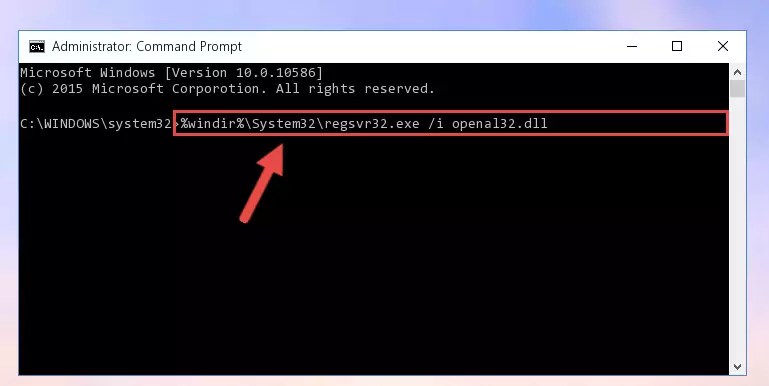 dll отсутствует. Пожалуйста, установите программу повторно.
dll отсутствует. Пожалуйста, установите программу повторно. Восстанавливаем библиотеку openal32.dll
Восстанавливаем библиотеку openal32.dll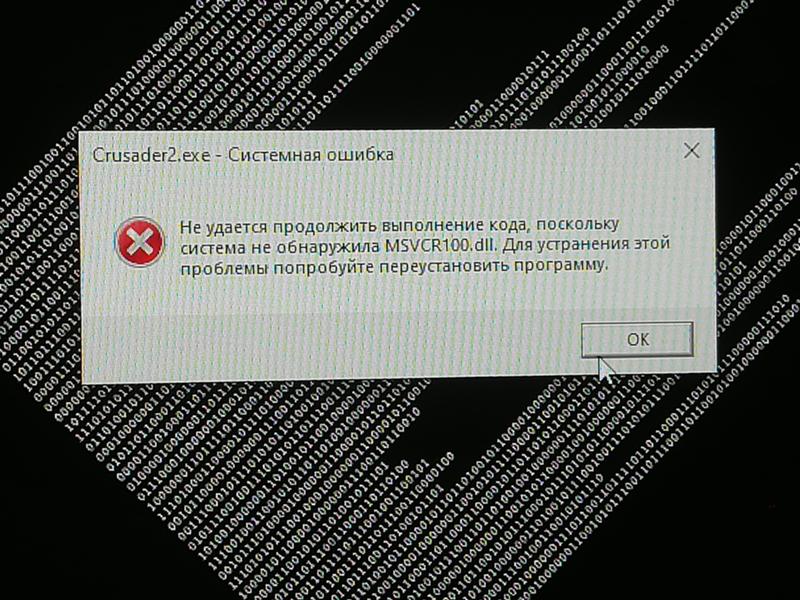 Вполне возможно, что ошибка вызвана недавними изменениями в системе, установкой программ или драйверов.
Вполне возможно, что ошибка вызвана недавними изменениями в системе, установкой программ или драйверов.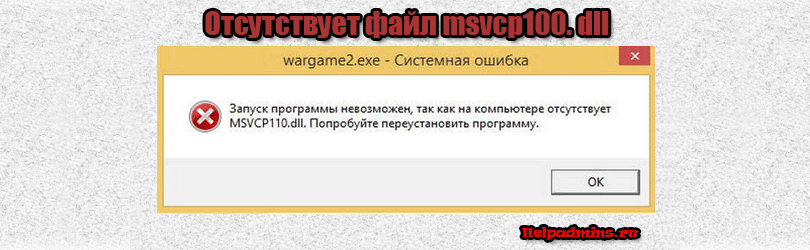
 Если Вы не уверены в своем антивирусе, можете загрузить бесплатную пробную версию какого-либо надежного продукта, того же Касперского — на то, чтобы исправить ошибку хватит и пробной версии.
Если Вы не уверены в своем антивирусе, можете загрузить бесплатную пробную версию какого-либо надежного продукта, того же Касперского — на то, чтобы исправить ошибку хватит и пробной версии.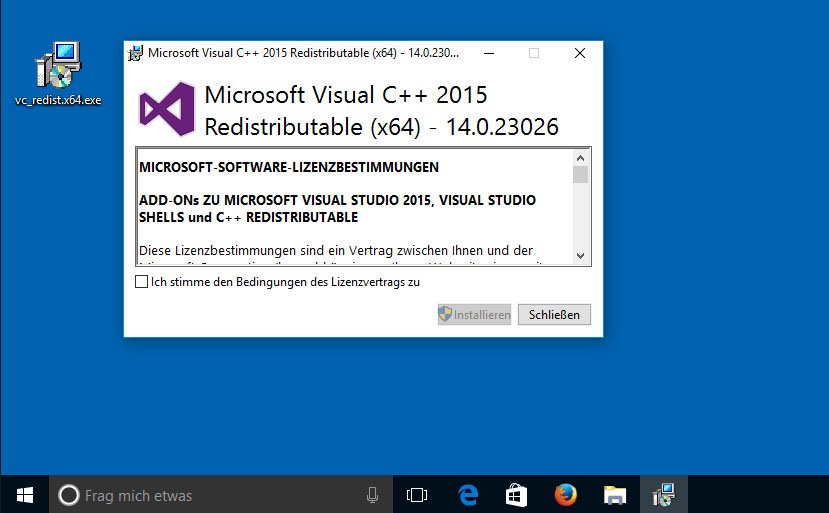

 dll
dll dll не должна появляться
dll не должна появляться dll. Это нужно для регистрации библиотеки в системе.
dll. Это нужно для регистрации библиотеки в системе. Опять жмем «ОК».
Опять жмем «ОК». Класть OpenAL32.dll нужно именно в каталог с исполняемыми файлами (расширение EXE) и зарегистрировать новый элемент динамической библиотеки. Для этого запускаем поиск Windows (способ добавления OpenAL32.dll будет показан на примере Windows 10) и вводим в него слово CMD. Кликаем по нужному результату правой кнопкой и выбираем пункт, обозначенный на скриншоте цифрой «4».
Класть OpenAL32.dll нужно именно в каталог с исполняемыми файлами (расширение EXE) и зарегистрировать новый элемент динамической библиотеки. Для этого запускаем поиск Windows (способ добавления OpenAL32.dll будет показан на примере Windows 10) и вводим в него слово CMD. Кликаем по нужному результату правой кнопкой и выбираем пункт, обозначенный на скриншоте цифрой «4». dll. Для восстановления системы жмём «Пуск» — «Панель управления».
dll. Для восстановления системы жмём «Пуск» — «Панель управления».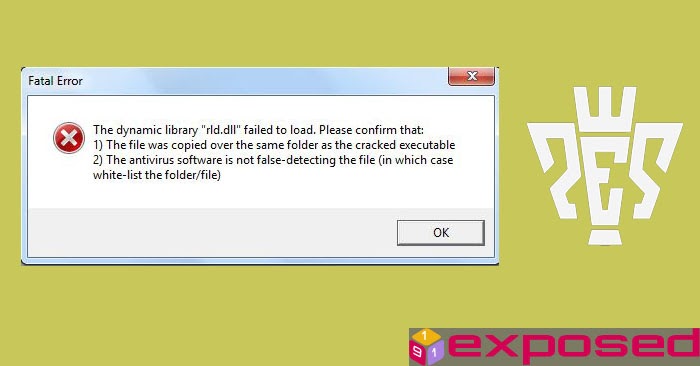 dll.
dll.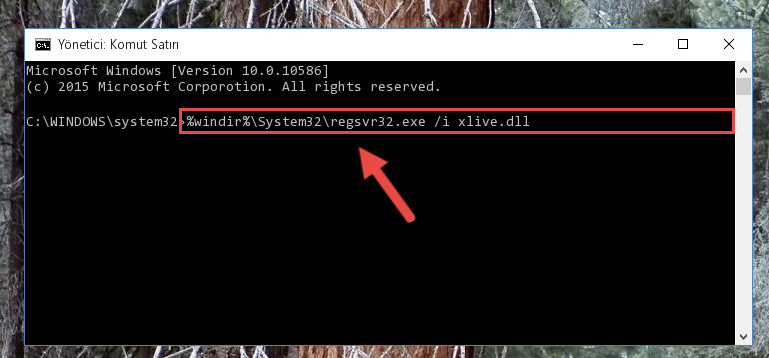
 msc), либо используя специальные программы типа Everest или Aida32. После этого идем на официальный сайт производителя и скачиваем последнюю версию ПО.
msc), либо используя специальные программы типа Everest или Aida32. После этого идем на официальный сайт производителя и скачиваем последнюю версию ПО. dll.
dll.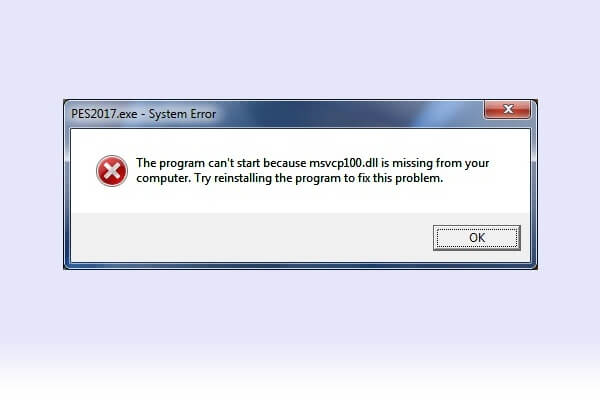 dll из Корзины . Самой простой причиной «отсутствующего» файла openal32.dll является то, что вы по ошибке удалили его. Если вы подозреваете, что вы случайно удалили openal32.dll, но вы уже очистили Корзину, вы можете восстановить openal32.dll с помощью бесплатной программы восстановления файлов .
dll из Корзины . Самой простой причиной «отсутствующего» файла openal32.dll является то, что вы по ошибке удалили его. Если вы подозреваете, что вы случайно удалили openal32.dll, но вы уже очистили Корзину, вы можете восстановить openal32.dll с помощью бесплатной программы восстановления файлов . exe, чтобы установить недостающий файл DLL. Чтобы найти этот файл oalinst.exe , сначала перейдите в папку, где хранятся ваши игры Steam — это должно быть « … \ Steam \ SteamApps \ common \ … \ ». В этой «общей» папке откройте папку с игрой, в которой отображается ошибка openal32.dll.
exe, чтобы установить недостающий файл DLL. Чтобы найти этот файл oalinst.exe , сначала перейдите в папку, где хранятся ваши игры Steam — это должно быть « … \ Steam \ SteamApps \ common \ … \ ». В этой «общей» папке откройте папку с игрой, в которой отображается ошибка openal32.dll.
 Если приведенные выше рекомендации по устранению неполадок с отдельными файлами openal32.dll оказались безуспешными, выполнение восстановления при запуске или установки с восстановлением должно восстановить все файлы Windows DLL до их рабочих версий.
Если приведенные выше рекомендации по устранению неполадок с отдельными файлами openal32.dll оказались безуспешными, выполнение восстановления при запуске или установки с восстановлением должно восстановить все файлы Windows DLL до их рабочих версий.